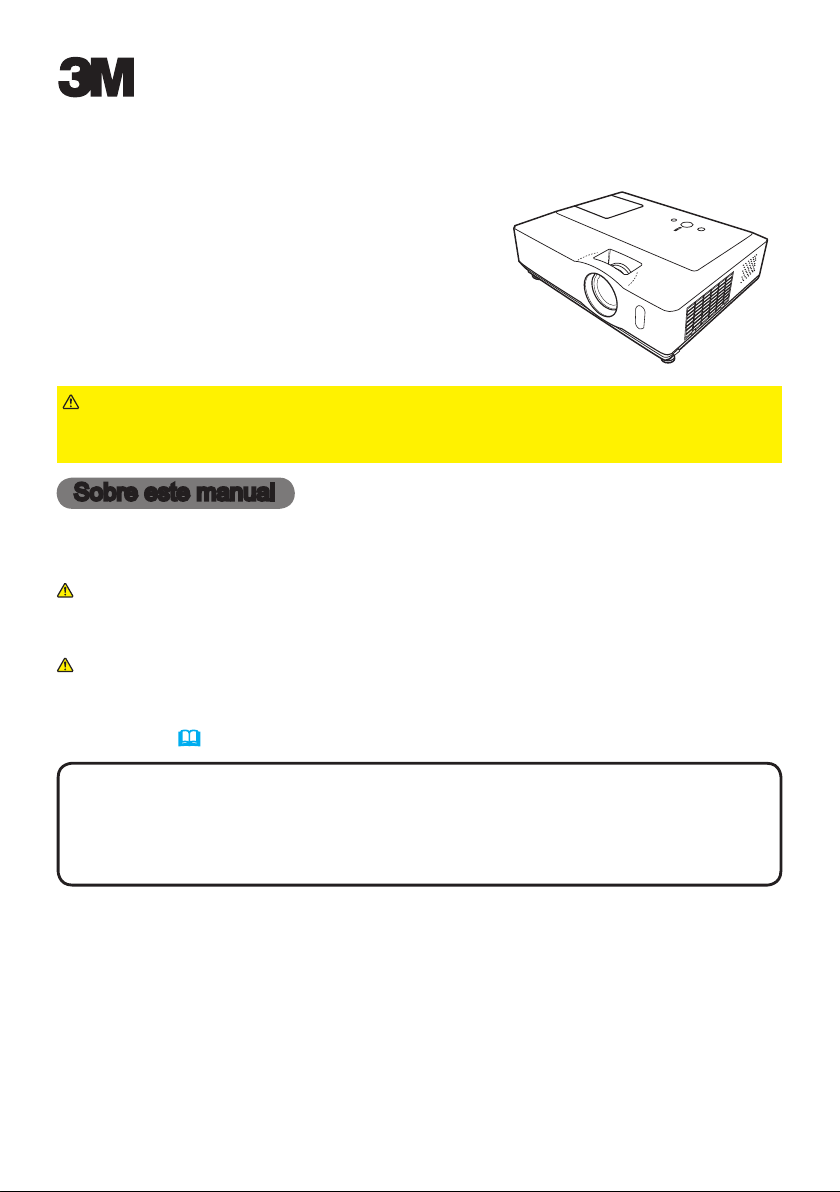
Projector Digital
© 3M 2008. Todos os Direitos Reservados.
WX66
Guia da operador
Obrigado pela compra deste projector.
►
AVISO
Segurança de Produto
referência futura.
Antes de usar este produto leia o manual. Leia este “
” primeiro. Depois de ler as instruções guarde-o para
Sobre este manual
Diversos símbolos são usados neste manual. O signicado destes símbolos são
descritos a seguir.
Guia da
AVISO
PRECAUÇÃO
•
NOTA
• O fabricante não assume responsabilidade por qualquer erro que possa
ocorrer neste manual.
• É proibido reproduzir, transmitir ou copiar este documento, total ou
parcialmente, sem autorização prévia por escrito.
Reconhecimento de marca
• Mac é uma marca comercial registada da Apple Inc.
•
Windows
• VESA e DDC são marcas registadas da trademarks of the Video Electronics
Standard Association.
•
PowerPC é uma marca comercial registada da International Business Machines Corporation.
• DVI é uma marca comercial registada da Digital Display Working Group.
• HDMI, o logotipo HDMI e High-Denition Multimedia Interface são marcas ou
marcas registradas da HDMI Licensing LLC.
Todas as outras marcas são de propriedade de seus respectivos proprietários.
A informação contida neste manual é sujeita a alterações sem aviso prévio.
é uma marca comercial registada da
Este símbolo indica a informação que, se ignorada, pode
resultar possivelmente em lesão pessoal ou mesmo morte para
manuseio incorrecto.
Este símbolo indica a informação que, se ignorada, pode
resultar possivelmente em lesão pessoal ou mesmo morte para
manuseio incorrecto.
Consulte as páginas escritas com este símbolo.
Microsoft Corporation
.
1
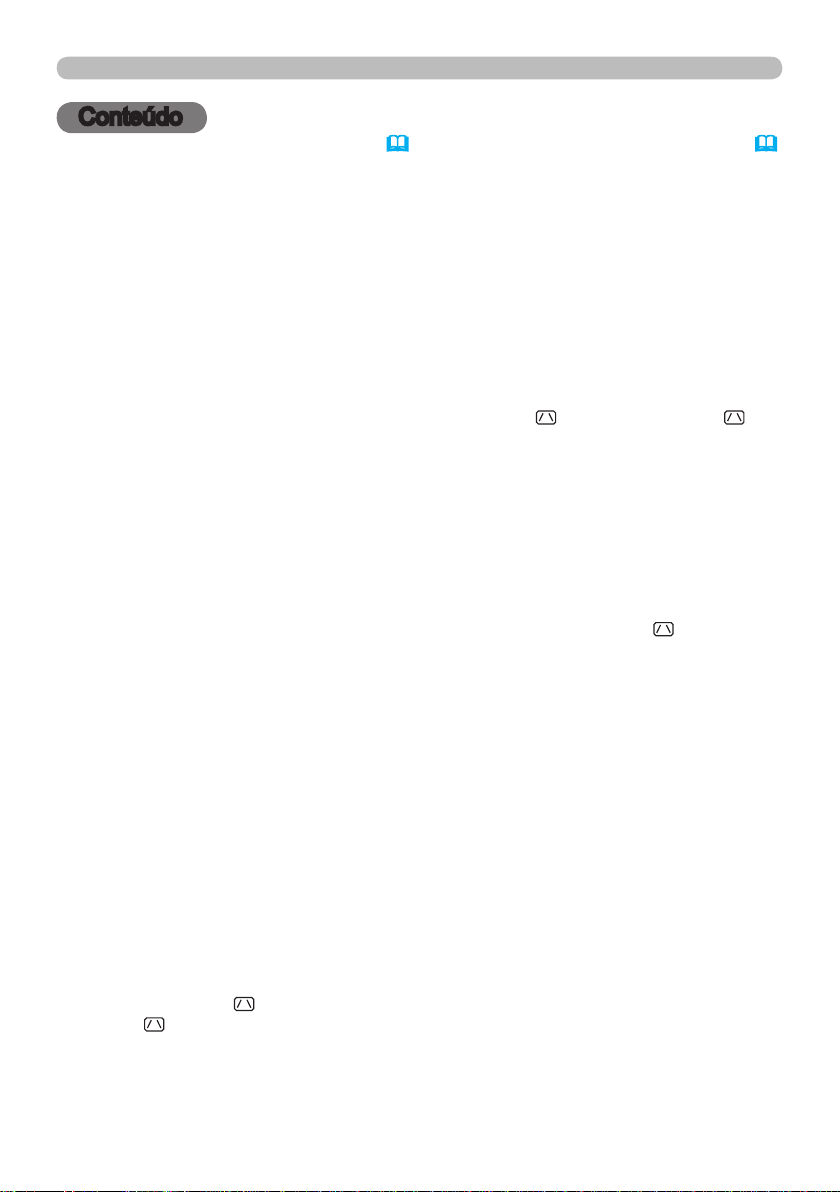
2
Conteúdo
3M™ Projector Digital WX66
© 3M 2008. Todos os Direitos Reservados.
Conteúdo
Sobre este manual ..........1
Conteúdo ..................2
Características do projector . . 3
Preparação para o uso .......3
Conteúdo da embalagem . . . . . . . . . 3
Como prender a cobertura da lente. 3
Nomes das peças . . . . . . . . . . . 4
Projector . . . . . . . . . . . . . . . . . . . . . . 4
Painel de controlo ...............5
Painel traseiro ..................5
Controle remoto . . . . . . . . . . . . . . . . 6
Conguração ...............7
Esquema ......................7
Conectando dispositivos .......... 9
Conectando a fonte de energia .... 11
Uso da barra de segurança e do encaixe de segurança
Controle remoto . . . . . . . . . . . 12
Colocando as pilhas . . . . . . . . . . . . 12
Sobre o sinal de controle remoto . . 12
Mudando a frequência do sinal de controle remoto
Utilização como mouse e teclado simples para PC
Ligar/desligar
. . . . . . . . . . . . . . 14
Ligar à corrente . . . . . . . . . . . . . . . 14
Desligar da corrente . . . . . . . . . . . . 14
Funcionamento ............15
Ajuste de volume . . . . . . . . . . . . . . 15
Desligando temporariamente o som
Selecionando um sinal de entrada . 15
Buscando um sinal de entrada .... 17
Selecionando uma razão de aspecto
Ajustando o elevador do projector . 18
Ajustando o zoom e o foco ....... 18
Usando o recurso de ajuste automático
Ajustando a posição . . . . . . . . . . . . 19
Corrigindo distorções keystone ....20
Usando o recurso de aumento . . . . 20
Congelando a tela . . . . . . . . . . . . . 21
Apagando temporariamente a tela . 21
Usando a função menu .......... 22
MENU FAC. . . . . . . . . . . . . . . . 24
As p e c t o ,
k
e y s t o n e , Mo d o f o t o ., Br i l h o ,
c
o n t r A s t e , co r , MA t i z , ni t id e z ,
s
i l e n c i A M e , iM A g .e s p e l h , re A j u s t e ,
t
e M p o f i l t r o , id i o M A ,
Vá Para Menu Avançado…
A-k e y s t o n e
e x e c u t A r ,
Menu CENA ...............26
Br i l h o , co n t r A s t e , gA M A , te M p c o r ,
c
o r , MA t i z , ni t id e z , Mi n h A M e M
Menu IMAGEM .............29
As p e c t o , so B r e e x p l ., po s i c A o v,
p
o s i c A o h, fA s e h, tA M A n h o h,
e
x e c u t A A j u s A u t o M
Menu ENTRD ..............31
pr o g r e s s ., re d .i n t .v í , es p c o r ,
c
o M p o n e n t , fo r M A t o v i d e o , hd M i ,
B
l o q e s t , en t r A d A c o M p u t e r , re s o l u ç ã o
Menu AJUSTE .............34
A-k e y s t o n e
s
i l e n c i A M e , iM A g .e s p e l h ,
M
o d o e s p e r A , sA í d A M o n i t o r
Menu AUDIO . . . . . . . . . . . . . . 36
. 11
vo l u M e , Al t o -f A l A n t e , Au d i o , hd M i A u d i o
Menu TELA . . . . . . . . . . . . . . . 37
id i o M A , Me n u p o s , su p r e s s .i M A , in i c i A r ,
. 13
. 13
Minha Tela, Bl.minha Tela
n
o M e d A f o n t e , pA d r ã o
Menu OPCAO ..............41
Bu s c A A u t o M ., A-k e y s t o n e ,
l
i g A r A u t o M ., de s l i g .A u t o , te M p o l â M p .,
t
e M p o f i l t r o , Me u B o t ã o , Mi n h A f o n t e ,
s
e r v i ç o , se g u r A n ç A
Menu C.C. . . . . . . . . . . . . . . . . 54
. 15
ex i B i r , Mo d o , cA n A l
Manutenção ..............55
. 17
Substituir a lâmpada ............55
Limpeza e substituição do ltro de ar
Outros cuidados . . . . . . . . . . . . . . . 59
. 19
Solução de problemas ......60
Mensagens relacionadas . . . . . . . . 60
Em relação às lâmpadas indicadoras
Fechar o projector . . . . . . . . . . . . . 62
Reajustar todas as congurações . . 62
Eventos que podem ser facilmente
confundidos com defeitos de equipamento
Especicações ............66
Dados técnicos (Somente em Inglês)
(Por favor consulte o nal deste livro,
ainda que somente em Inglês.)
e x e c u t A r , ke y s t o n e ,
, Me n s A g ,
. . 57
. . 61
. 63
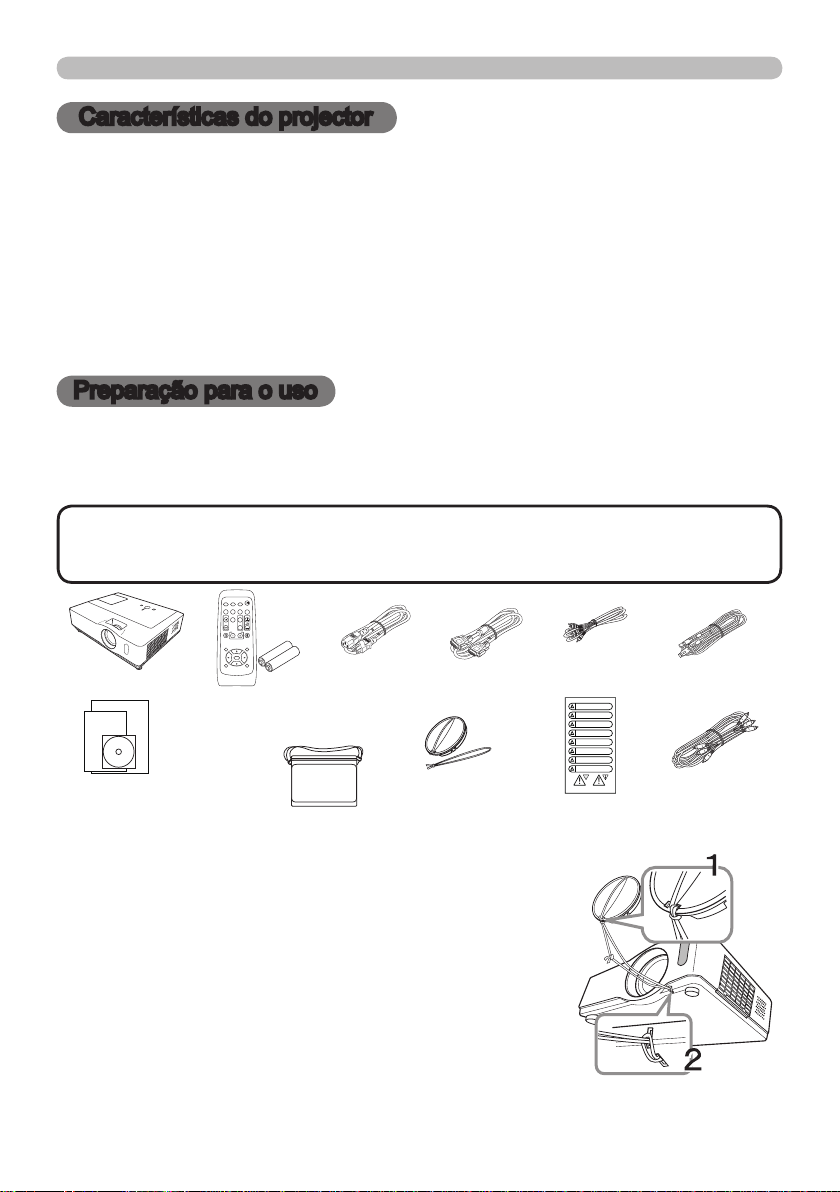
3
Características do projector/Preparação para o uso
PAGE UP
PAGE
DOWN
VIDEO
MY SOURCE/
DOC.CAMERA
STANDBY/ON
FREEZE
MAGNIFY
ASPECT SEARCHAUTO
BLANK
MUTE
VOLUME
KEYSTONE
MY BUTTON
POSITION
ESC
ENTER
MENU
RESET
COMPUTER
3M™ Projector Digital WX66
© 3M 2008. Todos os Direitos Reservados.
Características do projector
O projector proporciona-lhe uma ampla utilização através das seguintes funções.
ü Este projector possui uma variedade de portas E/S que supostamente
abrangem muitos cenário de negócio.
ü
Este projector produz uma grande projecção da imagem, até mesmo num espaço pequeno.
ü
O novo sistema de ltro de camada dupla está previsto funcionar durante
mais tempo que os outros e requer de si uma manutenção menos frequente.
ü A resolução nativa WXGA (1280 x 800) pode suportar PCs de Grande ecrã
para projectar as suas imagens originais num ecrã.
ü A porta HDMI pode suportar vários equipamentos de imagem os quais
possuam interface digital para obter imagens nítidas num ecrã.
Preparação para o uso
Conteúdo da embalagem
O seu projector deve vir com os itens indicados abaixo. Entre em contacto com o seu
representante se faltar algo.
NOTA
• Mantenha os materiais de embalagens originais para transporte
futuro. Verique se usa os materiais originais de embalagem ao mover o
projector. Tenha cuidado especial com a lente.
Projector
Controlo remoto
(com duas pilhas AA)
Guia da operador
Guia da Segurança de Produto
Rápidamente Começam Guia
Cabo de
alimentação
Mala Macia
Tampa da lente e Fita
A tampa da lente está
presa ao projector.
Como prender a cobertura da lente
Para evitar perder a tampa da lente aperte a tampa
para o projector com a correira anexada.
Fixe a correia no orifício da tampa da lente.
1.
Passe uma das extremidades da correia através
do orifício da tampa da lente faça um laço no nal
e deixe que a outra extremidade da correira passe
através do laço. não faça um nó na correia em
cada extremidade.
Fixe a correia no orifício do projector.
2.
Passe a outra extremidade da correia através do orifício da correia do
projector e faça o laço. Deixe a tampa da lente com uma extremidade da
correia através do laço.
Cabo de VGA
Cabo de audio/
vídeo RCA
Etiqueta de
Segurança
Cabo de USB
Cabo de vídeo
componente RCA
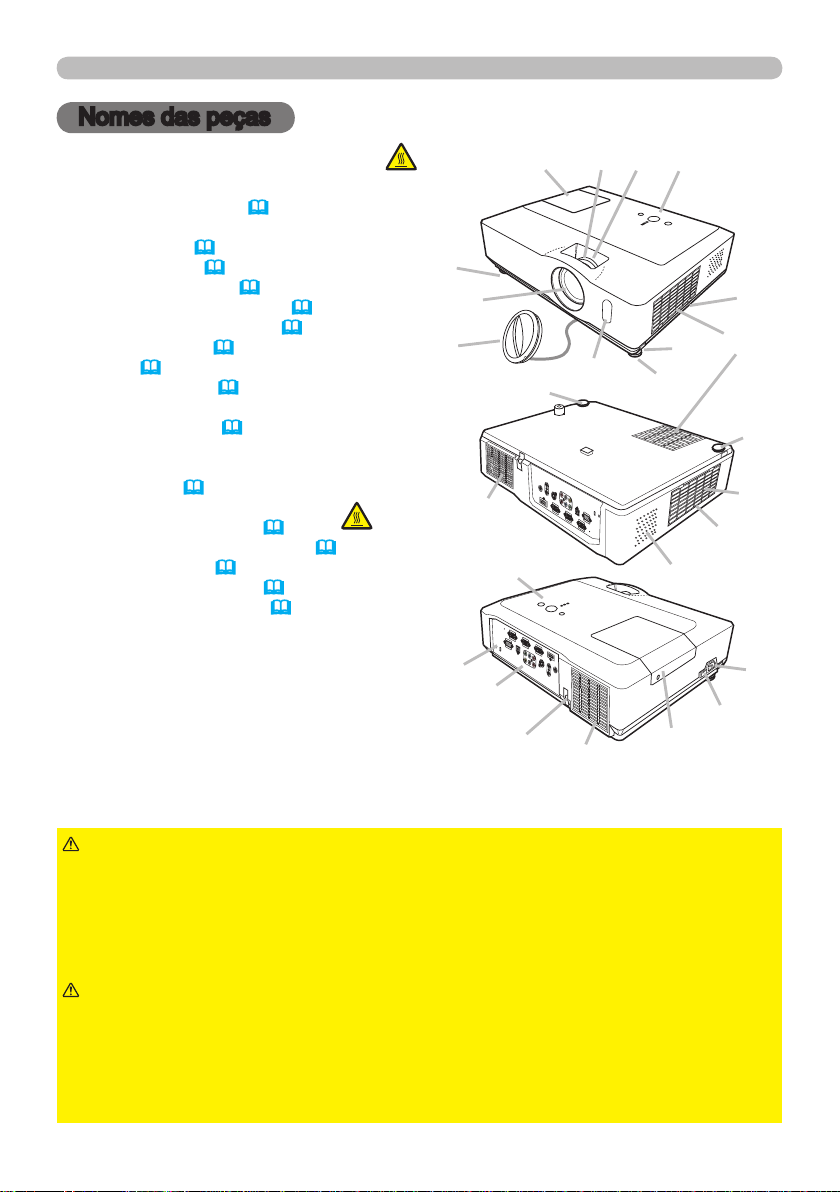
4
Nomes das peças
3M™ Projector Digital WX66
© 3M 2008. Todos os Direitos Reservados.
Nomes das peças
Projector
(1) Tampa da lâmpada (55)
A lâmpada ca dentro do aparelho.
(2) Anel de foco (
(3) Anel de zoom (
(4) Painel de controle (
(5) Botões do elevador (x 2) (
(6) Pedal do elevador (x 2) (
(7) Sensor remoto (
(8) Lente (
(9) Tampa da lente (
(10) Entrada de ventilações
(11) Tampa de ltro (
O ltro de ar e entrada de ventilação
cam dentro do aparelho.
(12) Altifalante (
(13) Entrada de ventilação
(14) AC IN (Entrada AC) (
(15) Interruptor de alimentação (
(16) Painel de trás (
(17) Barra de segurança (
(18) Fenda de segurança (
18)
18)
5)
18)
18)
12)
59)
3)
57)
36)
11)
5)
11)
11)
14)
QUENTE!
(6)
(9)
QUENTE!
(18)
(8)
(1) (2) (3) (4)
(6)
(13)
(4)
(16)
(17)
(7)
(13)
(6)
(12)
(1)
(5)
(11)
(10)
(6)
(10)
(11)
(14)
(15)
AVISO
►QUENTE! :
Não toque ao redor da tampa da lente e ventilações de
exaustão exatamente durante ou depois de seu uso uma vez que o aparelho está quente.
►Não olhe para dentro da lente ou ventilações enquanto a lâmpada estiver
ligado, uma vez vez que a luz forte não é bom para suas vistas.
►Não opere os botões do elevador sem segurar o projector, uma vez que o
aparelho pode cair.
PRECAUÇÃO
►Mantenha a ventilação normal para evitar que o projector se
aqueça. Não tampe, bloqueie ou ligue as ventilações. Não coloque qualquer
objeto que possa car preso ou sugado nas ventilações ao redor das ventilações
de entrada. Limpe o ltro de ar periodicamente.
►Não use a barra de segurança e fenda para evitar que o projector caia, uma
vez que não é desenhado para isso.
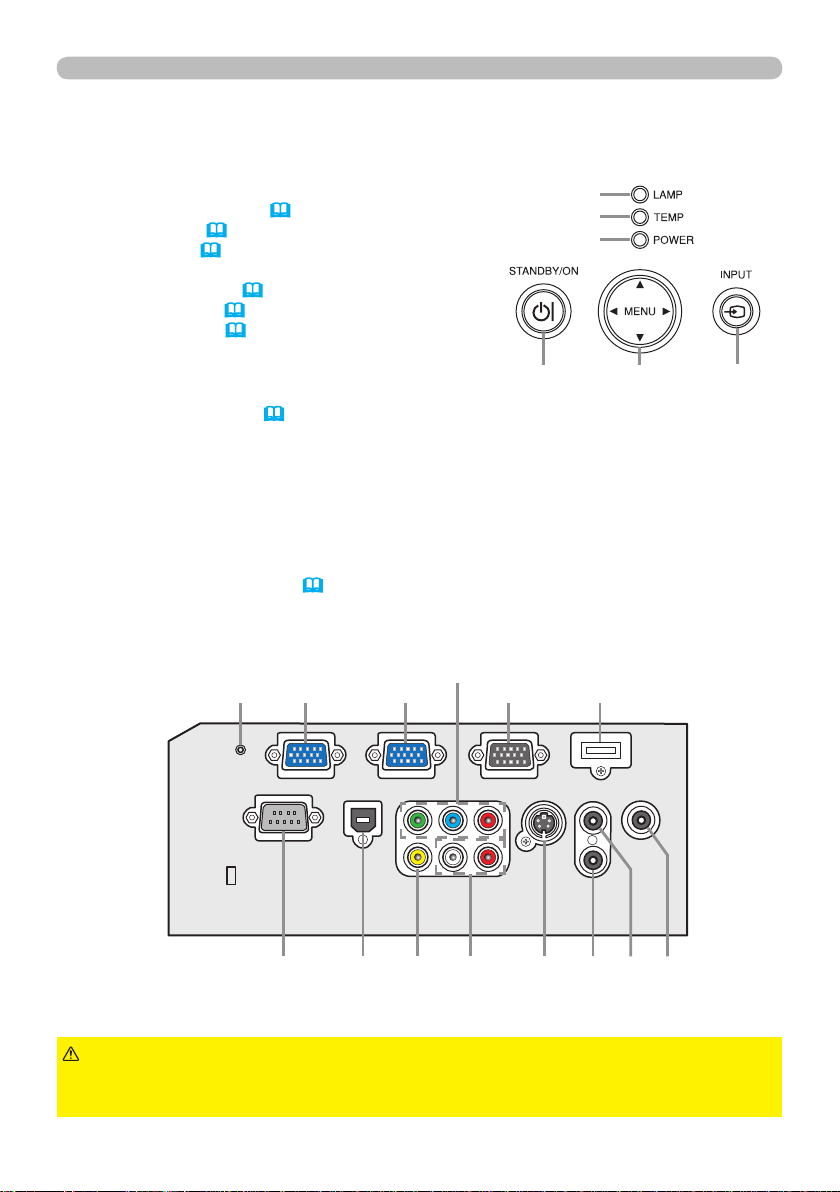
5
Painel de controle
3M™ Projector Digital WX66
© 3M 2008. Todos os Direitos Reservados.
Nomes das peças
(1) Botão STANDBY/ON ( 14)
(2) Botão INPUT (
(3) Botão MENU (
Consiste de quatro botões cursor.
(4) Indicador POWER (
(5) Indicador TEMP (
(6) Indicador LAMP (
15, 22)
22)
14, 61)
61)
61)
Painel traseiro (9)
(1) Porta AUDIO IN1
(2) Porta AUDIO IN2
(3) Porta AUDIO OUT
(4) Porta COMPUTER IN1
(5) Porta COMPUTER IN2
(6) Porta MONITOR OUT
(7) Interruptor de fechamento (
(8) Porta CONTROL
(7) (14)
(4)
62)
(6)
(5)
(4)
(1) (2)(3)
(9) Porta USB
(10) Portas COMPONENT
(Y, Cb/Pb, Cr/Pr)
(11) Porta VIDEO
(12) Porta S-VIDEO
(13) Porta AUDIO IN3 (L,R)
(14) Porta HDMI
(10)
(5) (6)
(8)
PRECAUÇÃO
►Use o interruptor de fechamento somente quando o projector
não estiver desligado com o procedimento normal, uma vez que premir este
interruptor interrompe a operação sem resfriar o aparelho.
(13)
(11)(9) (12)
(3)
(1)(2)
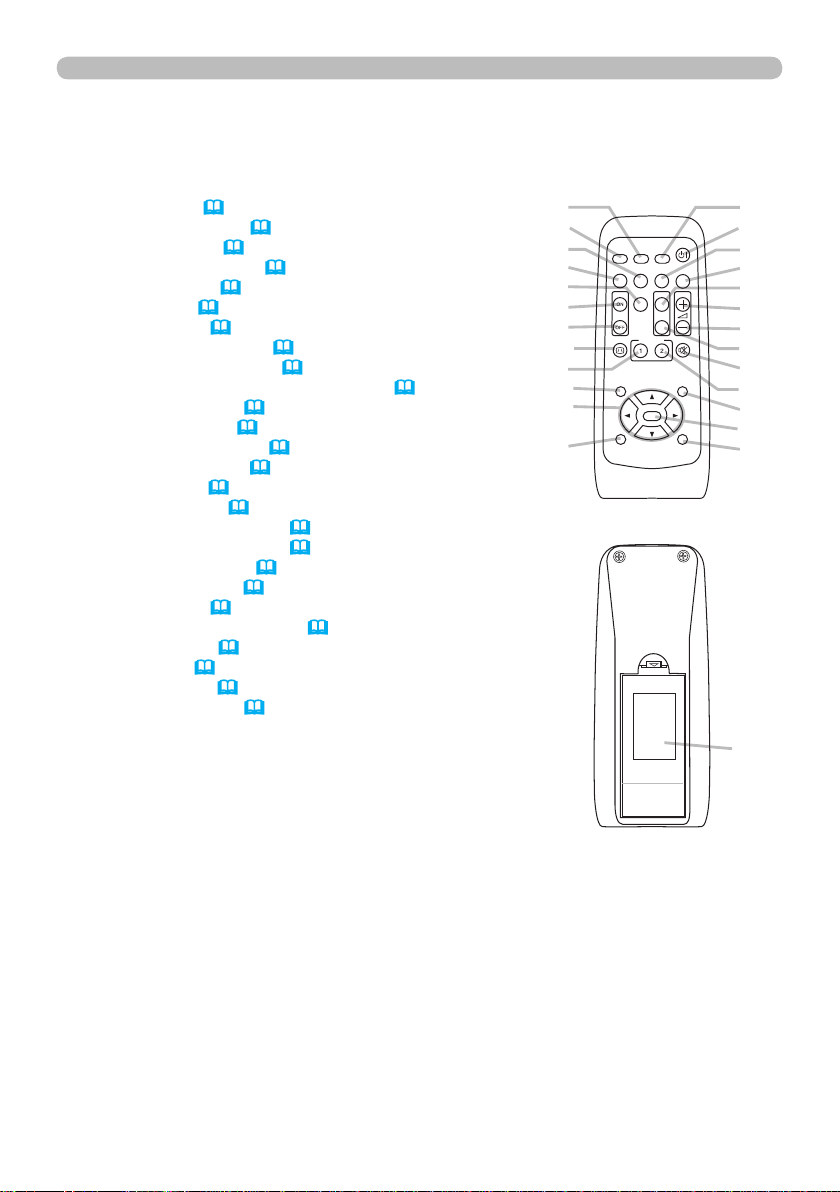
6
Nomes das peças
PAGE UP
PAGE
DOWN
VIDEO
MY SOURCE/
DOC.CAMERA
STANDBY/ON
FREEZE
MAGNIFY
ASPECT SEARCHAUTO
BLANK
MUTE
VOLUME
KEYSTONE
MY BUTTON
POSITION
ESC
ENTER
MENU
RESET
COMPUTER
3M™ Projector Digital WX66
© 3M 2008. Todos os Direitos Reservados.
Controle remoto
(1) Botão VIDEO (16)
(2) Botão COMPUTER (
(3) Botão SEARCH (
(4) Botão STANDBY/ON (
(5) Botão ASPECT (
(6) Botão AUTO (
(7) Botão BLANK (
(8) Botão MAGNIFY - ON (
(9) Botão MAGNIFY - OFF (
15)
17)
14)
17)
19)
21)
20)
13, 20)
(10) Botão MY SOURCE/DOC.CAMERA (
(11) Botão VOLUME - (
(12) Botão PAGE UP (
(13) Botão PAGE DOWN (
(14) Botão VOLUME + (
(15) Botão MUTE (
(16) Botão FREEZE (
(17) MY BUTTON - 1 Botão (
(18) MY BUTTON - 2 Botão (
(19) Botão KEYSTONE (
(20) Botão POSITION (
(21) Botão MENU (
(22) Botões cursor ▲/▼/◄/► (
(23) Botão ENTER (
(24) Botão ESC (
(25) Botão RESET (
(26) Tampa da bateria (
15)
13)
13)
15)
15)
21)
43)
43)
20)
19, 22)
22)
13, 22, 23)
13, 22, 23)
13, 22)
13, 22, 23)
12)
16, 43)
(2)
(1)
(6)
(5)
(16)
(8)
(9)
(19)
(17)
(20)
(22)
(24)
(10)
(4)
(3)
(7)
(12)
(14)
(11)
(13)
(15)
(18)
(21)
(23)
(25)
(26)
Parte de trás do
controle remoto
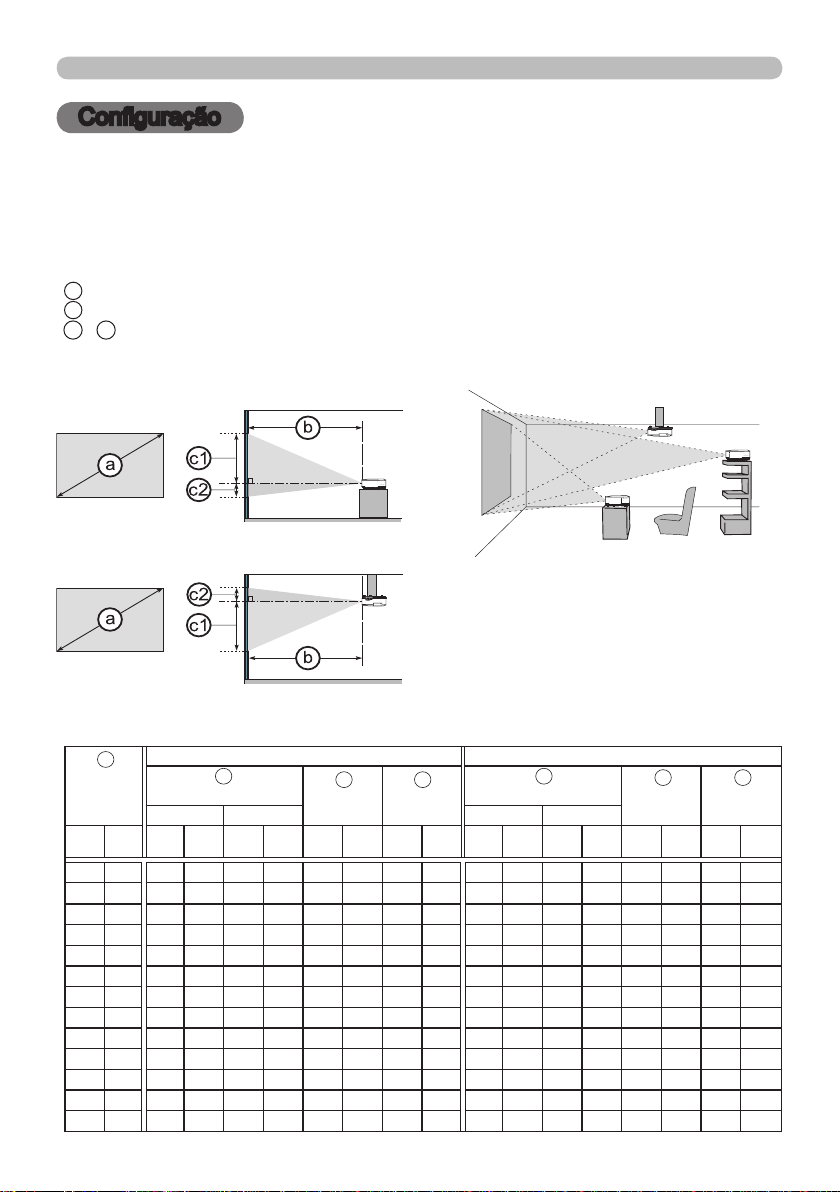
7
Conguração
3M™ Projector Digital WX66
© 3M 2008. Todos os Direitos Reservados.
Conguração
Instale o projector de acordo com o ambiente e forma como este irá ser utilizado.
Esquema
Consulte as ilustrações e tabelas abaixo para determinar o tamanho do ecrã e a distância
de projecção.
Os valores apresentados na tabela são calculados para um ecrã de tamanho total: 1280×800.
a
Tamanho do ecrã (diagonal)
b
Distância de projecção (± 10%)
c1 , c2 A altura do ecrã (±10%)
Numa superfície horizontal
Suspenso no tecto
•
Mantenha um espaço de 30 cm ou mais
entre as laterais do projector e outros
objectos tais como paredes.
•
Consulte o seu representante antes de
proceder a uma instalação especial tal
como suspenso num tecto.
a
Tamanho
do ecrã
(diagonal)
tipo
(polegadas)
30 0,8 0,9 36 1,1 44 40 16 1 0 1,1 41 1,3 50 45 18 1 0
40 1,0 1,2 49 1,5 59 53 21 1 0 1,4 56 1,7 67 60 24 1 0
50 1,3 1,6 61 1,9 74 66 26 1 1 1,8 70 2,1 84 75 31 2 1
60 1,5 1,9 74 2,3 89 79 31 2 1 2,1 84 2,6 101 90 37 2 1
70 1,8 2,2 86 2,6 104 92 36 2 1 2,5 98 3,0 118 105 43 2 1
80 2,0 2,5 99 3,0 119 106 42 2 1 2,8 112 3,4 135 119 49 2 1
90 2,3 2,8 111 3,4 134 119 47 2 1 3,2 126 3,9 152 134 55 3 1
100 2,5 3,1 124 3,8 149 132 52 3 1 3,6 140 4,3 169 149 61 3 1
120 3,0 3,8 149 4,5 179 158 62 3 1 4,3 169 5,1 203 179 74 4 1
150 3,8 4,7 186 5,7 224 198 78 4 2 5,4 211 6,4 254 224 92 5 2
200 5,1 6,3 249 7,6 299 264 104 5 2 7,2 282 8,6 338 299 123 6 2
250 6,4 7,9 311 9,5 374 330 130 7 3 9,0 352 10,8 423 373 153 8 3
300 7,6 9,5 374 11,4 449 396 156 8 3 10,7 423 12,9 508 448 184 9 4
Distância de projecção
min.
m m
polegadasmpolegadascmpolegadascmpolegadasmpolegadasmpolegadascmpolegadascmpolegadas
Ecrã 16:10 Ecrã 4:3
b
máx
c1 c2
Altura do ecrã Altura do ecrã
b
Distância de projecção
min.
máx
c1
Altura do ecrã Altura do ecrã
c2
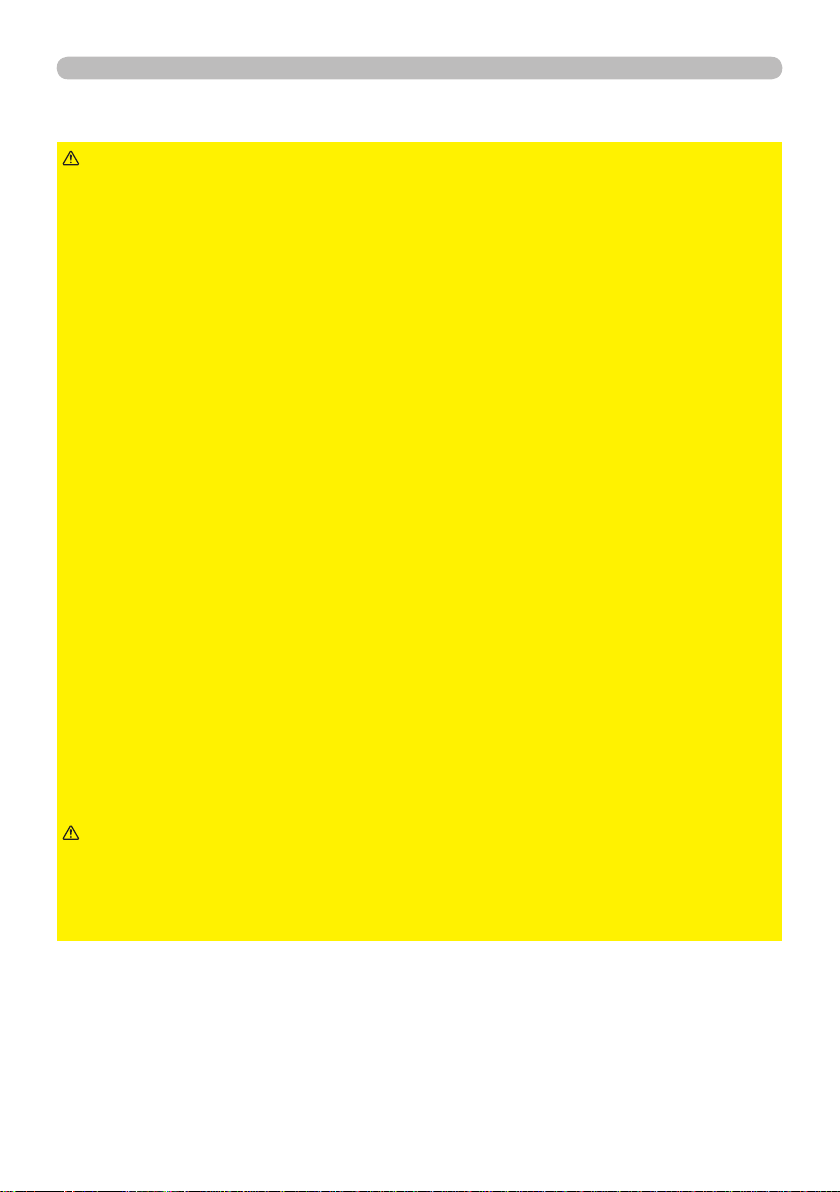
8
Conguração
3M™ Projector Digital WX66
© 3M 2008. Todos os Direitos Reservados.
Esquema (continuação)
AVISO
►Coloque o projector na posição horizontal estável. Se o projector
cair ou virar pode causar lesão e/ou ser danicado. Usar um projector danicado
pode resultar em incêndio e/ou choque eléctrico.
• Não coloque o projector numa superfície instavél e inclinaada, tal como um
stand inclinado ou de estabilidade duvidosa.
• Não coloque o projector em pé de lado, de frente ou de trás.
• Consulte o seu fornecedor antes de uma instalação especial tal como
suspender no tecto ou em qualquer outra parte.
►Coloque o projector num local fresco para assegurar que existe ventilação
adequada. A temperatura alta do projector pode causar incêndio, queimadura e/
ou funcionamento precário do projector.
• Não pare, bloqueie ou cubra as entradas de ventilação do projector.
• Mantenha um espaço de 30 cm ou mais entre os lados do projector e outros
objectos tais como paredes.
• Nã coloque o projector em superfície metálica ou área com ventilação precária
para evitar aquecimento.
• Não coloque o projector no carpete, almofada ou cama.
• Não coloque o projector em luz solar directa ou próximo de objectos quentes,
tal como aquecedores.
• Não coloque nada nas proximidades da lente, orifícios de ventilação, ou em
cima do projector.
• Não coloque qualquer objecto que possa ser sugado ou car preso nas
aberturas de ventilação no fundo do projector. Este projectoo tem algumas
ventilações no fundo.
►Não coloque o projector em qualquer lugar onde possa car molhado. Se car
molhado ou deixar cair líquido dentro do aparelho pode causar incêndio, choque
eléctrico e/ou funcionar precariamente.
• Não coloque o projector no banheiro ou externamente.
• Não coloque qualquer coisa que contém líquido próximo do projector.
PRECAUÇÃO
►Evite colocar o projector em local enpoeirado, úmido e
esfumaçado. Colocar o projector em tais locais pode causar incêndio, choque
eléctrico e/ou funcionamento precário.
• Não coloque o projector próximo de umidicador, local com fumaça ou cozinha.
►Coloque o projector de forma que evite que luz directa atinja o sensor remoto.
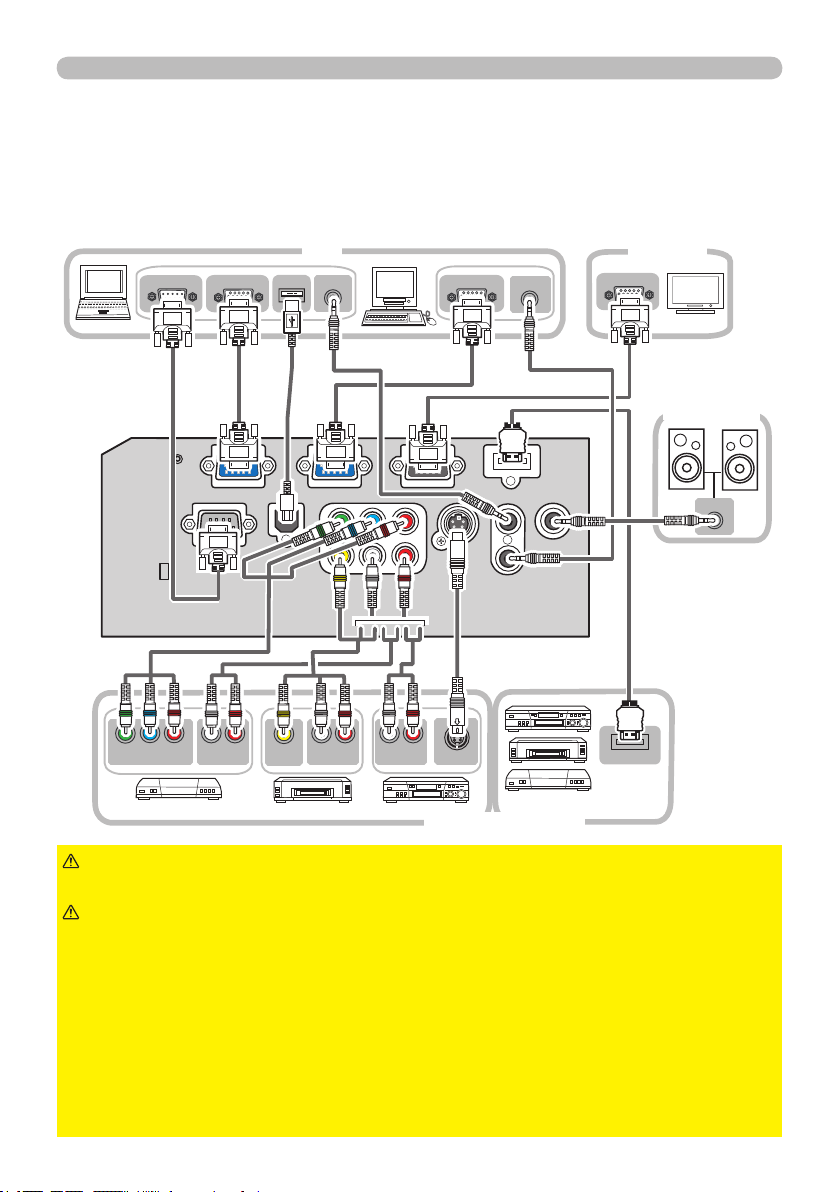
9
AUDIO IN
Y CB/PB CR/P
R
COMPONENT VIDEO OUT
L R
AUDIO OUT
VIDEO OUT
L R
AUDIO OUT
L R
AUDIO OUT
S-VIDEO OUT
AUDIO OUT
RGB OUT
AUDIO OUT
USB
RGB OUT
RS-232C
HDMI OUT
RGB IN
Conguração
3M™ Projector Digital WX66
© 3M 2008. Todos os Direitos Reservados.
Conectando dispositivos
Leia o manual para dispositivos antes de ligá-las ao projector. Verique se
todos os dispositivos são adequados para serem conectados com este produto
e prepare os cabos necessários para fazer a conexão. Consulte as seguintes
ilustrações para ligá-las.
PC
Monitor
Auto-falantes
(com um
amplicador)
AVISO
►Não desmonte ou modique o projector e acessórios.
►Tenha cuidado em não danicar os cabos e não use cabos danicados.
PRECAUÇÃO
►Desligue todos os dispositivos e retire os cabos de
alimentação antes de ligá-los ao projector. Ligar um dispositivo ao vivo no
projector pode gerar ruídos extremamente altos ou outras anormalidades que
podem causar funcionamento precário ou dano ao dispositivo e o projector.
►Use acessório apropriado ou cabos atribuídos. Pergunte ao seu fornecedor
sobre cabos não acessório que devem ter um comprimento especíco ou
núcleo de ferrite pelos regulamentos. Para cabos com somente um núcleo na
extremidade ligue-a com o núcleo no projector.
►
Verique se os dispositivos são ligados nas portas correctas. Uma ligação
incorrecta pode causar funcionamento precário ou dano ao dispositivo e o projector.
Leitor VCR/DVD
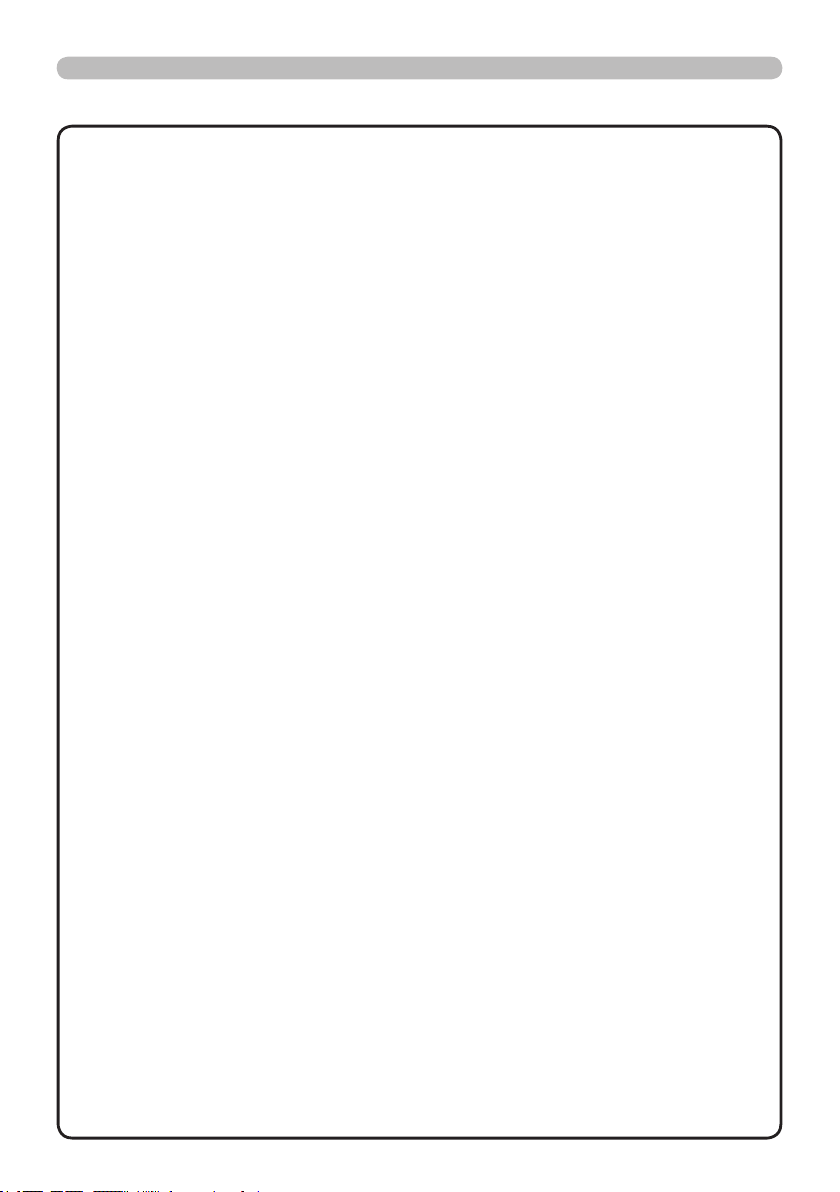
10
Conguração
3M™ Projector Digital WX66
© 3M 2008. Todos os Direitos Reservados.
Conectando dispositivos (continuação)
NOTA
todos os dispositivos são adequados para serem ligados com este produto. Antes de
ligar a um PC verique o nível de sinal, a temporização do sinal e a resolução.
- Algum tipo de sinal pode usar um adaptador para entrar este projector.
- Alguns PCs têm modos de exibição de ecrã múltiplos que podem incluir alguns sinais
que não são suportados por este projector.
-
Embora o projector possa exibir sinais com resolução de até UXGA (1600X1200), o sinal
será convertido para a resolução de painel de projector antes de ser exibido. Pode obter um
desempenho de exibição melhor se as resoluções do sinal de entrada e o painel de projector forem
idênticos.
• Ao fazer a ligação verique se a forma do conector de cabo se ajusta à porta para ligá-
lo. E não deixe de apertar os parafusos nos conectores.
• Ao ligar um PC portátil verique se activa a saída RGB externa do PC. (Dena o
computador portátil para exibição CRT ou para exibição LCD e CRT simultânea). Para
obter detalhes sobre como isto é feito, consulte o manual de instrução do computador
portátil correspondente.
• Ao alterar a resolução da imagem num PC, dependendo de uma entrada, a função
de ajuste automático pode levar algum tempo e talvez não que completo. Neste caso,
não pode ver uma caixa de selecção para seleccionar “Yes/No” da resolução nova
no Windows. Então, a resolução retornará para o valor original. Recomenda-se usar
outros monitores LCD ou CRT para alterar a resolução.
• Em alguns casos, este projector não pode exibir uma imagem correcta ou qualquer
imagem no ecrã. Por exemplo, o ajuste automático não pode funcionar correctamente
com alguns sinais de entrada. Um sinal de entrada de sinc composto ou sinc em G
pode confundir este projector e exibir uma imagem incorrecta.
•
A entrada HDMI deste modelo é compatível com HDCP (High-bandwidth Digital Content
Protection) e pode, portanto, exibir sinais de vídeo de aparelhos de DVD compatíveis com
HDCP ou semelhantes.
• Leia este manual antes de ligar os dispositivos no projector e verique se
Capacidade de ligar e reproduzir
Ligar e reproduzir é um sistema composto de um PC, seu sistema operativo e
equipamento periférico (ex. dispositivos de exibição). Este projector é compatível com
VESA DDC 2B. Ligar e reproduzir pode ser usado ao conectar este projector com um
PC que é compatível com VESA DDC (exibe dados de canal).
• Tire vantagem desta função ao conectar um cabo RGB na porta COMPUTER IN1
(compatível com DDC 2B). A função ligar e reproduzir talvez não funcione correctamente
se tentar usar qualquer outro tipo de conexão.
• Use drivers padrões no seur PC uma vez que este projector é um monitor com a
função ligar e reproduzir.
NOTA sobre HDMI
• O HDMI oferece suporte aos seguintes sinais.
-Sinal de vídeo :
-Sinais de PC : Consulte o Operating Guide - Technical
-Sinal de áudio : Formato linear PCM
• O projector pode ser conectado a outros equipamentos com conectores HDMI ou DVI,
mas não funciona corretamente com alguns equipamentos, podendo dar mensagens de
ausência de vídeo ou de áudio.
• Use sempre cabos HDMI que apresentem o logotipo HDMI.
•
Quando o projector estiver conectado a um dispositivo com um conector DVI, conecte a entrada HDMI usando
um cabo de adaptação DVI para HDMI e um cabo de áudio para conectar a uma das entradas de AUDIO.
480i@60,480p@60,576i@50,720p@50/60,1080i@50/60,1080p@50/60
freqüência de amostragem 48kHz / 44,1kHz / 32kHz
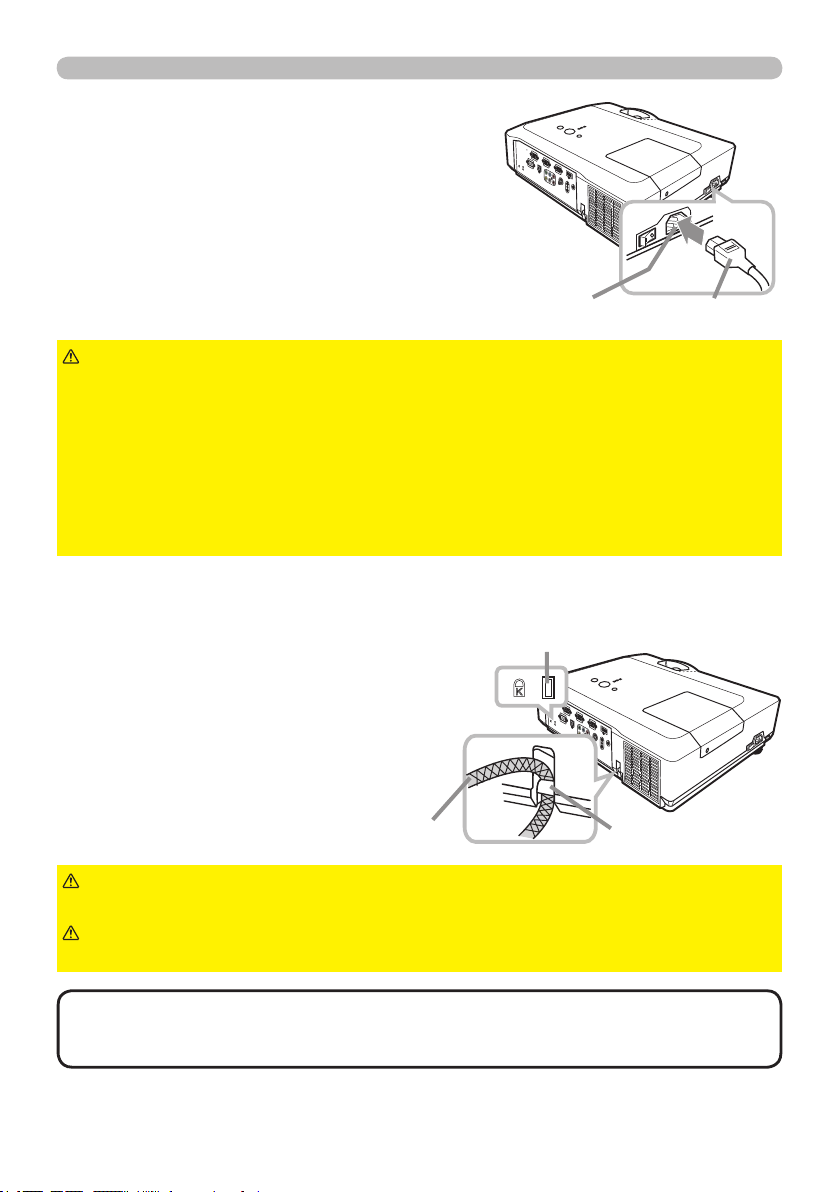
11
Conectando a fonte de energia
3M™ Projector Digital WX66
© 3M 2008. Todos os Direitos Reservados.
Em primeiro lugar, verique se que o interruptor
de alimentação do projector está denido para
a posição OFF (marcado “O”).
Coloque o conector do cabo de alimentação
1.
na cha AC IN (Entrada AC) do projector.
Coloque totalmente o plugue do cabo de
2.
alimentação na cha de parede.
AC IN
Conguração
Cabo de alimentação
AVISO
ligações incorrectas ou erradas podem causar incêndio e/ou choque eléctrico.
• Use somente o cabo de alimentação que acompanha o projector. Se car
danicado, contacte seu fornecedor para obter um novo.
• Ligue somente o cabo de alimentação numa cha de parede cuja voltagem
corresponde ao cabo de alimentação. A cha de parede deve car próxima ao
projector e facilmente acessível. Remova o cabo de alimentação para fazer a
separação completa.
• Nunca modique o cabo de alimentação.
►Tenha cuidado ao ligar o cabo de alimentação, uma vez que
Uso da barra de segurança e do encaixe de segurança
Uma cadeia ou o anti-roubo de até 10 mm
de diâmetro pode ser anexada a barra de
segurança no projector.
Este produto tem a fenda de segurança
para o bloqueio Kensington.
Para obter detalhes consulte o manual de
ferramenta de segurança.
Cadeia ou o anti-roubo
AVISO
caia, uma vez que não foi desenhado para isso.
PRECAUÇÃO
de exaustão. Pode car muito quente.
►Não use a barra de segurança e fenda para evitar que o projector
►Não coloque a cadeia ou o anti-roubo próximo de ventilações
Fenda de segurança
Barra de segurança
NOTA
roubo completas. É indicado para uso como medida suplementar de prevenção
contra roubo.
• A barra e o o de segurança não tem medidas de prevenção contra
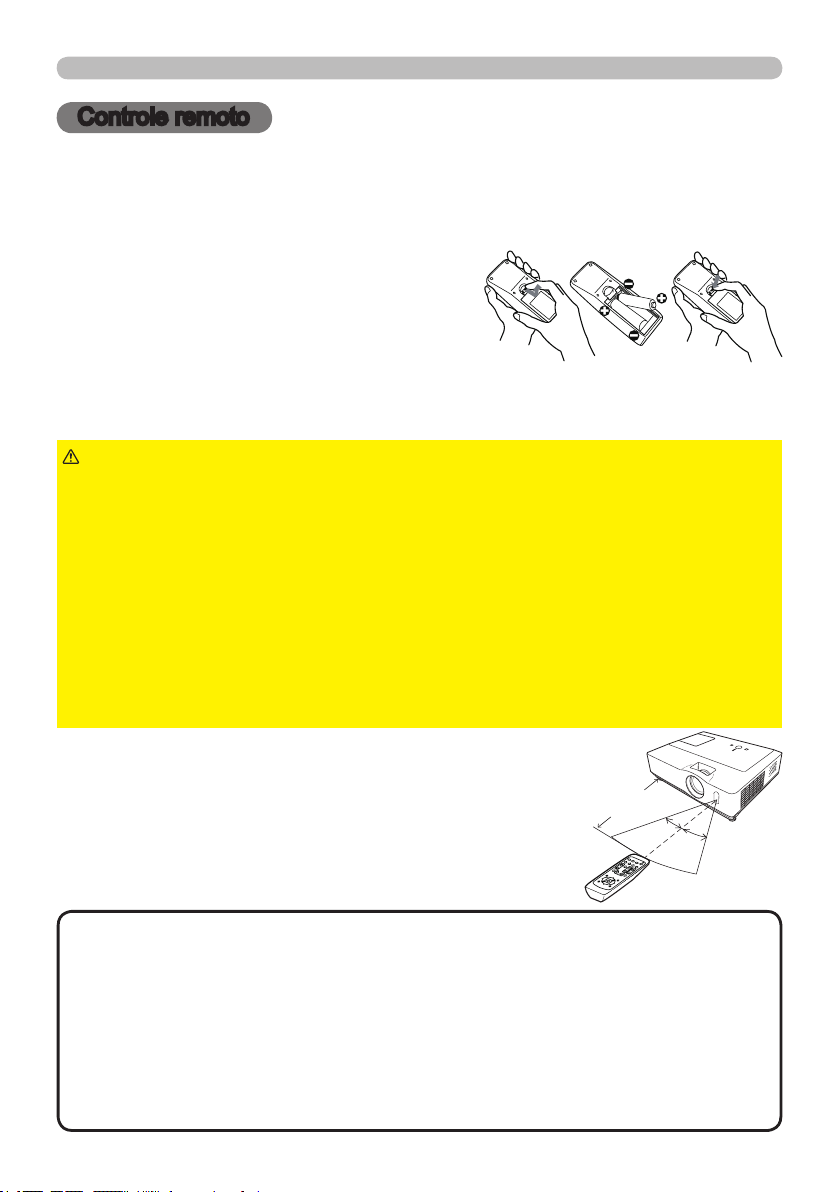
12
Controle remoto
3M™ Projector Digital WX66
© 3M 2008. Todos os Direitos Reservados.
Controle remoto
Colocando as pilhas
Instale as baterias no controle remoto antes de usá-lo. Se o controle remoto começar a
funcionar precariamente tente substituí-las. Se não usar o controle remoto por um longo
período remova as baterias do controle remoto e armazene-as num local seguro.
Segure o prendedor da tampa da
1.
bateria e remova-o.
Alinha e instale as duas baterias AA
2.
(HITACHI MAXELL, parte nº LR6 ou R6P)
de acordo com seus terminais de mais e
menos conforme indicado no controle remoto.
Substitua a tampa da bateria na direcção da seta e coloque-a no lugar até
3.
que ouça um estalo.
AVISO
conforme indicado. O uso incorrecto pode causar rachadura ou fuga, o que
pode causar incêndio, lesão e/ou poluição do meio-ambiente.
• Verique se usa somente as baterias especicadas. Não use as baterias de
tipos diferentes ao mesmo tempo. Não misture uma nova bateria com a antiga.
•
Verique se os terminais de menos e mais estão correctamente alinhados ao carregar a bateria.
• Mantenha a bateria distante de crianças e animais.
• Não cause curto circuito ou solde a bateria.
•
Não permita que uma bateria entre em contacto com água ou fogo. Mantenha as baterias em local seco, escuro ou fresco.
• Se observa que fuga na bateria, limpe-o e depois substitua-a. Se a fuga aderir
no seu corpo ou roupa enxague bem com água imediatamente.
• Siga as leis locais para eliminar a bateria.
►Manusei sempre as baterias com cuisado e use-as somente
Sobre o sinal de controle remoto
O controle remoto funciona com o sensor do remoto do
projector. Este projector tem um sensor remoto na frente.
O sensor percebe o sinal dentro da faixa seguinte ao
activar o sensor:
60 graus (30 graus à esquerda e direita do sensor) ao
redor duma faixa de 3 metros.
•
NOTA
É difícil enviar o sinal para o sensor directamente e tente fazer com que o sinal reicta.
• o controle remoto usa luz infra-vermelha para enviar sinais para o projector
(Classe 1 LED), portanto, verique se usa o controle remoto numa área livre de
obstáculo que poderia bloquear o sinal do controle remoto para o projector.
• O controle remoto talvez não funcione correctamente se a luz forte (tal como
luz solar directa) ou luz duma faixa muito próxima (tal como de uma lâmpada
uorescente de inversor) brilha no sensor remoto do projector. Ajuste a posição
do projector para evitar estas luzes.
O sinal de controle remoto reectido no ecrã ou similar talvez não esteja disponível.
Aprox.
3 m
30º
30º
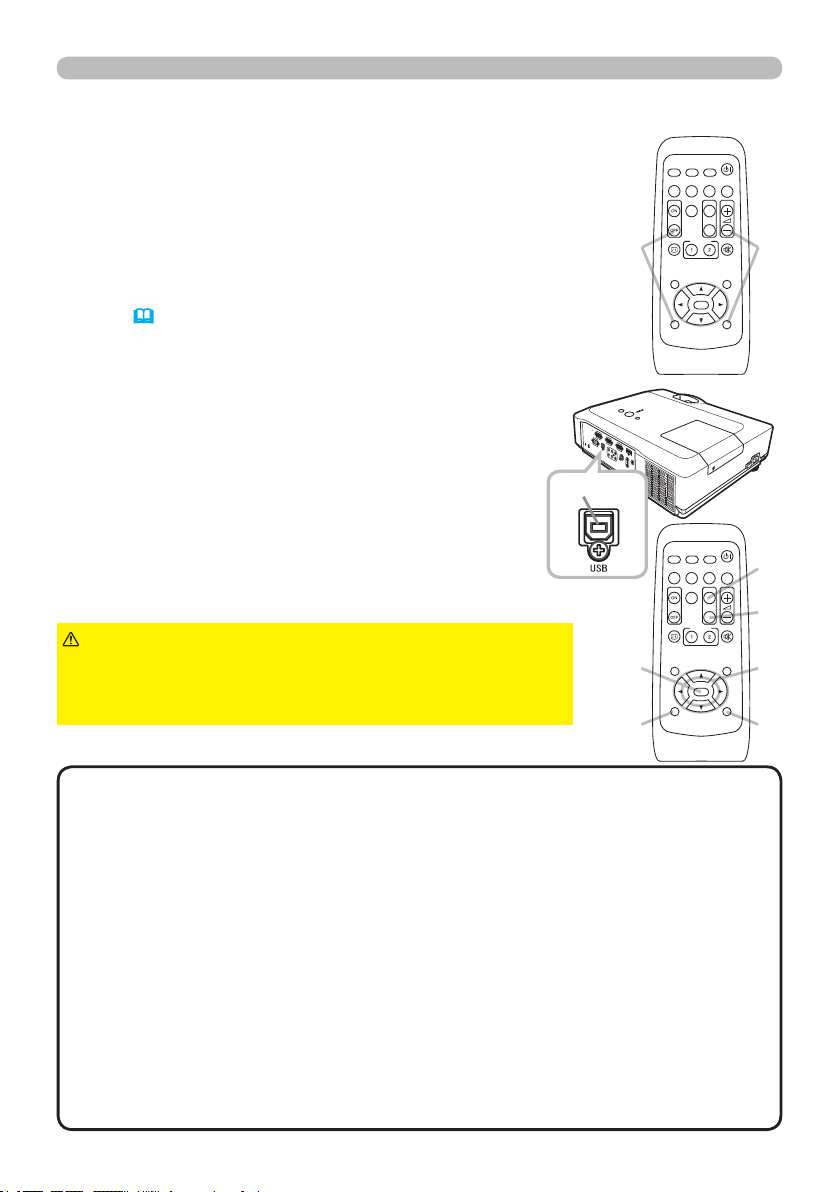
13
Controle remoto
PAGE UP
PAGE
DOWN
VIDEO
MY SOURCE/
DOC.CAMERA
STANDBY/ON
FREEZE
MAGNIFY
ASPECT SEARCHAUTO
BLANK
MUTE
VOLUME
KEYSTONE
MY BUTTON
POSITION
ESC
ENTER
MENU
RESET
COMPUTER
PAGE UP
PAGE
DOWN
VIDEO
MY SOURCE/
DOC.CAMERA
STANDBY/ON
FREEZE
MAGNIFY
ASPECT SEARCHAUTO
BLANK
MUTE
VOLUME
KEYSTONE
MY BUTTON
POSITION
ESC
ENTER
MENU
RESET
COMPUTER
3M™ Projector Digital WX66
© 3M 2008. Todos os Direitos Reservados.
Mudando a frequência do sinal de Controle remoto
O controle remoto acessório tem duas escolhas sobre a frequência
de sinal Modo 1: NORMAL e Modo 2:ALTO. Se o controle remoto
não funcionar correctamente tente alterar a frequência de sinal.
Para denir o modo continue premindo a combinação de dois botões
listada abaixo simultaneamente por aproximadamente 3 segundos.
(1) Dena para Modo 1:NORMAL... Botões VOLUME - e RESET
(2)
(2) Dena para Modo 2:ALTO... Botões MAGNIFY OFF e ESC
Lembre-se que o FREQ. REMOTO no item SERVIÇO do menu
OPCAO (
45) do projector a ser controlado deve ser denido para o
mesmo modo no controle remoto.
Utilização como mouse e teclado simples para PC
O controle remoto acessório funciona como um rato e
teclado simples do PC ao ligar a porta USB do projector
(tipo B) na porta USB do PC (tipo A) através do cabo de
rato.
(1) Tecla PAGE UP: Prima o botão PAGE UP.
(2) Tecla PAGE DOWN: Prima o botão PAGE DOWN.
(3) Botão esquerdo do rato: Prima o botão ENTER.
(4) Mova apontador: Use o botões cursor ▲, ▼, ◄ e ►.
(5) Tecla ESC: Prima o botão ESC.
(6) Botão direito do rato: Prima botão RESET.
AVISO
►O uso incorrecto do rato simples e função
de teclado pode danicar o seu equipamento. Ao usar
esta função ligue este produto somente no seu PC.
Veriqueos manuais do PC antes de ligar este produto.
Porta USB
(3)
(5)
(1)
(1)
(2)
(4)
(6)
NOTA
• Se a função de teclado e rato deste produto não funcionar
correctamente verique o seguinte.
- Quando ligar um cabo USB neste projector num PC com um dispositivo
de apontar (ex. esfera de rolagem) com um PC portátil abra o menu de
conguração da BIOS e depois seleccione o rato externo e desactive o
dispositivo de apontar incorporado porque pode ter prioridade nesta função.
-
Windows 95 OSR 2.1 ou superior é necessário para esta função. E esta função
também pode funcionar dependendo das congurações de PC e drivers do rato.
Esta funcionalidade pode funcionar com PCs que possam operar com mousses USB
normais ou teclado.
- Não pode fazer coisas como premir dois botões ao mesmo tempo (ex. premir
dois botões ao mesmo tempo para mover o apontador diagonalmente).
-
Esta função é activada somente quando o projector estiver funcionando correctamente.
Esta função não está disponível enquanto a lâmpada estiver aquecendo (o indicador
POWER cintila em verde) e enquanto ajusta o volume e exibe corrigindo a distorção,
aplicando o zoom no ecrã, usando a função SUPRESS.IMA ou exibindo o ecrã de menu.
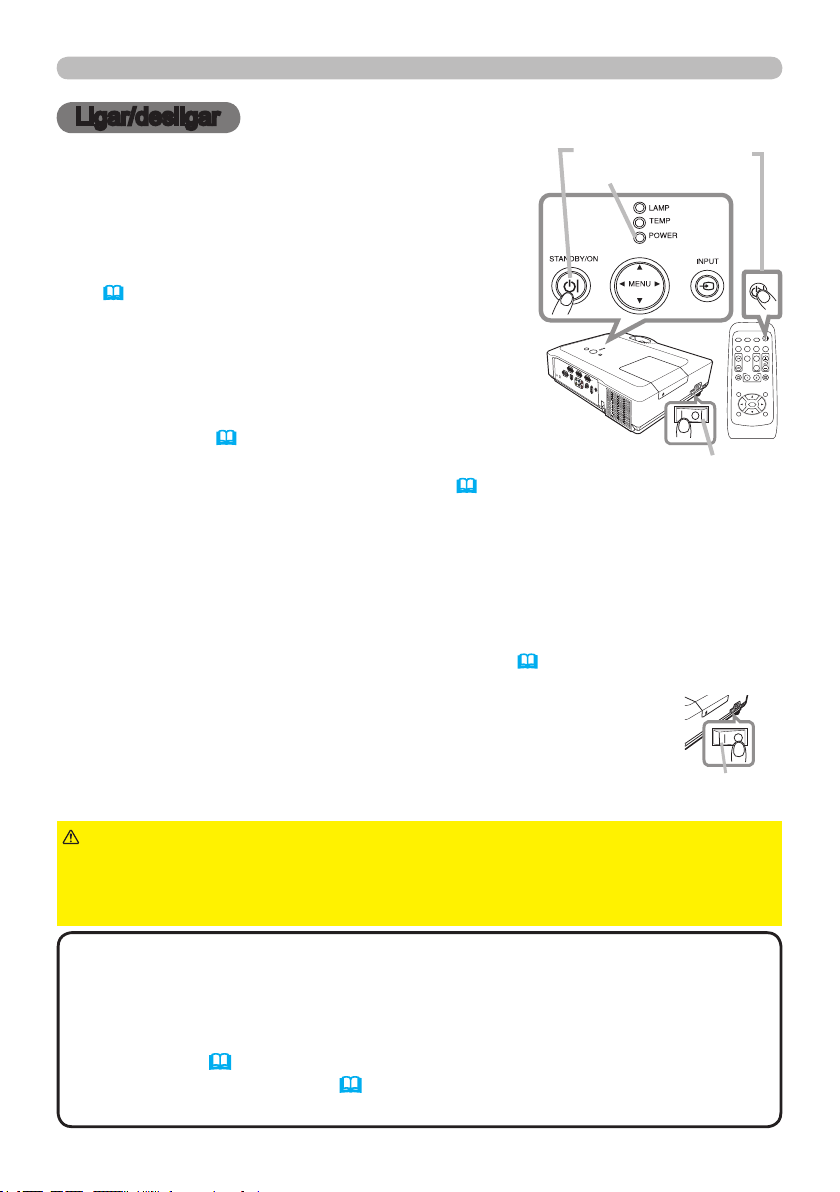
14
PAGE UP
PAGE
DOWN
VIDEO
MY SOURCE/
DOC.CAMERA
STANDBY/ON
FREEZE
MAGNIFY
ASPECT SEARCHAUTO
BLANK
MUTE
VOLUME
KEYSTONE
MY BUTTON
POSITION
ESC
ENTER
MENU
RESET
COMPUTER
Ligar/desligar
HOME
PAGE UP
PAGE DOWN
END
VIDEO
SEARCH
FREEZE
OFF
ON
MAGNIFY
ASPECTAUTO
BLANK
MUTE
VOLUME
KEYSTONE
MY BUTTON
POSITION
12
ESC
ENTER
MENU
RESET
COMPUTER
3M™ Projector Digital WX66
© 3M 2008. Todos os Direitos Reservados.
Ligar/desligar
Ligar à corrente
Verique se o cabo de alimentação está ligado
1.
correctamente no projector e cha de parede.
Remova a tampa da lente e dena o interruptor de
2.
alimentação para a posição LIG (marcado “ I ”).
O indicador POWER acenderá uma luz xa laranja
(
61). Aguarde vários segundos porque os botões
talvez não funcionem durante este tempo.
Prima o botão STANDBY/ON no projector ou controle
3.
remoto.
A lâmpada de projecção acenderá e o indicador
POWER começa a piscar uma luz verde. Quando ligar
a alimentação o indicador para de cintilar e a luz ca
xa em verde (
Para exibir a imagem seleccione um sinal de entrada de acordo
com a secção “Selecionando um sinal de entrada”
61).
(15).
Botão STANDBY/ON
Indicador POWER
Interruptor de alimentação
Desligar da corrente
Prima o botão STANDBY/ON no projector ou controle remoto. A mensagem
1.
“Alimentação desligada?” aparecerá no ecrã por aproximadamente 5 segundos.
Prima o botão STANDBY/ON novamente ao aparecer a mensagem.
2.
A lâmpada do STANDBY/projector POWER para de apagará e o indicador POWER
começará a pisca em laranja. O botão POWER para de cintilar e a luz ca xa em
laranja quando o resfriamento da lâmpada terminar (
Verique se o indicador POWER acende uma luz xa laranja e dena o
3.
interruptor de alimentação para a posição OFF (marcado “ O “).
O indicador POWER é desligado. Anexe a tampa da lente.
Não ligue o projector por aproximadamente 10 minutos ou mais depois de
desligá-lo. Ligar o projector novamente logo pode diminuir o ciclo de vida de
algumas peças.
AVISO
►Uma luz forte é emitida quando o projector é ligado. Não olhe
dentro da lente ou para dentro do projector através de qualquer abertura.
►Não toque ao redor da tampa da lente e ventilações de exaustão exatamente
durante ou depois de seu uso uma vez que o aparelho está quente.
61).
Interruptor de
alimentação
NOTA
• Ligue/Desligue nesta ordem. Ligue o projector antes de ligar os
dispositivos.
• Quando a opção LIGAR AUTOM. do menu OPCAO estiver denida para
LIGAR e a alimentação foi desligada pelo interruptor a última vez ligar o
interruptor faz com que a lâmpada de projecção acenda sem premir o botão
STANDBY/ON (41).
• o interruptor de fechamento (62) somente quando o projector não estiver
desligado pelo procedimento normal.
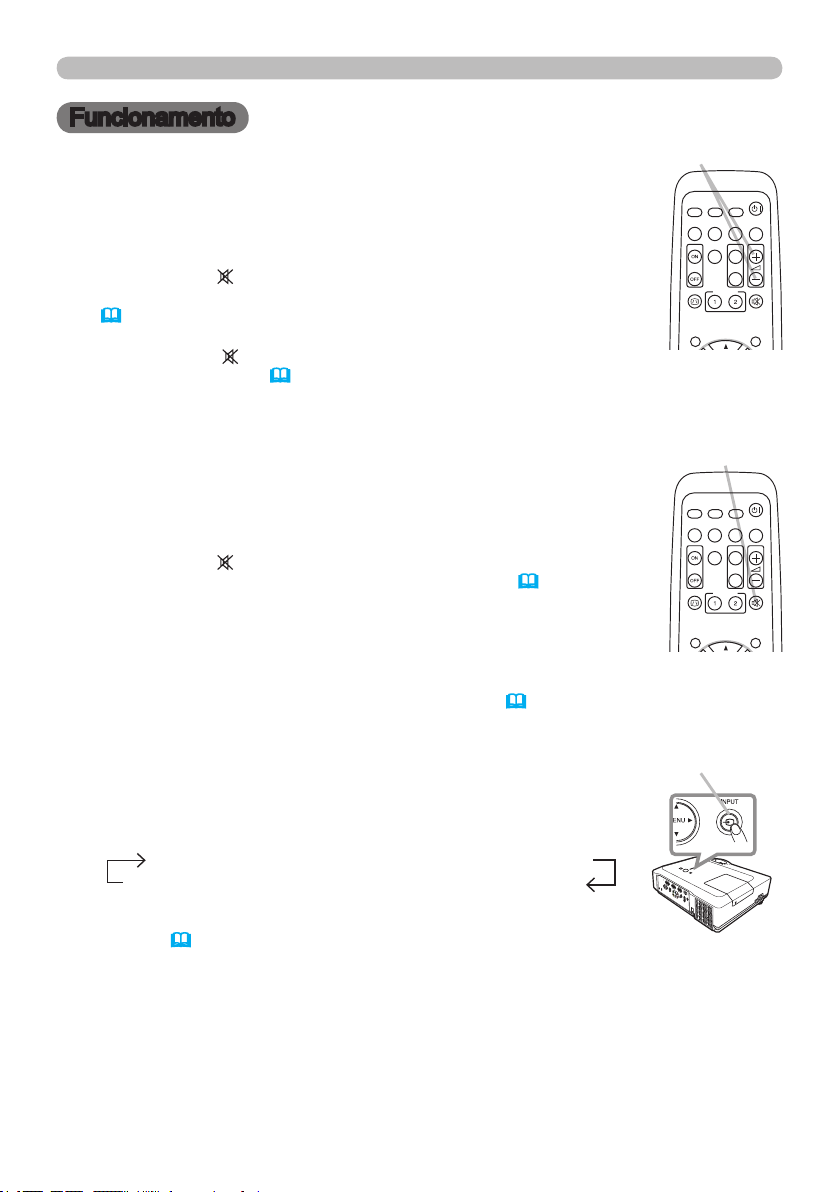
15
Funcionamento
PAGE UP
PAGE
DOWN
VIDEO
MY SOURCE/
DOC.CAMERA
STANDBY/ON
FREEZE
MAGNIFY
ASPECT SEARCHAUTO
BLANK
MUTE
VOLUME
KEYSTONE
MY BUTTON
POSITION
MENU
COMPUTER
PAGE UP
PAGE
DOWN
VIDEO
MY SOURCE/
DOC.CAMERA
STANDBY/ON
FREEZE
MAGNIFY
ASPECT SEARCHAUTO
BLANK
MUTE
VOLUME
KEYSTONE
MY BUTTON
POSITION
MENU
COMPUTER
3M™ Projector Digital WX66
© 3M 2008. Todos os Direitos Reservados.
Ajuste do volume
Use os botões VOLUME+/VOLUME- para ajustar o volume.
1.
Aparece uma caixa de diálogo para auxiliar a corrigir a distorção.
Mesmo se não zer nada a caixa de diálogo desaparecerá
automaticamente depois de alguns segundos.
● Ao seleccionar
para a porta de entrada da imagem actual o ajuste
de volume é desactivado. Consulte o item AUDIO do menu AUDIO
(
36).
● Quando o projector se encontrar no modo de espera, o volume pode
ser ajustado se
ESPERA em AUDIO (
não estiver seleccionado para a SAÍDA ÁUDIO EM
36).
Desligando temporariamente o som
Prima o botão MUTE no controle remoto.
1.
Uma caixa de diálogo aparece no ecrã indicando que silenciou o som.
Para restaurar o som prima o botão MUTE, VOLUME+ ou VOLUME-.
Mesmo se não zer nada a caixa de diálogo desaparecerá
automaticamente depois de alguns segundos.
● Ao seleccionar para a porta de entrada da imagem actual o som é
silenciado. Consulte o item AUDIO do menu AUDIO (
● Quando o som for silenciado enquanto estiver seleccionado um
sinal procedente da porta VIDEO (NTSC), S-VIDEO (NTSC),
COMPONENT (480i@60), COMPUTER IN1 (480i@60) ou
COMPUTER IN2 (480i@60) a C.C. (Close Caption) é activada
automaticamente se o item EXIBIR do menu C.C. for denido para
AUTO e o sinal de entrada suportar a função C.C. (
36).
54).
Funcionamento
Botão VOLUME+/-
Botão MUTE
Selecionando um sinal de entrada
Prima o botão INPUT no projector.
1.
Cada vez que premir o botão o projector troca sua porta de
entrada com a porta actual, conforme a seguir.
VIDEO S-VIDEO COMPONENT (Y, Cb/Pb, Cr/Pr)
●
Quando LIGAR for seleccionado para o item BUSCA AUTOM. no menu
OPCAO
acima repetidamente até que um sinal de entrada seja detectado.
(continua na página seguinte)
COMPUTER IN 1 COMPUTER IN 2 HDMI
(41)
, o projector continuará a vericar as portas na ordem
Botão INPUT
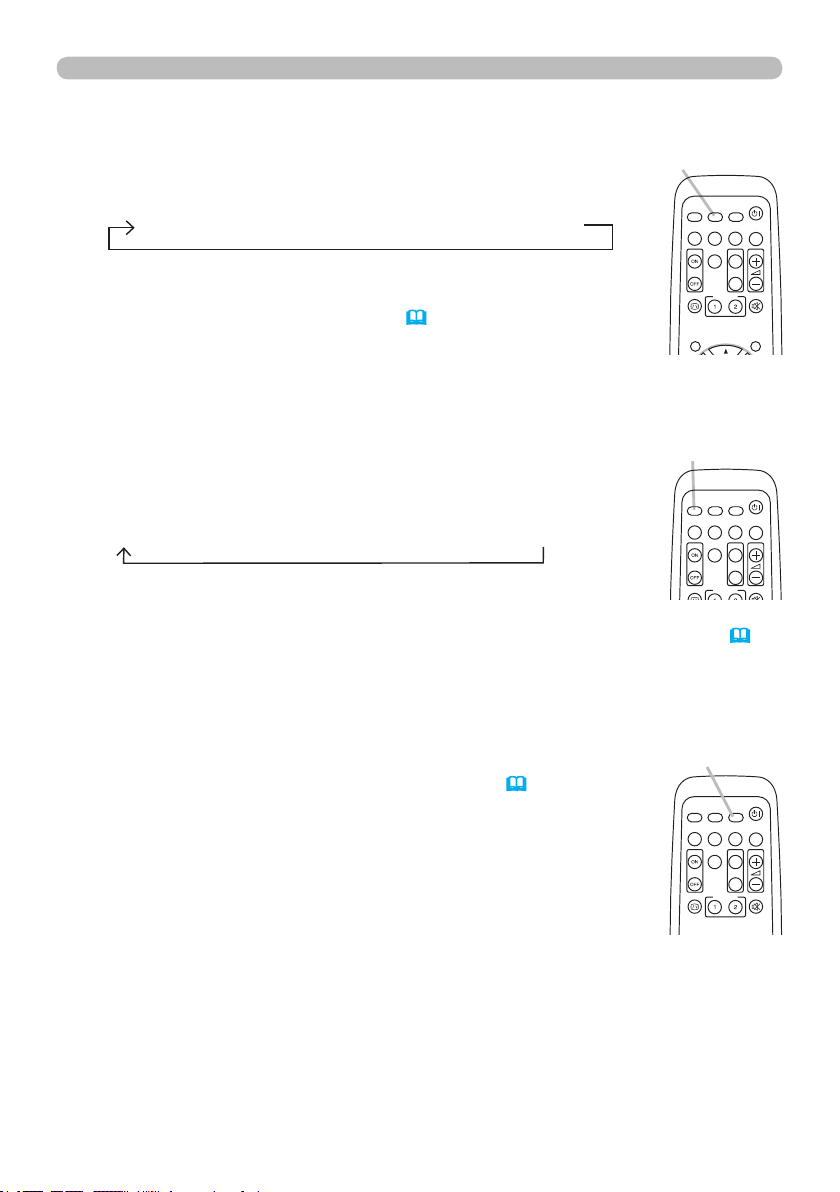
16
Funcionamento
PAGE UP
PAGE
DOWN
VIDEO
MY SOURCE/
DOC.CAMERA
STANDBY/ON
FREEZE
MAGNIFY
ASPECT SEARCHAUTO
BLANK
MUTE
VOLUME
KEYSTONE
MY BUTTON
COMPUTER
PAGE UP
PAGE
DOWN
VIDEO
MY SOURCE/
DOC.CAMERA
STANDBY/ON
FREEZE
MAGNIFY
ASPECT SEARCHAUTO
BLANK
MUTE
VOLUME
KEYSTONE
MY BUTTON
COMPUTER
PAGE UP
PAGE
DOWN
VIDEO
MY SOURCE/
DOC.CAMERA
STANDBY/ON
FREEZE
MAGNIFY
ASPECT SEARCHAUTO
BLANK
MUTE
VOLUME
KEYSTONE
MY BUTTON
POSITION
MENU
COMPUTER
3M™ Projector Digital WX66
© 3M 2008. Todos os Direitos Reservados.
Selecionando um sinal de entrada (continuação)
Prima o botão COMPUTER no controle remoto.
1.
Cada vez que premir o botão o projector troca sua porta de
Botão COMPUTER
entrada da actual, conforme abaixo.
COMPUTER IN 1 COMPUTER IN 2 HDMI
● Ao seleccionar LIGAR para o item BUSCA AUTOM. no menu OPCAO
o projector manterá a vericação de cada porta sequencialmente até
que o sinal de entrada seja detectado (
41). Se o botão COMPUTER
for premido quando a porta VIDEO, S-VIDEO ou COMPONENT for
seleccionada o projector vericará a porta COMPUTER IN1 primeiro.
Prima o botão VIDEO no controle remoto.
1.
Cada vez que premir o botão o projector troca sua porta de
Botão VIDEO
entrada da actual, conforme abaixo.
COMPONENT (Y, Cb/Pb, Cr/Pr) S-VIDEO VIDEO
●
Ao seleccionar LIGAR para o item BUSCA AUTOM. no menu OPCAO o projector manterá a
vericação de cada porta sequencialmente até que o sinal de entrada seja detectado
Se o botão VIDEO for premido quando a porta COMPUTER IN1, COMPUTER IN2 ou HDMI
for seleccionada o projector vericará a porta COMPONENT primeiro.
Pressione o botão MY SOURCE / DOC. CAMERA do
1.
controlo remoto. O sinal de entrada mudará então para o
sinal que tiver seleccionado como MINHA FONTE (
43).
Botão MY SOURCE /
DOC. CAMERA
(41)
.
● Esta função também pode ser utilizada para uma câmara de
documentos. Seleccione a porta de entrada que conecta a câmera
de documentos.
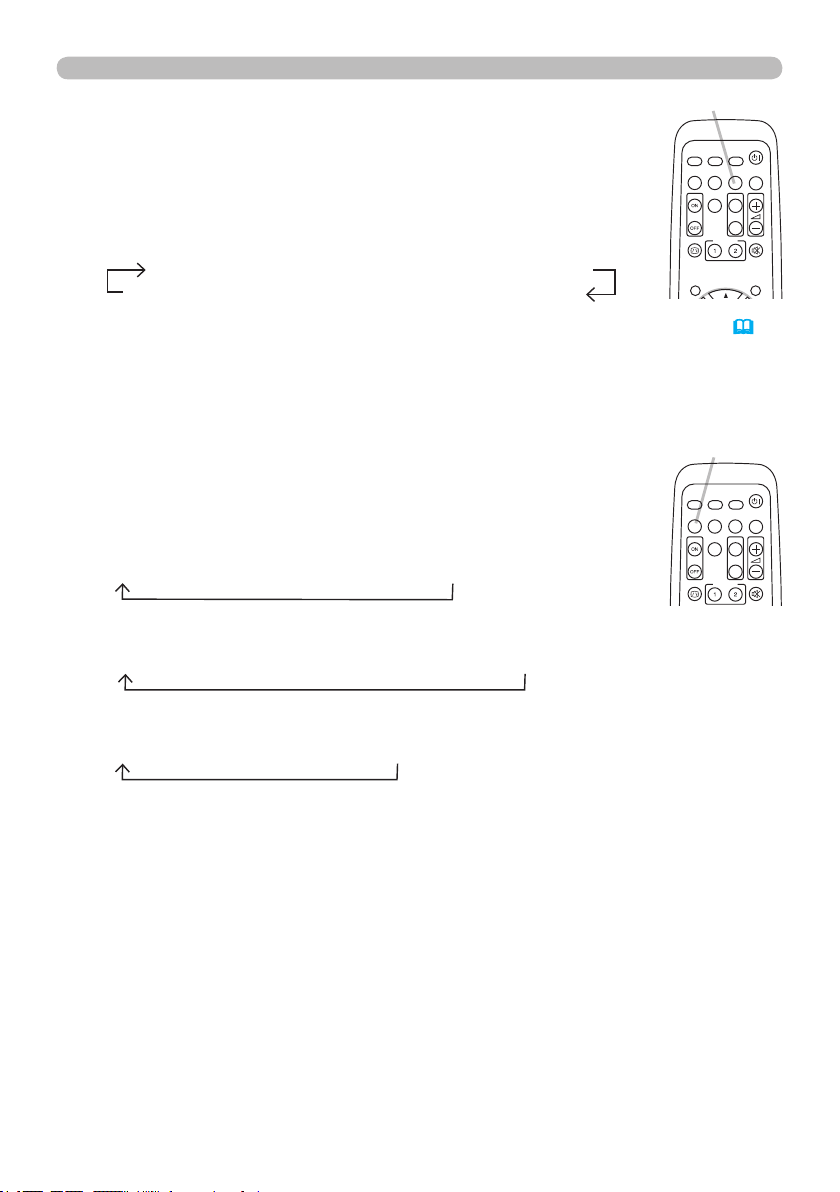
17
Buscando um sinal de entrada
PAGE UP
PAGE
DOWN
VIDEO
MY SOURCE/
DOC.CAMERA
STANDBY/ON
FREEZE
MAGNIFY
ASPECT SEARCHAUTO
BLANK
MUTE
VOLUME
KEYSTONE
MY BUTTON
COMPUTER
PAGE UP
PAGE
DOWN
VIDEO
MY SOURCE/
DOC.CAMERA
STANDBY/ON
FREEZE
MAGNIFY
ASPECT SEARCHAUTO
BLANK
MUTE
VOLUME
KEYSTONE
MY BUTTON
POSITION
MENU
COMPUTER
3M™ Projector Digital WX66
© 3M 2008. Todos os Direitos Reservados.
Prima o botão SEARCH no controle remoto.
1.
O projector começará a vericar suas portas de entrada conforme
abaixo para encontrar quaisquer sinais de entrada.
Depois ao encontrar uma entrada o projector interromperá a busca
e exibe a imagem. Se não encontrar nenhum sinal o projector
retorna para o estado seleccionado antes da operação.
Funcionamento
Botão SEARCH
COMPUTER IN 1 COMPUTER IN 2 HDMI
VIDEO S-VIDEO COMPONENT (Y, Cb/Pb, Cr/Pr)
●
Quando LIGAR for seleccionado para o item BUSCA AUTOM. no menu OPCAO
o projector continuará a vericar as portas na ordem acima repetidamente até que um
sinal de entrada seja detectado.
Selecionando uma razão de aspecto
Prima o botão ASPECT no controle remoto.
1.
Caa vez que premir o botão o projector troca o modo de relação
Botão ASPECT
entre altura e a largura por sua vez.
Para um sinal de computador
NORMAL 4:3 16:9 16:10 REAL
Para sinal HDMI
NORMAL 4:3 16:9 16:10 14:9 REAL
Para um sinal de vídeo, sinal de s-vídeo ou vídeo componente
4:3 16:9 16:10 14:9 REAL
Para nenhum sinal
16:10 (xo)
(41),
● O botão ASPECT não funciona quando não introduzir nenhum sinal correcto.
● Modo NORMAL mantém a conguração de relação entre altura e largura original.
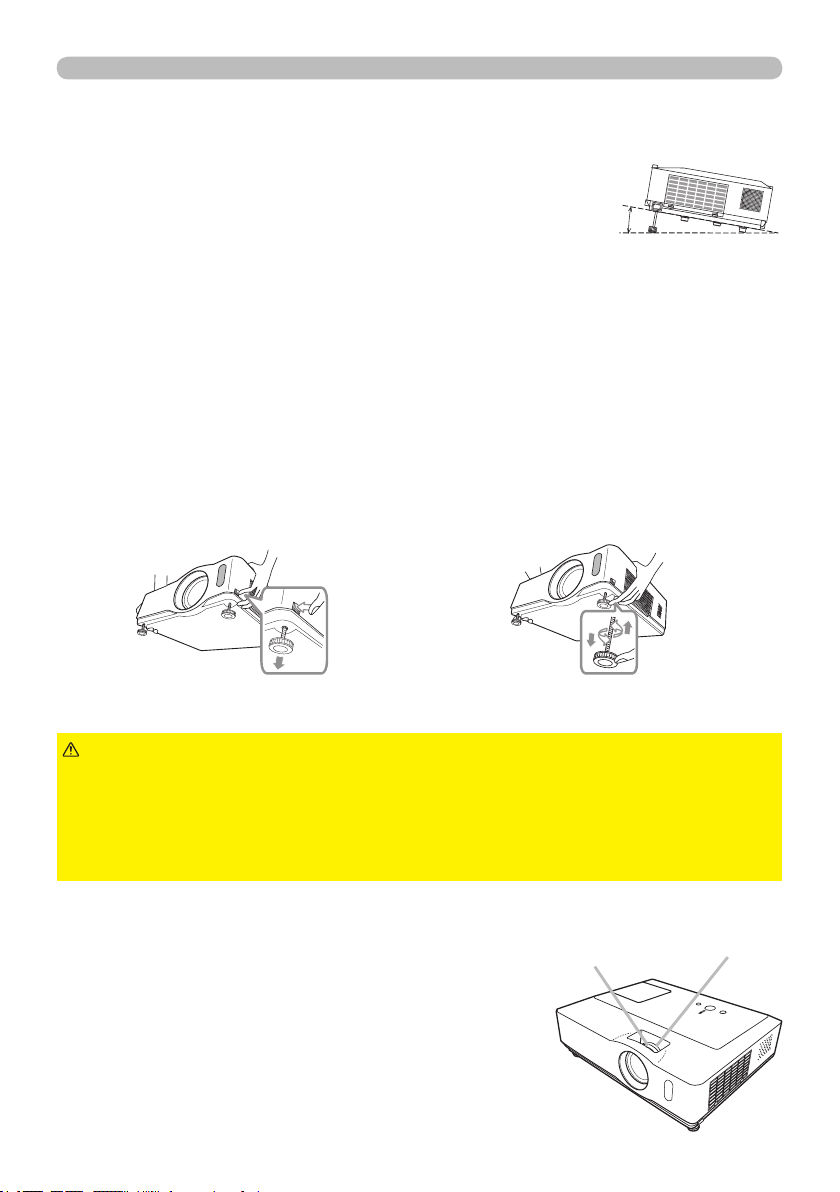
18
Funcionamento
10°
3M™ Projector Digital WX66
© 3M 2008. Todos os Direitos Reservados.
Ajustar o elevador do projector
Ao colocar o projector numa superfície levemente irreguar à esquerda ou direitoa
use o pedal do elevador para colocá-lo horizontalmente.
Com um pé pode também elevar o projector para projectar
num ângulo adequado para o ecrã elevando o lado frontal do
aparelho dentro de 10 graus.
Este projector tem 2 pés e 2 botões de elevador. Um pé de elevador é ajustável
ao premir o botão do elevador no mesmo lado.
Para segurar o projector prima os botões do elevador para soltar o pedal.
1.
Coloque o lado frontal do projector na altura pretendida.
2.
Libere os botões do elevado para bloquear o pedal.
3.
Depois de vericar se o pedal do elevador estã bloqueado coloque o
4.
projector suavemente.
Se necessário, o pedal do elevador pode ser torcido manualmente para
5.
tornar o ajuste mais preciso. Segure o projector ao torcer o pedal.
Para soltar o pé do elevador prima o
botão no mesmo lado.
PRECAUÇÃO
uma vez que o aparelho pode cair.
►Não incline o projector alalém de elevar sua parte frontal dentro de 10 graus
ao usar o pedal de ajuste. Uma inclinação do projector excedendo a restricção
pode causar funcionamento precário ou diminuir o ciclo de vida de peça
consumível ou do próprio aparelho.
►Não opere os botões do elevador sem segurar o projector,
Ajustando o zoom e o foco
Use o anel de zoom para ajustar o tamanho do
1.
ecrã.
Use o anel de foco para focar a imagem.
2.
Para ajustar nalmente torça o pedal.
Anel de foco
Anel de zoom
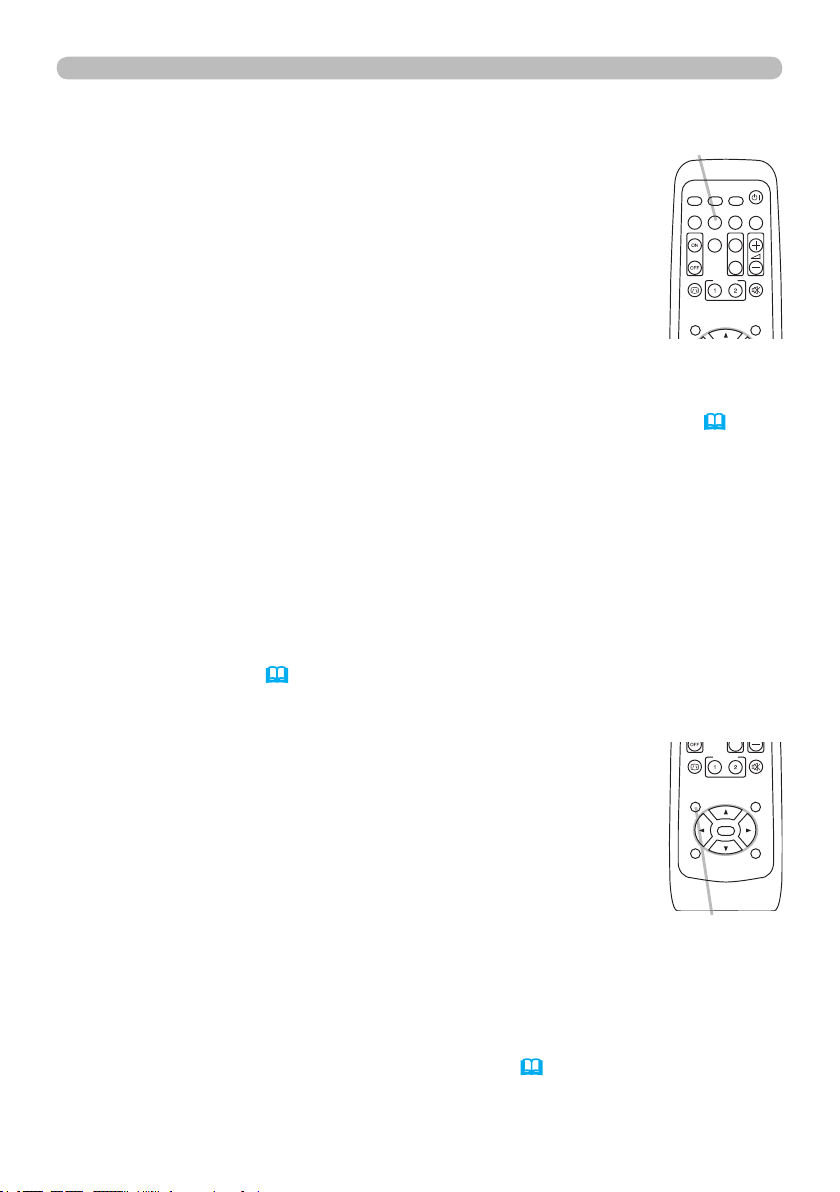
19
Funcionamento
PAGE UP
PAGE
DOWN
VIDEO
MY SOURCE/
DOC.CAMERA
STANDBY/ON
FREEZE
MAGNIFY
ASPECT SEARCHAUTO
BLANK
MUTE
VOLUME
KEYSTONE
MY BUTTON
POSITION
ESC
ENTER
MENU
RESET
COMPUTER
PAGE UP
PAGE
DOWN
VIDEO
MY SOURCE/
DOC.CAMERA
STANDBY/ON
FREEZE
MAGNIFY
ASPECT SEARCHAUTO
BLANK
MUTE
VOLUME
KEYSTONE
MY BUTTON
POSITION
MENU
COMPUTER
3M™ Projector Digital WX66
© 3M 2008. Todos os Direitos Reservados.
Usando o recurso de ajuste automático
Prima o botão AUTO no controle remoto.
1.
Premir este botão executa o seguinte.
Para um sinal de computador
A posição vertical, horizontal e a fase horizontal será
automaticamente ajustada.
Verique se a janela de aplicação é denida para seu
tamanho máximo antes de tentar usar esta função. Uma
imagem escura pode ser ainda ajustada incorrectamente.
Use uma imagem clara ao ajustar.
Para um sinal de vídeo e s-vídeo
O formato de vídeo que melhor se adequa ao sinal de entrada respectivo será
seleccionado automaticamente. Esta função está disponível somente quando
seleccionar AUTO para um item FORMATO VIDEO no menu ENTRD (32). As
posições vertical e horizontal serão automaticamente denidas para o padrão.
Para um sinal de vídeo componente
A posição vertical, horizontal e a fase horizontal será automaticamente
ajustada.
● A operação de ajuste automático usa aprox. 10 seguntos. Observe também
que talvez não funcione correctamente com alguma entrada. Ao executar
esta função para um sinal de vídeoé possível aparecer um item extra, tal
como uma linha, fora da imagem.
● Os itens ajustados por esta função podem variar quando DETALHADO ou
DESLIGAR for seleccionado para o item AJUSTE AUTO do item SERVIÇO
no menu OPCAO (44).
Botão AUTO
Ajustando a posição
Premir o botão POSITION no controle remoto quando
1.
nuenhum menu for indicado.
A indicação “POSIÇÃO” aparecerá no ecrã.
Use os botões cursor ▲/▼/◄/► para ajustar a posição da imagem.
2.
Se pretende reajustar a operação prima o botão RESET no
controle remoto durante a operação.
Para concluir esta operação prima o botão POSITION novamente.
Mesmo se não zer nada a caixa de diálogo desaparecerá
automaticamente depois de alguns segundos.
● Quando executar esta função num sinal de vídeo, os sinais de vídeo, de
s-video ou de vídeo componente, alguma imagem, tal como uma linha extra
pode aparecer fora da imagem.
● Quando esta função é realizada num sinal de vídeo, sinal s-vídeo, ou sinal
de componente vídeo, o alcance ajustável desta regulação depende da
denição da SOBREEXPL. no menu IMAGEM (
quando a SOBREEXPL. estiver denida para 10.
● Se premir o botão POSITION quando indicar um menu no ecrã, a imagem
exibida move sua posição, mas o menu o faz.
● Esta função não pode ser realizada para um sinal HDMI.
Botão POSITION
29). Não é possível ajustar
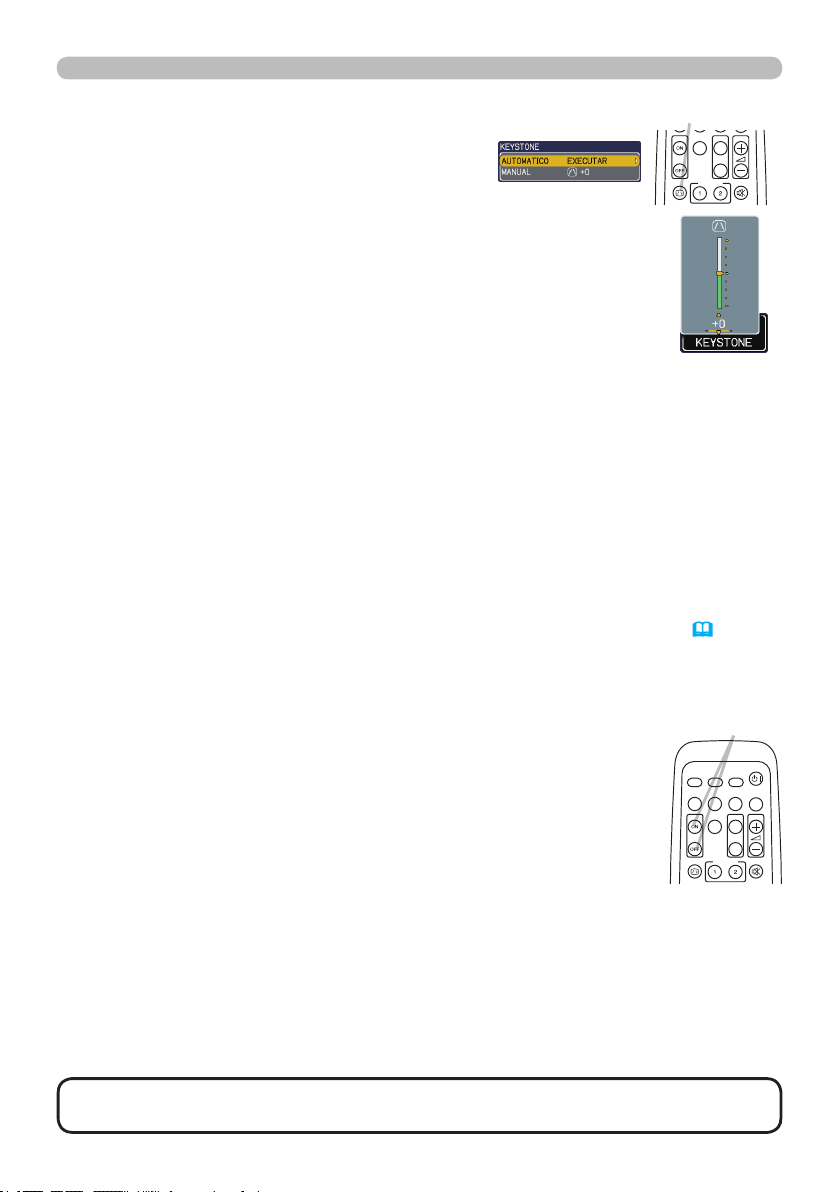
20
Funcionamento
PAGE UP
PAGE
DOWN
VIDEO
MY SOURCE/
DOC.CAMERA
STANDBY/ON
FREEZE
MAGNIFY
ASPECT SEARCHAUTO
BLANK
MUTE
VOLUME
KEYSTONE
MY BUTTON
COMPUTER
PAGE UP
PAGE
DOWN
VIDEO
MY SOURCE/
DOC.CAMERA
STANDBY/ON
FREEZE
MAGNIFY
ASPECT SEARCHAUTO
BLANK
MUTE
VOLUME
KEYSTONE
MY BUTTON
COMPUTER
3M™ Projector Digital WX66
© 3M 2008. Todos os Direitos Reservados.
Corrigindo distorções keystone
Prima o botão KEYSTONE no controle remoto.
1.
Aparece uma caixa de diálogo para auxiliar a
Botão KEYSTONE
corrigir a distorção.
Use os botões cursor ▲/▼ para seleccionar a operação AUTOMATICO
2.
ou MANUAL e prima o botão ► para executar o seguinte.
(1) AUTOMATICO executar a correcção de distorção vertical
automática.
(2) MANUAL exibe uma caixa de diálogo para a correcção de distorção.
Use os botões ▲/▼ para ajuste.
Para fechar a caixa de diálogo e concluir esta operação prima o botão
KEYSTONE novamente. Mesmo se não zer nada a caixa de diálogo
desaparecerá automaticamente depois de alguns segundos.
● A faixa de ajuste desta correcção variará de acordo com as entradas. Para alguma
entrada esta função talvez não funcione bem.
●
Ao seleccionar V:INVERSAO ou HV:INVERSAO para o item IMAG.ESPELH no menu
AJUSTE, se inclinar o ecrã do projector esta função talvez não funcione correctamente.
● Ao ajustar o zoom para TELE (foco de telefoto), a correcção da distorção trapezoidal
pode ser excessiva. Esta função deve ser usada quando ajustar o zoom para AMPLO
total (foco de ângulo amplo) sempre que possível.
● Quando colocar o projector no nível (aprox. ±3°), a correcção de distorção trapezoidal
automática talvez não funcione.
●
Quando o projector for inclinado para próximo de ±30 graus ou acima esta função talvez não funcione bem.
● Esta função cará indisponível quando Detector de posição estiver ligado (50).
Usando o recurso de aumento
Prima o botão ON de MAGNIFY no controle remoto.
1.
A indicação “AUMENTE” aparecerá no ecrã e o projector entrará
no modo AUMENTE. Se o botão ON do MAGNIFY for o
primeiro a ser pressionado após ligar o projector, o tamanho
da imagem será aumentado em duas vezes. A indicação
desaparecerá em alguns segundos sem nenhuma operação.
Use o cursor ▲/▼ para ajustar o nível de zoom.
2.
Para mover para a área de zoom prima o botão POSITION no modo
AUMENTE e depois use os botões cursor ▲/▼/◄/► para mover a área. E para
nalizar a área de zoom prima o botão POSITION novamente.
Para sair do modo AUMENTE e restaurar o ecrã para normal prima o botão OFF de
MAGNIFY no controle remoto.
● O projector sai automaticamente do modo AUMENTE quando o sinal de entrada for
alterado ou quando a condição de exibição for alterada.
● No modo AUMENTE a condição de distorção pode variar e será restaurada quando o
projector sair do modo AUMENTE.
NOTA
cuidadosamente o ecrã par encontrar o nível que pretende.
• o nível de zoom pode ser ajustado com precisão. Observe
MAGNIFY
Botão ON/OFF
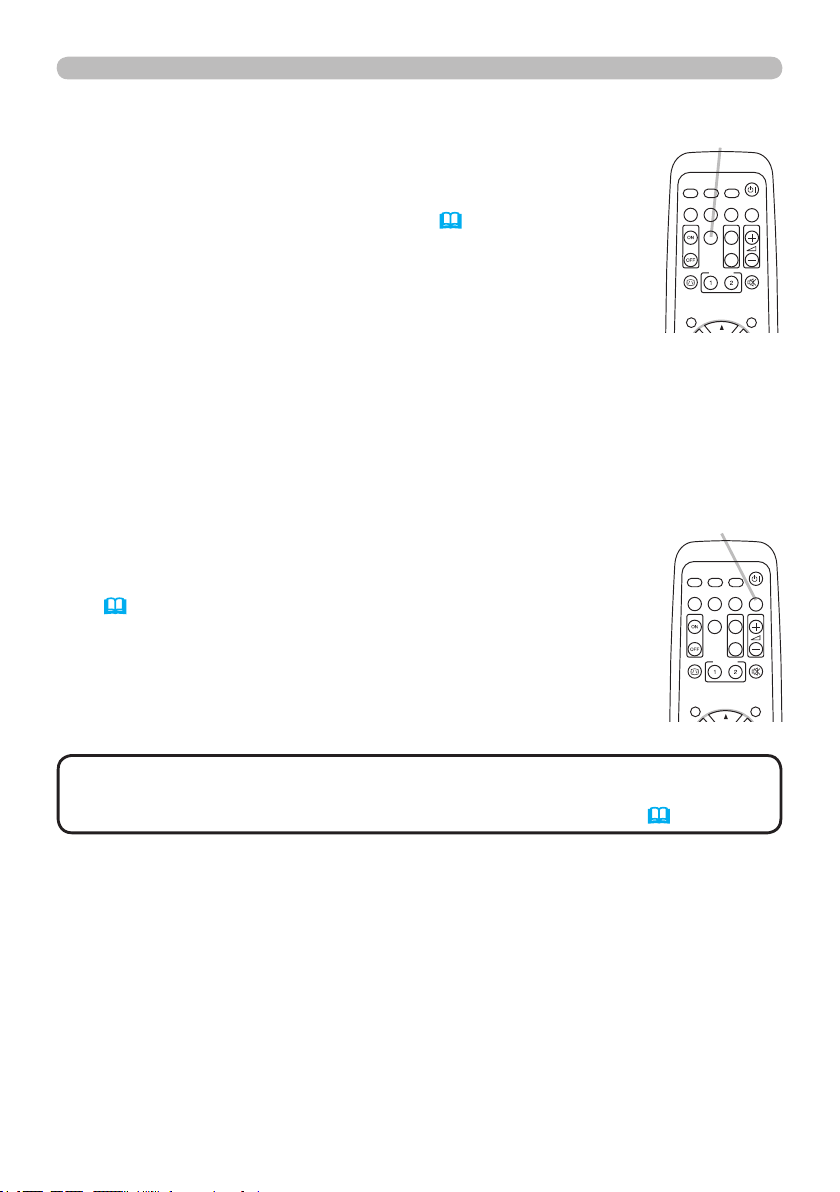
21
Funcionamento
PAGE UP
PAGE
DOWN
VIDEO
MY SOURCE/
DOC.CAMERA
STANDBY/ON
FREEZE
MAGNIFY
ASPECT SEARCHAUTO
BLANK
MUTE
VOLUME
KEYSTONE
MY BUTTON
POSITION
MENU
COMPUTER
PAGE UP
PAGE
DOWN
VIDEO
MY SOURCE/
DOC.CAMERA
STANDBY/ON
FREEZE
MAGNIFY
ASPECT SEARCHAUTO
BLANK
MUTE
VOLUME
KEYSTONE
MY BUTTON
POSITION
MENU
COMPUTER
3M™ Projector Digital WX66
© 3M 2008. Todos os Direitos Reservados.
Congelando a tela
Prima o botão FREEZE no controle remoto.
1.
A indicação “PARADA” aparecerá no ecrã (contudo, a
Botão FREEZE
indicação não aparecerá quando seleccionar DESLIGAR
para o item MENSAG no menu TELA (
39)) e o projector
entrará no modo PARADA, que congela a imagem.
Para sair do modo PARADA e restaurar o ecrã para normal
prima o botão FREEZE novamente.
● O projector sai automaticamente do modo FREEZE quando alguns dos
botões de controlo forem pressionados.
● Se o projector continua projectar uma imagem parada por um longo período
o painel LCD pode queimar. Não deixe o projector no modo PARADA por
muito tempo.
Apagando temporariamente a tela
Prima o botão BLANK no controle remoto.
1.
O ecrã SUPRESS.IMA será exibido em vez do ecrã do sinal
Botão BLANK
de entrada. Consulte o item SUPRESS.IMA no menu TELA
(37).
Para sair do ecrã SUPRESS.IMA e retornar para o ecrã de
sinal de entrada prima o botão BLANK novamente.
● O projector sai automaticamente do modo SUPRESS.IMA
quando alguns dos botões de controlo forem pressionados.
NOTA
• O som não é conectado com a função de ecrã SUPRESS.IMA. Se
necessário, dena o volume ou silenciar primeiro. Para exibir o ecrã SUPRESS.
IMA e silenciar o som em simultâneo, utilize a função AV MUDO (43).

22
PAGE UP
PAGE
DOWN
VIDEO
MY SOURCE/
DOC.CAMERA
STANDBY/ON
FREEZE
MAGNIFY
ASPECT SEARCH
AUTO
BLANK
MUTE
VOLUME
KEYSTONE
MY BUTTON
POSITION
ESC
ENTER
MENU
RESET
COMPUTER
Funcionamento
PAGE UP
PAGE
DOWN
VIDEO
MY SOURCE/
DOC.CAMERA
STANDBY/ON
FREEZE
MAGNIFY
ASPECT SEARCHAUTO
BLANK
MUTE
VOLUME
KEYSTONE
MY BUTTON
POSITION
ESC
ENTER
MENU
RESET
COMPUTER
3M™ Projector Digital WX66
© 3M 2008. Todos os Direitos Reservados.
Usando a função menu
Este projector tem os seguintes menus:
CENA, IMAGEM, ENTRD, AJUSTE, AUDIO, TELA, OPCAO, C.C. e MENU FAC.
O MENU FAC. consiste de funções frequentemente usada e outros menus são
classicados em cada objectivo e agregados como Menu Avançado.
Cada um destes menus é operado com os mesmos métodos. As operações
básicas destes menus são conforme a seguir.
Botão MENU
Botão INPUT
Botão ENTER Botão MENU
Botões cursor
Botão ESC
Prima o botão MENU no projector ou controle remoto.
1.
O menu Avançado ou MENU FAC. que tem prioridade somente depois que
Botão RESET
ligado aparecer.
Se pretender mover a posição de menu use os botões cursor depois de
premit o botão POSITION. Enquanto o projector exibir qualquer menu o
botão MENU no projector funciona como os botões cursor.
No MENU FAC.
Se pretender alterá-lo para o Menu Avançado
2.
seleccione Vá Para Menu Avançado...
Use os botões cursor ▲/▼ para seleccionar um
3.
item para operar.
Use os botões cursor ▲/▼ para seleccionar um
4.
item.
(continua na página seguinte)
MENU FAC.

23
Funcionamento
3M™ Projector Digital WX66
© 3M 2008. Todos os Direitos Reservados.
Usando a função menu (continuação)
No Menu Avançado
Use os botões cursor ▲/▼ para seleccionar um item para operar.
2.
Se pretende alterá-lo para MENU FAC. seleccione
MENU FAC..
Depois prima o botão cursor ► ou o botão ENTER
para seleccionar um item. O menu de camada inferior
do item seleccionado aparecerá.
Use os botões cursor ▲/▼ para seleccionar um item para operar.
3.
Depois prima o botão cursor ► ou ENTER para progredir. O menu de
operação do item seleccionado aparecerá.
Use os botões cursor ▲/▼ para seleccionar um item para operar.
4.
● Algumas funções não podem ser executadas quando uma certa porta é
seleccionada ou quando um certo sinal de entrada é exibido.
● Se pretende reajustar a operação prima o botão RESET no controle remoto
durante a operação. Observe que alguns itens (ex. IDIOMA, FASE H,
VOLUME) não podem ser reajustados.
● No Menu Avançado se pretende retornar para o ecrã anterior prima o botão
cursor ◄ ou ESC no controle remoto.
Prima o botão MENU no controle remoto novamente para fechar o menu
5.
e concluir esta operação. Mesmo se não zer nada a caixa de diálogo
desaparecerá automaticamente depois de alguns segundos.
Menu Avançado

24
MENU FAC.
3M™ Projector Digital WX66
© 3M 2008. Todos os Direitos Reservados.
MENU FAC.
Do MENU FAC. os itens mostrados na tabela abaixo
podem ser executados.
Seleccione um item com os botões cursor ▲/▼. Depois
execute-o de acordo com a tabela seguinte.
Item Descrição
ASPECTO
A-KEYSTONE
EXECUTAR
KEYSTONE
Usar os botões ◄/► troca de modo par a relação entre altura/largura.
Consulte o item ASPECTO no menu IMAGEM (29).
Usar o botão ► executa a função de auto distorção.
Consulte o item A-KEYSTONE EXECUTAR no menu AJUSTE
Usar os botões ◄/► corrige a distorção vertical.
Consulte o item KEYSTONE
no menu AJUSTE (
Usar os botões ◄/► troca de modo de imagem.
Os modos de imagem são combinaçõe das congurações de
GAMA e TEMP COR. Seleccione o modo adequado de acordo com
a fonte projectada.
NORMAL ó CINEMA ó DINÂMICO ó TELA(PRETA)
34).
(
34).
LUZ DO DIA ó TELA BRANCA ó TELA(VERDE)
NORMAL #2 MÉDIO #1 ORIGINAL
MODO FOTO.
CINEMA #3 BAIXO #2 ORIGINAL
DINÂMICO #1 ALTO #3 ORIGINAL
TELA(PRETA) #4 ALT-BRILHO-1 #4 ORIGINAL
TELA(VERDE) #5 ALT-BRILHO-2 #4 ORIGINAL
TELA BRANCA #2 MÉDIO #5 ORIGINAL
LUZ DO DIA #6 ALT-BRILHO-3 #6 ORIGINAL
• Quando a combinação de GAMA e TEMP COR difere dos modos
pré-atribuídos acima a exibição no menu para MODO FOTO. é
“PERSON”. Consulte GAMA (
menu CENA.
• Quando a função é executada um certo item extra, tal como uma
linha, aparece.
(continua na página seguinte)
TEMP COR GAMA
26) e TEMP COR (27) itens no

25
MENU FAC. (continuação)
3M™ Projector Digital WX66
© 3M 2008. Todos os Direitos Reservados.
Item Descrição
BRILHO
CONTRASTE
COR
MATIZ
NITIDEZ
SILENCIAME
IMAG.ESPELH
REAJUSTE
TEMPO FILTRO
IDIOMA
Vá Para
Menu Avançado...
Usar os botões ◄/► ajusta o brilho.
Consulte o item BRILHO no menu CENA (
Usar os botões ◄/► ajusta o contraste.
Consulte o item CONTRASTE no menu CENA (
Usar os botões ◄/► ajusta a resistência da cor inteira.
Consulte o item COR no menu CENA (
Usar os botões ◄/► ajusta a matiz.
Consulte o item MATIZ no menu CENA (
Usar os botões ◄/► ajusta a nitidez.
Consulte o item NITIDEZ no menu CENA (
Usar os botões ◄/► liga/desliga o modo silenciar.
Consulte o item SILENCIAME no menu AJUSTE (
Usar os botões ◄/► liga/desliga o estado de espelho.
Consulte o item IMAG.ESPELH no menu AJUSTE (
Executar este item reajusta todos os itens MENU FAC. excepto
TEMPO FILTRO e IDIOMA.
A caixa de diálogo é exibida para conmação. Seleccionar
REAJUSTE com o botão ▲ faz os ajustes.
O uso do tempo do ltro de ar é mostrado no menu.
Executar este item reajusta o tempo do ltro que conta o tempo.
Uma caixa de diálogo é exibida para conrmação.
Seleccionar REAJUSTAR com o botão ▲ executa os reajustes.
Consulte o item TEMPO FILTRO no menu OPCAO (
Usando os botões ◄/► altera o idioma de exibição.
Consulte o item IDIOMA no menu TELA (
Seleccione Vá Para Menu Avançado… no menu e prima o botão ►
ou o botão ENTER para usar o menu de CENA, IMAGEM, ENTRD,
AJUSTE, AUDIO, TELA, OPCAO, ou C.C..
27).
27).
37).
26).
28).
26).
MENU FAC.
35).
35).
42).

26
Menu CENA
#1 ORIGINAL #1 PERSON #2 ORIGINAL #2 PERSON
#3 ORIGINAL
#3
PERSON
#5 PERSON
#5
ORIGINAL
#4
PERSON
#4
ORIGINAL
#6
PERSON
#6
ORIGINAL
3M™ Projector Digital WX66
© 3M 2008. Todos os Direitos Reservados.
Menu CENA
Do menu CENA os itens mostrados na tabela abaixo
podem ser executados.
Seleccione um item com os botões cursor ▲/▼ e prima
o botão cursor ► ou o botão ENTER para executar o
item. Depois execute-o de acordo com a tabela seguinte.
Item Descrição
BRILHO
CONTRASTE
GAMA
(continua na página seguinte)
Usar os botões ▲/▼ ajusta o volume.
Alto ó Escuro
Usar os botões ▲/▼ ajusta o volume.
Alto ó Fraco
Usar os botões ▲/▼ troca para o modo gama.
Para ajustar o PERSON
Seleccionar um modo cujo nome inclui
PERSON e depois premir o botão ►
ou botão ENTER exibe uma caixa de
diálogo para ajustar o modo.
Esta função é útil quando pretende
alterar o brilho de tons em particular.
Seleccione um item com os botões ◄/►
e ajuste o nível com os botões ▲/▼.
Pode exibir um padrão de teste para vericar o efeito de seu ajuste
ao premir o botão ENTER.
Cada vez que premir o botão ENTER o padrão é alterado conforme
abaixo.
Nenhum padrão ð Escala de cinza de 9 passos
Rampa Escala de cinza de 15 passos
As oito barras de equalização correspondente a oito níveis de tons
do padrão de teste (escala de cinza de 9 passos), excepto o mais
escuro no final à esquerda.
Se pretender ajustar o 2º tom do final à esquerda no padrão de
teste use a barra de ajuste de equalização “1”. O tom mais escuro
no final à esquerda do padrão de teste não pode ser controlado
com qualquer barra de ajuste de equalização.
•
Ao executar esta função as linhas ou outras distorçoes podem ocorrer.

27
Menu CENA (continuação)
#3 BAIXO
#3 PERSON
#1 ALTO #1 PERSON #2 M
ÉDIO #2 PERSON
#6 PERSON
#6 ALT-BRILHO-3
#5
PERSON
#5
ALT-BRILHO-2
#4
PERSON
#4
ALT-BRILHO-1
3M™ Projector Digital WX66
© 3M 2008. Todos os Direitos Reservados.
Item Descrição
Usar os botões ▲/▼ troca o modo de temperatura de cor.
Para ajustar o PERSON
Seleccionar um modo cujo nome incluir
PERSON e depois premir o botão ►
ou ENTER exibe uma caixa de diálogo
para auxiliar no ajuste de DESVIO e
GANHO do modo seleccionado.
TEMP COR
COR
MATIZ
(continua na página seguinte)
Os ajustes de DESVIO mudam a
intensidade da cor nos tons interiros do
padrão de teste.
Ajsutes de GANHO afecta principalmente a intensidade de cor nos
tons claros do padrão de teste.
Seleccione um item com os botões ◄/► e ajuste o nível com os
botões ▲/▼.
Pode exibir um padrão de teste para vericar o efeito de seu ajuste
ao premir o botão ENTER.
Cada vez que premir o botão ENTER o padrão é alterado conforme
abaixo.
Nenhum padrão ð Escala de cinza de 9 passos
Rampa Escala de cinza de 15 passos
• Ao executar esta função as linhas ou outra distorção podem
aparecer.
Usar os botões ▲/▼ ajusta a resistência da cor inteira.
Forte ó Fraca
• Esta opção pode ser selecionada apenas para sinais de vídeo,
s-vídeo, vídeo componente e HDMI.
Usar os botões ▲/▼ ajusta o volume.
Esverdeado ó Avermelhado
• Esta opção pode ser selecionada apenas para sinais de vídeo,
s-vídeo, vídeo componente e HDMI.
Menu CENA

28
Menu CENA
3M™ Projector Digital WX66
© 3M 2008. Todos os Direitos Reservados.
Menu CENA (continuação)
Item Descrição
Usar os botões ▲/▼ ajusta o volume.
NITIDEZ
MINHA MEM
Forte ó Fraca
• Pode ocorrer algum ruído e/ou ecrã pode cintilar ao fazer o ajuste.
Isto é um problema de funcionamento.
Este projector tem 4 memórias de dados de ajuste (para todos os
itens do menu CENA).
Seleccionar uma função com os botões ▲/▼ e premir ► ou o
botão ENTER executa cada função.
CARREG-1 ó CARREG-2 ó CARREG-3 ó CARREG-4
GUARDAR-4 óGUARDAR-3 ó GUARDAR-2 ó GUARDAR-1
CARREG-1, CARREG-2, CARREG-3, CARREG-4
Executa a função CARREG os dados da memória ligada no número
incluído no nome da função e ajusta a imagem automaticamente
dependendo da data.
• As funções CARREG cuja memória ligada não tem dados são
descartadas.
• Lembre-se de que a condição ajustada actual será perdida ao
carregar os dados. se pretender manter o ajuste actual guarde-o
antes de executar uma função CARREG.
• Pode ocorrer algum ruído e o ecrã pode cintilar por um momento
ao carregar os dados. Isto não é um problema de funcionamento.
• Pode executar a função CARREG com MY BUTTON. Consulte o
item MEU BOTÃO no menu OPCAO (
GUARDAR-1, GUARDAR-2, GUARDAR-3, GUARDAR-4
Executar a função GUARDAR guarda os dados actuais de ajuste
na memória ligada com o número incluído no nome da função.
• Lembre-se de que os dados actuais que são armazenados na
memória serão perdidos ao guardar um novo dado na memória.
43).

29
Menu IMAGEM
3M™ Projector Digital WX66
© 3M 2008. Todos os Direitos Reservados.
Do menu IMAGEM os itens mostrados na tabela abaixo
podem ser executados.
Seleccione um item com os botões cursor ▲/▼ e prima o
botão cursor ► ou o botão ENTER. Depois execute-o de
acordo com a tabela seguinte.
Item Descrição
Usar os botões ◄/► troca de modo par a relação entre altura/
largura.
Para um sinal de computador
NORMAL ó 4:3 ó 16:9 ó 16:10 ó REAL
Para sinal HDMI
ASPECTO
SOBREEXPL.
POSICAO V
(continua na página seguinte)
NORMAL ó 4:3 ó 16:9 ó 16:10 ó 14:9 ó REAL
Para um sinal de vídeo, sinal de s-vídeo ou vídeo componente
4:3 ó 16:9 ó 16:10 ó 14:9 ó REAL
Para nenhum sinal
16:10 (xo)
• O modo NORMAL mantém a relação entre altura/altura de sinal.
Use os botões ▲/▼ para ajustar a proporção de sobre-explor.
Grande (reduz a imagem) ó Pequeno (aumenta a imagem)
• Este item só pode ser selecionado para sinais tipo vídeo, s-vídeo,
vídeo componente e HDMI.
•
Quando este ajuste for muito grande pode ocorrer uma certa degradação
da área do quadro da imagem. Em tal caso, ajuste o pequeno.
Use os botões ▲/▼ para ajustar a posição vertical.
Acima ó Abaixo
• Super-ajustar a posição vertical pode fazer com que ruído
apareça no ecrã. Se isto ocorrer reajuste a posição vertical para a
conguração padrão.
Priemir o botão RESET quando seleccionar POSICAO V reajustará
POSICAO V para a conguração padrão.
• Quando esta função for executada num sinal de vídeo, sinal
s-vídeo ou sinal de vídeo componente, a faixa deste ajuste
depende da conguração SOBREEXPL. (
ajustar quando SOBREEXPL. for definido para 10.
• Este item não pode ser selecionado para um sinal HDMI.
Menu IMAGEM
acima). Não é possível
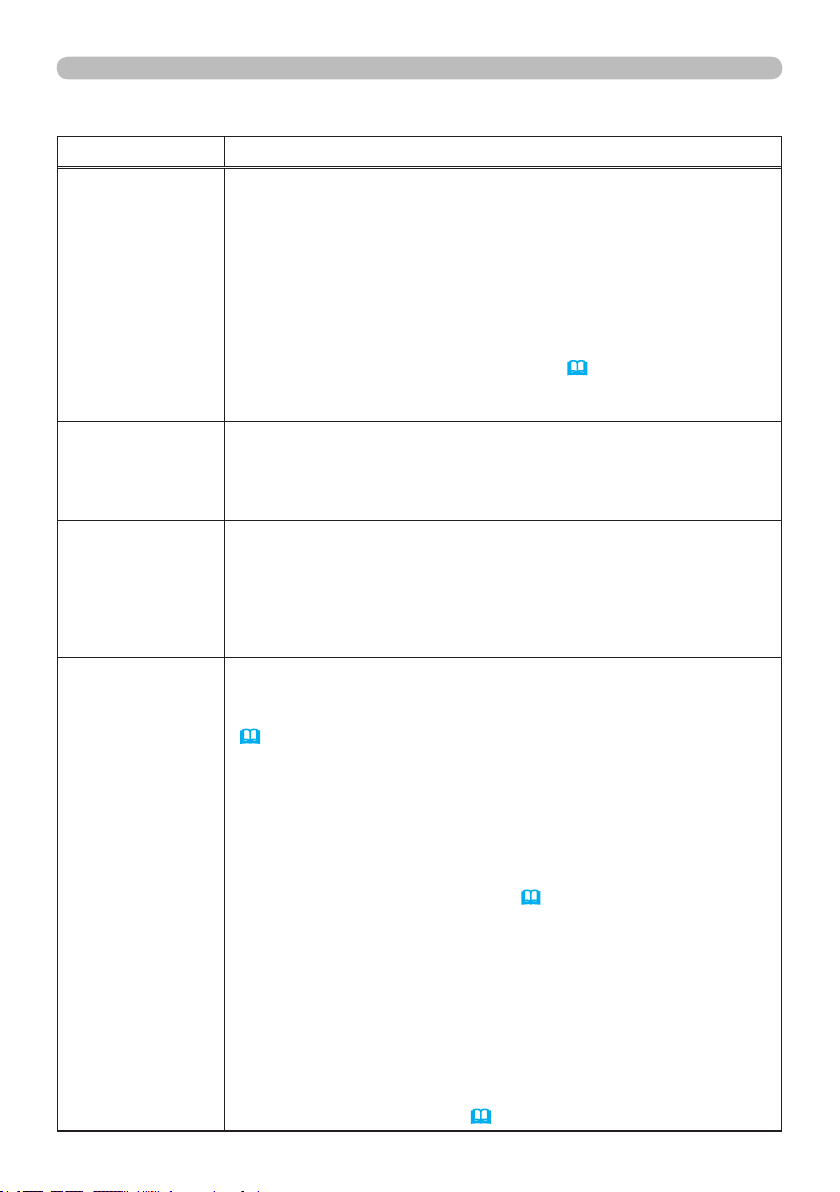
30
Menu IMAGEM
3M™ Projector Digital WX66
© 3M 2008. Todos os Direitos Reservados.
Menu IMAGEM (continuação)
Item Descrição
Use os botões ▲/▼ para ajustar a posição horizontal.
Esquerda ó Direita
• Super-ajustar a posição horizontal pode fazer com que ruído
apareça no ecrã. Se isto ocorrer reajuste a posição horizontal para
a conguração padrão
POSICAO H
FASE H
TAMANHO H
EXECUTA AJUS
AUTOM
Premir o botão RESET quando seleccionar POSICAO H reajustará
POSICAO H para a conguração padrão.
• Quando esta função for executada num sinal de vídeo, sinal
s-vídeo ou sinal de vídeo componente, a faixa deste ajuste
depende da conguração SOBREEXPL. (
ajustar quando SOBREEXPL. for denido para 10.
• Este item não pode ser selecionado para um sinal HDMI.
Usar os botões ▲/▼ para ajustar a fase horizontal para eliminar cintilação.
Direita ó Esquerda
• Este item pode ser seleccionado somente para um sinal de
computador ou sinal de vídeo componente.
Use os botões ▲/▼ para ajustar o tamanho horizontal.
Grande ó Pequeno
Este item pode ser seleccionado somente para um sinal de computador.
•
• Ao ajustar excessivamente a imagem talvez não seja exibida
correctamente. Em tal caso, faça o reajuste ao premir o botão
RESET durante esta operação.
Executar este item activa a função de ajuste automático.
Para um sinal de computador
A posição vertical a posição horizontal e fase horizontal
44) será automaticamente ajustada. Verique se a janela da
(
aplicação está denida para seu tamanho máximo antes de tentar
usar esta função. Uma imagem escura pode ser ainda ajustada
incorrectamente. Use uma imagem clara ao ajustar.
Para um sinal de vídeo e s-vídeo
O formato de vídeo que melhor se adequa ao sinal de entrada
respectivo será seleccionado automaticamente. Esta função está
disponível somente quando AUTO é seleccionado para o item
FORMATO VIDEO no menu ENTRD (
horizontal serão automaticamente congurada para a denição padrão.
Para um sinal de vídeo componente
As posições vertical e horizontal e fase horizontal serão
automaticamente denidas para o valor padrão.
A operação de ajuste automático requer aprox. 10 segundos.
•
Observe também que talvez não funcione correctamente com alguma
entrada. Quando executar esta função para um sinal de vídeo um
certo extra tal com um linha pode aparecer fora da imagem.
• Os itens ajustados por esta função pode variar quando seleccionar
DETALHADO ou DESLIGAR para o item AJUSTE AUTO do item
SERVIÇO no menu OPCAO (
29). Não é possível
32). As posições vertical e
44).

31
Menu ENTRD
3M™ Projector Digital WX66
© 3M 2008. Todos os Direitos Reservados.
Do menu ENTRD os itens mostrados na tabela abaixo
podem ser executados.
Seleccione um item com os botões cursor ▲/▼ e
prima o botão cursor ► no botão ENTER. par executar
o item. Depois execute-o de acordo com a tabela
seguinte.
Item Descrição
Usar os botões ▲/▼ muda para o modo de progresso.
TELEVISÃO ó FILME ó DESLIGAR
• Esta função é executada somente para um sinal entrelaçado na
PROGRESS.
RED.INT.VÍ
ESP COR
COMPONENT
(continua na página seguinte)
entrada VIDEO ou S-VIDEO e para os sinais 480i@60 ou 576i@50
no COMPONENT ou HDMI.
• Quando TELEVISÃO o FILME for a imagem cará nítida. FILME
se adapta a sistema de conversão de pull-down 2-3. Mas estes
podem causar certo defeito (por exemplo, linha recortada. Em tal
caso, seleccione DESLIGAR mesmo que a imagem no ecrã não
que nítida.
Usar os botões ▲/▼ muda para o modo de redução de ruído.
ALTO ó MÉDIO ó BAIXO
• Esta função é executada somente para a entrada VIDEO ou
S-VIDEO e para os sinais 480i@60 ou 576i@50 no COMPONENT
ou HDMI.
• Quando esta funçõ for excessiva pode causar uma certa
degradação da imagem.
Usar os botões ◄/► troca de modo para espaço de cor.
AUTO ó RGB ó SMPTE240 ó REC709 ó REC601
•
Este item pode ser somente seleccionado para um sinal de computador
ou sinal de vídeo componente excepto sinal SCART RGB.
• O modo AUTO selecciona automaticamente o modo ideal.
•
A operação AUTO talvez não funcione bem em alguns sinais. Em tal
caso, pode ser ideal seleccionar um modo adequado excepto AUTO.
Usar os botões ▲/▼ troca a função da porta COMPONENT
(Y, Cb/Pb, Cr/Pr).
COMPONENT ó SCART RGB
Quando SCART RGB é seleccionado e portas COMPONENT
(Y, Cb/Pb, Cr/Pr) e VIDEO funcionará como uma porta SCART
RGB. Um cabo A SCART é necessário para uma entrada SCART
RGB no projector. Para sua referência consulte a parte Technical.
Menu ENTRD

32
Menu ENTRD
3M™ Projector Digital WX66
© 3M 2008. Todos os Direitos Reservados.
Menu ENTRD (continuação)
Item Descrição
O formato de vídeo par a porta S-VIDEO e porta VIDEO pode ser denido.
(1) Use os botões ◄/► para seleccionar a porta de entrada.
(2) Usar os botões ▲/▼ troca de modo para o
formato de vídeo.
AUTO ó NTSC ó PAL ó SECAM
FORMATO VIDEO
HDMI
BLOQ EST
ENTRADA
COMPUTER
(continua na página seguinte)
N-PAL ó M-PAL ó NTSC4.43
• Este item foi executado somente para um
sinal de vídeo da porta VIDEO ou S-VIDEO.
• O modo AUTO selecciona automaticamente o modo ideal.
• A operação AUTO talvez não funcione bem para alguns sinais.
Se a imagem car instável (ex. uma imagem irregular, falta de cor),
seleccione o modo de acordo com o sinal de entrada.
Os botões ▲/▼ do cursor mudam o modo do sinal HDMI.
AUTOóNORMALóREALÇADO
AUTO Selecionando automaticamente o melhor modo.
NORMAL Adequado para sinais de DVD (16-235)
REALÇADO Adequado para sinais de VGA (0-255)
• Se o contraste da imagem na tela car muito forte ou muito fraco,
tente encontrar um modo mais adequado.
Dena a função de bloqueio ligado/desligado para cada porta.
(1) Use os botões ▲/▼ para seleccionar as portas seguintes.
SAIR ó COMPUTER (IN)1 ó COMPUTER (IN)2 ó HDMI
(2) Usar os botões ◄/► para ligar/desligar
a função de bloqueio do quadro.
LIGAR ó DESLIGAR
• Este item podem ser somente executado num sinal com a
frequência vertical de 50 a 60 Hz.
• Quando seleccionar LIGAR um lme em movimento é exibido
suavemente.
• Esta função pode causar uma certa degradação da imagem. Em
tal caso, seleccione DESLIGAR.
O tipo de sinal de entrada do computador para portas COMPUTER
IN1 e IN2 pode ser denido.
(1) Use os botões ◄/► par seleccionar a
porta de entrada para ser denida.
COMPUTER (IN)1 ó COMPUTER (IN)2
(2) Use os botões ▲/▼ para seleccionar
o tipo de sinal de computador.
AUTOóSINC ON G DESLIGAR
(continua na página seguinte)
Característica

33
Menu ENTRD (continuação)
3M™ Projector Digital WX66
© 3M 2008. Todos os Direitos Reservados.
Item Descrição
Selecionar o modo AUTO permite entrar com um sinal de SINC ON
ENTRADA
COMPUTER
(continuação)
G ou com um sinal componente a partir da entrada.
• No modo AUTO, pode haver distorção do sinal com determinados
tipos de entrada. Nesses casos, retire o conector do sinal de modo
que não haja entrada de sinal, selecione SINC ON G DESLIGAR e
reconecte o sinal.
A resolução para os sinais de entrada COMPUTER IN1 e IN2
podem ser denidos neste projector.
(1) No menu ENTRD seleccione a RESOLUÇÃO com os botões
▲/▼ e prima o botão ►.
O menu RESOLUÇÃO será exibido.
(2) No menu RESOLUÇÃO seleccione
a resolução que pretende exibir com
os botões ▲/▼.
Seleccionar AUTO denirá a resolução
apropriada para o sinal de entrada.
(3) NORMAL
Pressionar o botão ► ou ENTER ao
seleccionar uma resolução NORMAL
ajusta automaticamente as posições
horizontal e vertical, fase de relógio
e tamanho horizontal e selecciona
automaticamente uma relação de altura/
comprimento.
Menu ENTRD
NORMAL
↓
(3) PERSON
RESOLUÇÃO
(3)-1 Para denir uma resolução
padrão use os botões ▲/▼ para
seleccionar a caixa PERSON e
RESOLUÇÃO PERSONALIZADA
aparecerá. Dena as resoluções
horizontal (HORIZONTAL) e
vertical (VERTICAL) com os botões
▲/▼/◄/►. Não é garantido trabalhar
com esta função correctamente em
qualquer resolução.
(3)-2 Para guardar a conguração
coloque o cursor no dígito à direita e
prima o botão ►.
As posições horizontal e vertical, fase
de relógio e tamanho horizontal serão
automaticamente ajustadas.
(3)-3 Para reverter para a resolução
anterio sem guardar as alterações
coloque o cursor no digito à
esquerda e prima o botão ◄.
O ecrã retornará então para o
menu RESOLUÇÃO exibindo a
resolução anterior.
• para ver algumas imagens esta função talvez não funcione bem.
PERSON
↓

34
Menu AJUSTE
3M™ Projector Digital WX66
© 3M 2008. Todos os Direitos Reservados.
Menu AJUSTE
Do menu AJUSTE os itens mostrados na tabela abaixo
podem ser executados.
Seleccione um item com os botões cursor ▲/▼ e prima
► ou o botão ENTER para executar o item. Depois
execute-o de acordo com a tabela seguinte.
Item Descrição
Seleccionar este item executa a correcção de distorção automática.
O projector corrige automaticamente a distorção vertical devido ao
ângulo de conguração (avançar/retroceder) sozinho.
Esta função será executada somente uma vez quando seleccionar o menu.
Quando a inclinação do projector for alterada execute esta função
novamente.
• A faixa ajustável para a correcção variará entre as entradas. Para
algumas entradas esta função não funciona bem.
• Quando seleccionar V:INVERSAO ou HV:INVERSAO para o
A-KEYSTONE
EXECUTAR
KEYSTONE
(continua na página seguinte)
item IMAG.ESPELH no menu AJUSTE, se o ecrã de projector for
inclinado ou voltado para baixo esta função talvez não funcione
correctamente.
• Quando denir o ajuste de zoom para TELE (foco de telefoto),
esta função pode ser excessiva. Esta função deve ser usada
quando denir o ajuste de zoom para AMPLO total (foco de ânguloamplo) sempre que possível.
• Quando colocar o projector no nível (aprox. ±3°), talvez esta
função não funcione.
• Quando inclinar o projector para próximo de ±30 graus ou acima,
talvez esta função não funcione.
• Esta função cará indisponível quando Detector de posição for
ligado (
Usar os botões ▲/▼ corrige a distorção vertical.
Diminue o topo da imagem ó Diminui o fundo da imagem
•
Afaixa ajustável desta função variará com o tipo de sinal de
entrada. Para alguma entrada, esta função talvez não funcione bem.
• Esta função cará indisponível quando Detecção ode posição
car ligado (
50).
50).

35
Menu AJUSTE (continuação)
3M™ Projector Digital WX66
© 3M 2008. Todos os Direitos Reservados.
Item Descrição
Usar os botões ▲/▼ liga/desliga o modo silenciame.
SILENCIAME
NORMAL ó SILENCIAME
•
Quando seleccionar SILENCIAME o ruído acústico e brilho do ecrã são reduzidos.
Usar os botões ▲/▼ troca de modo para estado espelho.
Menu AJUSTE
IMAG.ESPELH
MODO ESPERA
SAÍDA MONITOR
NORMAL ó H:INVERSAO ó V:INVERSAO ó HV:INVERSAO
Se Detector de posição for LIGAR e o alterar o estado IMAG.ESPELH,
Alarme de Detector de posição (
projector depois que desligar o interruptor.
Utilizando os botões ▲/▼ alterna a configuração do modo de espera
entre NORMAL e ECONOMIA.
NORMAL ó ECONOMIA
Quando ECONOMIA for seleccionado, o consumo de energia no modo de espera é
reduzido ficando com algumas restrições de operação conforme abaixo indicadas:
•
Quando ECONOMIA for seleccionado, o controlo de comunicação RS-232C é
desactivado, excepto para ligar o projector enquanto este se encontrar no modo de espera.
•
Quando ECONOMIA for seleccionado, a definição SAÍDA ÁUDIO EM ESPERA para
o AUDIO
(
AUDIO OUT no modo de espera.
A combinação de uma imagem exibida no ecrã e a produção saída da
porta MONITOR OUT podem ser ordenados no menu.
A imagem iminente na porta seleccionada em (2) é disponibilizada na
porta MONITOR OUT enquanto uma imagem proveniente da porta
seleccionada em (1) se encontrar no ecrã.
Seleccione uma porta de entrada de imagem utilizando os botões ▲/▼.
(1)
SAIR
ó COMPUTER(IN)1 ó COMPUTER(IN)2
ESPERA HDMI
VIDEO ó S-VIDEO ó COMPONENT
• Seleccione ESPERA, para seleccionar o sinal de saída a partir da
porta MONITOR OUT no modo de espera.
Quando SAIR for seleccionado, pressionar o botão ◄ retorna ao menu anterior.
•
(2)
Seleccione uma das portas COMPUTER IN utilizando os botões ◄/►.
Seleccionar COMPUTER 1 permite a seguinte escolha.
1 (COMPUTER IN1) ó DESLIGAR
Seleccionar COMPUTER 2 permite a seguinte escolha.
2 (COMPUTER IN2) ó DESLIGAR
Seleccionar outra entrada ou ESPERA permite a seguinte escolha.
1 (COMPUTER IN1) ó 2 (COMPUTER IN2) ó DESLIGAR
• DESLIGAR desactiva a porta MONITOR OUT.
(continua na página seguinte)
50) será exibido quando reiniciar o
é inválida, e não haverá qualquer saída de sinal de saída da porta
36)
(Y, Cb/Pb, Cr/Pr)

36
Menu AUDIO
3M™ Projector Digital WX66
© 3M 2008. Todos os Direitos Reservados.
Menu AUDIO
Do menu AUDIO os itens mostrados na tabela abaixo
podem ser executados.
Seleccione um item com os botões cursor ▲/▼ e prima
► ou o botão ENTER para executar o item. Depois
execute-o de acordo com a tabela seguinte.
Item Descrição
VOLUME
ALTO-FALANTE
AUDIO
Usar os botões ▲/▼ ajusta o volume.
Alto ó Baixo
Usar os botões ▲/▼ liga/desliga o microfone incorporado.
LIGAR ó DESLIGAR
Quando seleccionar DESLIGAR, microfone incorporado não funciona.
A combinação de uma imagem e porta de
entrada áudio pode ser ordenada no menu.
O áudio iminente na porta seleccionada
em (2) é produzido enquanto uma imagem
a partir da porta seleccionada em (1) se
encontrar no ecrã.
(1) Seleccione uma porta de entrada de
imagem utilizando os botões ▲/▼.
SAIR ó COMPUTER(IN)1 ó COMPUTER(IN)2
SAÍDA ÁUDIO EM ESPERA HDMI
VIDEO ó S-VIDEO ó COMPONENT
• Seleccione SAÍDA ÁUDIO EM ESPERA para seleccionar a saída de áudio
para a porta AUDIO OUT no modo de espera. O altifalante incorporado não
funciona no modo de espera.
• Quando SAIR for seleccionado, pressionar o botão ◄ retorna ao menu anterior.
(2)
Seleccione uma das portas AUDIO IN utilizando os botões ◄/►.
1 (AUDIO IN1) ó 2 (AUDIO IN2) ó 3 (AUDIO IN3) ó ó H
(Y, Cb/Pb, Cr/Pr)
• “H” são abreviaturas de HDMI.
•
H podem ser selecionados apenas para entradas HDMI. Quando H
são selecionados, o sinal de áudio da entrada HDMI são emitidos se
uma dessas fontes tiver sido escolhida como fonte de imagem.
• desactiva a saída de áudio.
• Ao seleccionar
COMPONENT(480i@60), COMPUTER IN1(480i@60) ou
COMPUTER IN2(480i@60) C.C. (Legenda) é automaticamente
activada se C.C. for denido para AUTO no menu EXIBIR do menu
C.C. e o sinal da porta de entrada suporta a função C.C. (
HDMI AUDIO
O valor padrão do HDMI AUDIO é 1. Se o som HDMI não funcionar
bem, tente o número 2.
1 ó 2
a porta VIDEO(NTSC), S-VIDEO(NTSC),
54).

37
Menu TELA
TÜRKÇE
POLSKI
SUOMI
ENGLISH FRANÇAIS DEUTSCH ESPAÑOL ITALIANO
NORSK
NEDERLANDS
PORTUGUÊS
РУССКИЙ SVENSKA 뼑鞵 㐕储Ё᭛ ㅔԧЁ᭛ ᣣᧄ⺆
3M™ Projector Digital WX66
© 3M 2008. Todos os Direitos Reservados.
Do menu TELA os itens mostrados na tabela abaixo
podem ser executados.
Seleccione um item com os botões cursor ▲/▼ e prima
► ou o botão ENTER para executar o item. Depois
execute-o de acordo com a tabela seguinte.
Item Descrição
Use os botões ▲/▼ para alternar o idioma do OSD (display na tela).
IDIOMA
Menu TELA
MENU POS
Para sair da operação prima o botão MENU no controle remoto ou
mantenha a operação por aproximadamente 10 segundos.
Usar os botões ▲/▼ troca o modo para o ecrã SUPRESS.IMA.
O ecrã SUPRESS.IMA é um ecrã para a função em branco
Usar os botões ▲/▼/◄/► ajusta a posição de menu.
temporariamente (
21). É exibido ao premir o botão BLANK.
Minha Tela ó ORIGINAL ó AZUL ó BRANCO ó PRETO
Função
SUPRESS.IMA
Minha Tela
ORIGINAL Ecrã pré-ajusta o ecrã padrão.
AZUL, BRANCO,
PRETO
O ecrã pode ser registado pelo item Minha Tela
38).
(
Ecrã simples em cada cor.
• Para evitar manter uma imagem posterior, Minha Tela ou ecrã
ORIGINAL trocará para o ecrã preto simples depois de vários
minutos.
(continua na página seguinte)

38
Menu TELA
3M™ Projector Digital WX66
© 3M 2008. Todos os Direitos Reservados.
Menu TELA (continuação)
Item Descrição
Usar os botões ▲/▼ troca o modo para o ecrã inicial.
O ecrã inicial é exibido quando nenhum sinal ou sinal incorrecto for
detectado.
Minha Tela ó ORIGINAL ó DESLIGAR
Minha Tela
INICIAR
Minha Tela
(continua na página seguinte)
ORIGINAL Ecrã pré-ajusta o ecrã padrão.
DESLIGAR Ecrã preto simples.
• Para evitar manter uma imagem posterior, Minha Tela ou ecrã
ORIGINAL trocará para o ecrã SUPRESS.IMA (
de vários minutos. Se o ecrã SUPRESS.IMA for Minha Tela ou
ORIGINAL, o ecrã preto em branco é usado então.
• Ao seleccionar LIGAR para Pal.-Chave da Minha Tela do item
SEGURANÇA no menu OPCAO (
Tela.
Este item permite capturar uma imagem para uso como imagem
Minha Tela que pode ser usado como ecrãs SUPRESS.IMA e
INICIAR. Exibe a imagem que pretende capturar antes de executar
o procedimento seguinte.
1. Seleccionar este item exibe uma
caixa de diálogo chamada “Minha
Tela”. Solicitará que inicie a captura
de uma imagem do ecrã actual.
Aguarde para que a imagem alvo seja exibida e prima o botão
ENTER ao exibir a imagem. A imagem será congelada e o
quadro de captura aparecerá.
Para interromper o desempenho prima RESET ou ESC.
2. Usar os botões ▲/▼/◄/► ajusta a
posição do quadro.
Mova o quadro para a posição da
imagem que pretende usar.
O quadro talvez não possa ser movido
para alguns sinais de entrada.
Para iniciar o registo prima o botão
ENTER.
Para restaurar o ecrã e retornar para
a caixa de diálogo anterior prima o
botão RESET ou ESC.
O registo leva alguns minutos.
(continua na página seguinte)
Função
O ecrã pode ser registado pelo item inha Tela
abaixo).
(
37) depois
47), INICIAR é xado em Minha

39
Menu TELA (continuação)
3M™ Projector Digital WX66
© 3M 2008. Todos os Direitos Reservados.
Item Descrição
Ao concluir o registo o ecrã de registo e a mensagem seguinte
são exibidas por alguns segundos:
“O registro de Minha Tela terminou.”
Se falhar o registo a mensagem seguinte é exibida:
Minha Tela
(continuação)
Bl.Minha Tela
MENSAG
(continua na página seguinte)
“Ocorreu um erro de captura.Tente de novo.”
• Este item não pode ser selecionado para um sinal HDMI.
• Esta função não pode ser seleccionada ao seleccionar LIGAR
para o item Bl.Minha Tela (
•
Esta função não pode ser seleccionada quando seleccionar LIGAR
para o item Pal.-Chave da Minha Tela no menu OPCAO
Usar os botões ▲/▼ liga/desliga a função de Bl.Minha Tela.
LIGAR óDESLIGAR
Ao seleccionar LIGAR o item Minha Tela é bloqueado. Use esta
função para proteger Minha Tela actual.
• Esta função não pode ser seleccionada quando seleccionar
LIGAR para o item Pal.-Chave da Minha Tela do item SEGURANÇA
no menu OPCAO (
Usar os botões ▲/▼ liga/desliga a função de mensagem.
LIGAR ó DESLIGAR
Ao seleccionar LIGAR a função de mensagem seguinte passa a funcionar.
“PROGRESSO AUTO” ao ajustar automaticamente
“NÃO FOI DETECTADA ENTRADA”
“SINCRONIZAÇÃO FORA DE ALCANCE”
“FREQUÊNCIA SCANER INVÁLIDA”
“A procurar...” ao buscar a entrada
“A detectar…” quando o sinal de entrada é detectado
A indicação de sinal de entrada é exibida ao alterar
A relação entre altura/comprimento exibida ao alterar
A indicação de MODO FOTO. é exibida ao alterar
A indicação de MINHA MEM é exibida ao alterar
A indicação de “PARADA” e “II” enquanto o projector estiver no modo
PARADA
•
Se o projector entrar no modo PARADA ao seleccionar DESLIGAR,
a imagem no ecrã é congelada sem qualquer mensagem e isto não
é considerado falha de funcionamento
47).
abaixo).
(
21).
Menu TELA
(
47).

40
Menu TELA
3M™ Projector Digital WX66
© 3M 2008. Todos os Direitos Reservados.
Menu TELA (continuação)
Item Descrição
Cada porta de entrada para este projector recebe um nome.
(1) Use os botões ▲/▼ no menu TELA
para seleccionar NOME DA FONTE e
prima o botão ►. O menu NOME DA
FONTE será exibido.
(2) Use os botões ▲/▼ no menu NOME
DA FONTE para seleccionar a porta a
ser nomeada e prima o botão ►. No lado
direito do menu ca em branco até que
especique um nome.
A caixa de diálogo NOME DA FONTE será
exibida.
(3) O nome actual será exibido na primeira
linha.Use os botões ▲/▼/◄/► e ENTER
ou INPUT para seleccionar e introduzir
os caracteres. O botão RESET pode ser
NOME DA FONTE
PADRÃO
usado para apagar o caractere 1 de cada
vez. Se mover o cursor para DELETAR ou
LIMPAR TUDO no ecrã e premir o botão
ENTER ou INPUT, ' caractere ou todos os
caracteres serão apagados.O nome pode
ter um máximo de 16 caracteres.
(4) Para mudar um caracter já introduzido,
prima o botão ▲ para mover o cursor para
a primeiro linha e use os botões ◄/► para
mocer o cursor no caractere a ser alterado.
Depois de premir o botão ENTER ou INPUT o caracter é
seleccionado.Então, seguir o mesmo procedimento conforme
descrito no item (3) acima.
(5) Para terminar de introduzir o texto, mova o cursor para
GUARDAR no ecrã e prima o botão ENTER ou INPUT. Para
reverter para o nome anterior sem guardar as alterações mova
o cursor para CANCELAR no ecrã e prima o botão ENTER ou
INPUT.
Utilizando os botões ▲/▼ alterna o modo para o ecrã padrão. A
conguração padrão seleccionada pode ser exibida quando o MY
BUTTON atribuído à função PADRÃO for pressionado (
DOT-LINE4
TEST PADRÃO
ó
DOT-LINE3
ó
DOT-LINE2
ó
DOT-LINE1
43).

41
Menu OPCAO
3M™ Projector Digital WX66
© 3M 2008. Todos os Direitos Reservados.
Do menu OPCAO os itens mostrados na tabela abaixo
podem ser executados.
Seleccione um item usando os botões cursor ▲/▼ e
prima o botão cursor ► ou ENTER para executar o item,
excepto para os itens TEMPO LÂMP. e TEMPO FILTRO.
Depois execute-o de acordo com a tabela seguinte.
Item Descrição
Usar os botões ▲/▼ liga/desliga a função de busca de sinal
automática.
LIGAR ó DESLIGAR
Quando LIGAR for seleccionado não detectar o ciclos
BUSCA AUTOM.
A-KEYSTONE
LIGAR AUTOM.
(continua na página seguinte)
automaticamente através das portas de entrada na ordem seguinte.
A busca é iniciada da porta actual. Depois ao encontrar uma
entrada o projector interromperá a busca e exibe a imagem.
COMPUTER IN1 ð COMPUTER IN2 ð HDMI
VIDEO S-VIDEO COMPONENT (Y, Cb/Cr, Cr/Pr)
Usar os botões ▲/▼ liga/desliga a função de distorção automática.
LIGAR ó DESLIGAR
LIGAR : Será realizada correção automática de distorção tipo
keystone sempre que a inclinação do projector for mudada.
DESLIGAR : Este recurso é desabilitado. Execute o A-KEYSTONE
EXECUTAR no Menu AJUSTE para correção automática de
keystone.
• Ao suspender o projector do teto esta função não funcionará
correctamente então seleccione DESLIGAR.
• Esta função ficará indisponível quando Detector de posição
estiver ligado (
Usar os botões ▲/▼ liga/desliga a função LIGAR AUTOM.
LIGAR ó DESLIGAR
Ao configurar LIGAR, a lâmpada será automaticamente ligada
sem o procedimento normal (
fornecido com a alimentação depois de ser interrompida enquanto
a lâmpada estiver ligada.
• Esta função não funciona uma vez que a alimentação seja
fornecida para o projector enquanto a lâmpada está desligada.
• Depois de ligar a lâmpada com a função LIGAR AUTOM., se
nenhuma entrada ou operação for detectada por aproximadamente
30 minutos, o projector é desligado mesmo que a função
DESLIG.AUTO (
50).
42) seja desactivada.
14), somente quando o projector é
Menu OPCAO

42
Menu OPCAO
3M™ Projector Digital WX66
© 3M 2008. Todos os Direitos Reservados.
Menu OPCAO (continuação)
Item Descrição
Usar os botões ▲/▼ ajusta a hora para a contagem para desligar
automaticamente o the projector.
Longo (máx. 99 minutos) ó Curto (min. 0 minuto = DESLIGAR)
DESLIG.AUTO
Quando denir o tempo para 0, o projector não foi desligado
automaticamente.
Quando denir o tempo para 1 a 99 e quando o tempo passar
sem nenhum sinal ou sinal incorrecto atingiu o tempo denido a
lâmpada do projector será desligada.
Se os botões do projector ou do controle remoto for premido ou um
dos comandos (excepto obter comandos) é transmito para a porta
CONTROL durnate o tempo correspondente, o projector não será
desligado.
Consulte a secção “Desligar da corrente” (
O tempo da lâmpada usa o tempo contado depois de reiniciar pela
última vez. é mostrada no menu OPCAO.
Premir o botão RESET ou o botão ► exibe uma caixa de diálogo.
Para reajustar o tempo da lâmpada seleccione REAJUSTE com o
TEMPO LÂMP.
botão ▲.
REAJUSTE CANCELAR
• Reajuste o tempo da lâmpada somente ao substituir a lâmpada
para uma indicação adequada sobre a lâmpada.
•
Para a substituição da lâmpada consulte a secção “Substituir a
lâmpada”
O tempo do ltro é o tempo de uso do ltro de ar contado depois de
reiniciar pela última vez. É mostrado no menu OPCAO.
Premir o botão RESET ou o botão ► exibe a caixa de diálogo.
Para reiniciar o tempo do ltro seleccione REAJUSTE com o botão ▲.
TEMPO FILTRO
REAJUSTE CANCELAR
• Reajuste o tempo do ltro somente ao substituir ou limpar o ltro
de ar para uma indicação adequada sobre o ltro de ar.
•
Para a limpeza do ltro de ar consulte a secção “Limpeza e
substituição do ltro de ar”
(continua na página seguinte)
14).
(
55).
(
57).

43
Menu OPCAO (continuação)
3M™ Projector Digital WX66
© 3M 2008. Todos os Direitos Reservados.
Item Descrição
Este item atribui uma das seguinte funções para MY BUTTON 1 e 2 no
controle remoto (
Seleccione 1 ou 2 no menu MEU BOTÃO com o botão ◄/► primeiro. Use então
os botões ▲/▼ denidos nas funções seguintes para o botão seleccionado.
• COMPUTER1: Dena a porta para COMPUTER IN1.
• COMPUTER2: Dena a porta para COMPUTER IN2.
• HDMI: Dena a porta para HDMI.
• COMPONENT: Dene a porta para COMPONENT (Y, Cb/Pb, Cr/Pr)
• S-VIDEO:Dene a porta para S-VIDEO.
• VIDEO: Dene a porta para VIDEO.
• INFO: Exibe a caixa de diálogo de ENTRD -INFO- (
encontrado um sinal de entrada, a caixa de diálogo não é exibida.
• A-KEYSTONE
Executa a correcção de distorção automática (
MEU BOTÃO
MINHA FONTE
SERVIÇO
(continua na página seguinte)
• MINHA MEM: Carrega os dados de ajuste armazenados (28).
Ao guardar um ou mais dados o ajuste muda a cada vez que premir MY BUTTON.
Quando não guardar nenhum dado na
memória a caixa de diálogo “S/Dados
guard.” aparece.
Quando não guardar o ajuste actual na
memória a caixa de diálogo é mostrada à
direita.
Se pretender manter o ajuste actual prima o botão ◄ para sair. Caso
contrário carregar um dado perderá a condição de ajuste actual.
• MODO FOTO.: Altera o MODO FOTO. (
• REAJ. FILTR: Exibe a caixa de diálogo de conrmação de reajuste de
tempo de ltro (42).
• AV MUDO : Liga e desliga a imagem e o áudio.
• PADRÃO: Faz com que a conguração padrão seleccionada para o item
PADRÃO (40) seja exibida ou desapareça.
Utilizando os botões ▲/▼ selecciona a porta de entrada da imagem a
ser seleccionada pressionando o botão MY SOURCE/DOC.CAMERA no
controlo remoto. Seleccione a entrada de imagem que estiver conectada a
uma câmera de documentos.
COMPUTER (IN)1 ó COMPUTER (IN)2 ó HDMI
VIDEO ó S-VIDEO ó COMPONENT
Seleccionar este item exibe o menu SERVIÇO.
Seleccione um item com os botões ▲/▼ e prima o botão ► ou ENTER
para executar o item.
VEL. VENT.ó AJUSTE AUTO ó FANTASMA ó MENSG.FILTRO
AJUSTE FABR. ó INFO ó FREQ. REMOTO ó BLOQ. TECLA
:
6).
24).
45). Quando não for
34).
Menu OPCAO

44
Menu OPCAO
3M™ Projector Digital WX66
© 3M 2008. Todos os Direitos Reservados.
Menu OPCAO (continuação)
Item Descrição
VEL. VENT.
Usar os botões ▲/▼ para a velocidade de rotação
dos ventiladores de resfriamento. O ALTA é o modo
para usar em região montanhosa, etc. Observe
que o projector emite mais ruído quando ALTA é
seleccionado.
ALTA ó NORMAL
AJUSTE AUTO
Use o botões ▲/▼ para seleccionar um dos modos.
Ao seleccionar DESLIGAR a função de ajuste
automático será desactivada.
DETALHADO ó RÁPIDO ó DESLIGAR
DETALHADO:
RÁPIDO:
• Dependendo das condições, tais como imagem de entrada,
o cabo de sinal para o projector, ambiente ao redor do projector,
etc., o ajuste automático não pode funcionar correctamente. Em tal
caso, seleccione DESLIGAR para desactivar ajuste automático e
fazê-lo automaticamente.
SERVIÇO
(continuação)
(continua na página seguinte)
FANTASMA
1. Seleccione um elemento de fantasma com os
botões ◄/►.
2. Ajustar o elemento seleccionado com os botões
▲/▼ para desaparecer o fantasma.
MENSG.FILTRO
Use o botão ▲/▼ para denir o temporizador para o
intervalo para mostrar a mensagem para limpar o ltro.
500h ó 1000h ó 1500h ó 2000h ó
Depois de seleccioanr um item exceptor DESLIGAR
a mensagem “ADVERTÊNCIA *** HRS PASSADAS
DESDE A ULTIMA VERIFICAÇÃO DO FILTRO”
aparecerá depois que temporizador atinge o intervalo
denido por esta função (
Ao seleccionar DESLIGAR a mensagem não aparecerá. Use esta
função para manter limpo o ltro de ar denindo o tempo adequado
de acordo com o ambiente deste projector.
•
Verique e limpe o ltro de ar periodicamente mesmo se não existe
nenhuma mensagem. Se o ltro de ar car bloqueado por poeira
outros elementos a temperatura interna aumentará, o que pode causar
problema de funcionamento ou reduzir o ciclo de vida do projector.
• Tenha cuidado com o ambiente de operação do projector e a
condição do ltro de ar.
A sintonização mais na incluindo ajuste de TAMANHO H.
Sintonização mais rápida, denir TAMANHO H para dados
pré-arranjados para o sinal de entrada.
DESLIGAR
60).

45
Menu OPCAO (continuação)
3M™ Projector Digital WX66
© 3M 2008. Todos os Direitos Reservados.
Item Descrição
BLOQ.TECLA
Usar os botões ▲/▼ liga/desliga a função de bloqueio de tecla.
Ao seleccionar LIGAR os botões no projector excepto o botão
STANDBY/ON são bloqueados.
LIGAR ó DESLIGAR
• Use para evitar um erro ao tocar acidentalmente. Esta função não
tem qualquer efeito no controle remoto.
FREQ. REMOTO
Use o botão ▲/▼ para alterar a conguração de sensor remoto do
projector.
1:NORMAL ó 2:ALTO
Os itens com uma marca de vericação estão
activados. A conguração padrão de fábrica
é para ambos 1:NORMAL e 2:ALTO e devem
car activados. Se o controle remoto não
funcionar correctamente dena isto para 1 ou
somente 2 (
E nem pode ser desligado ao mesmo tempo.
INFO
SERVIÇO
(continuação)
seleccionar este item exibe uma caixa de diálogo chamada
“ENTRD-INFO-”. Mostra a informação sobre a entrada actual.
Menu OPCAO
13).
• A mensagem “BLOQ EST” na caixa de diálogo signica a função
de bloqueio de quadro está funcionando (
• A mensagem “SCART RGB” signica que a entrada COMPONENT
VIDEO está atuando como uma entrada RGB SCART. Veja o item
COMPONENT no menu ENTRD (
• Este item não pode ser seleccionado para sem sinal ou sinc
desactivado.
• Quando MOSTRAR TEXTO estiver em LIGAR, o TEXTO será
exibido será exibido junto com a informação de entrada na caixa
de diálogo ENTRD-INFO-
AJUSTE FABR.
Seleccionar REAJUSTE com o botão ▲ executa esta função.
Por esta função, todos os itens em todos os menus retornarão
colectivamente para a conguração inicial. Observe que as
congurações dos itens TEMPO LÂMP., TEMPO FILTRO, IDIOMA
e SEGURANÇA não são reajustadas.
REAJUSTE CANCELAR
(continua na página seguinte)
32).
31).
(
52).

46
Menu OPCAO
3M™ Projector Digital WX66
© 3M 2008. Todos os Direitos Reservados.
Menu OPCAO (continuação)
Item Descrição
Este projector está equipado com funções de segurança.
O registo de utilizador é necessário antes de usar as funções de segurança.
Contacte seu fornecedor local.
1. Usar as funções de segurança
1.1 Introduzir a PALAVRA-PASSE
1.1-1 Usar os botões ▲/▼ no menu OPCAO
para seleccionar SEGURANÇA e prima
o botão ►. A caixa de diálogo INTROD.
PALAVRA-PASSE será exibida.
A denição padrão PALAVRA-PASSE é 2973.
Esta PALAVRA-CHAVE pode ser alterada (1.2 Alterar a PALAVRA-
PASSE (
• Recomenda-se que a PALAVRA-CHAVE padrão denida pela fábrica
seja alterada logo que for possível.
1.1-2 Use os botões ▲/▼/◄/► para
introduzir a PALAVRA-PASSE
registada. Mova o cursor à direita da
caixa de diálogo INTROD.PALAVRAPASSE e prima o botão ► para exibir
o menu SEGURANÇA.
Se uma PALAVRA-PASSE incorrecta for introduzida a caixa de diálgo
INTROD.PALAVRA-PASSE é exibida novamente. Se PALAVRA-
SEGURANÇA
PASSE incorrecta for introduzida 3 vezes o projector será desligado.
Depois o projector será desligado cada vez que introduzir a
PALAVRA-PASSE incorrecta.
abaixo)).
1.2 Alterar a PALAVRA-PASSE
1.2-1 Use os botões ▲/▼ no menu
SEGURANÇA para seleccionar MUDANÇA
DA PALAVRA-CHAVE e prima o botão ►
para exibir a caixa de diálogo INTR. NOVA
PALAVRA-PASSE.
1.2-2 Use os botões /▼/◄/► para introduzir a nova PALAVRA-PASSE.
1.2-3 Mova o cursor até o canto direito da janela
INTR. NOVA PALAVRA-PASSE, pressione
o botão ► para exibir a janela REPETIR
PALAVRA DE PASSE e entre novamente
com a PALAVRA DE PASSE.
1.2-4 Mova o cursor à direita da caixa de diálogo
REPETIR PALAVRA DE PASSE e prima
o botão ► e a ciaxa de diálogo ANOTE
PALAVRA DE PASSE será exibida por
aproximadamente 20 segundos. Anote a
palavra-chave durante este período.
Premir o botão ENTER fechará a caixa de
diálogo ANOTE PALAVRA DE PASSE.
• Não esqueça sua PALAVRA DE PASSE.
(continua na página seguinte)

47
Menu OPCAO (continuação)
3M™ Projector Digital WX66
© 3M 2008. Todos os Direitos Reservados.
Item Descrição
1.3 Se esqueceu sua PALAVRA-PASSE
1.3-1 Siga o procedimento em 1.1-1 para exibir a caixa de diálogo INTROD.
PALAVRA-PASSE.
1.3-2 Quando a caixa de diálogo INTROD.
PALAVRA-PASSE for exibida, prima
e segure o botão RESET durante
aproximadamente 3 segundos,
ou prima e segure o botão INPUT
durante aproximadamente 3 segundos
ao mesmo tempo que pressiona o
botão ► do projector.
P código de pesquisa de 10 dígitos será exibido.
Se não zer introduzir a chave por aproximadamente 55 segundos ao exibir o
•
código de pesquisa o menu será fechado. Se necessário repita o processo de 1.3-1.
1.3-3
Contacte seu fornecedor com o código de pesquisa de 10 dígitos. Sua palavrachave será enviada depois que conrmar as informações de registo do utilizador.
2. Usar a função Pal.-Chave da Minha Tela
A função Pal.-Chave da Minha Tela pode ser usada para proibir o acesso
a função Minha Tela e evitar que a imagem de Tela registada actualmente
SEGURANÇA
(continuação)
seja sobreposta.
2.1 Activar a função Palavra-chave da Minha Tela
2.1-1
Use os botões ▲/▼ no menu
SEGURANÇA para seleccionar Pal.Chave da Minha Tela e premir o botão ►
para exibir o menu Pal.-Chave da Minha
Tela ligar/desligar.
Menu OPCAO
2.2 Denir a PALAVRA-PASSE
2.2-1 Exibe o menu Pal.-Chave da Minha Tela ligado/desligado com o
procedimento 2.1-1.
2.2-2 Use os boões ▲/▼ no menu Pal.-
Chave da Minha Tela ligar/desligar para
seleccionar LIGAR.A caixa de diálogo
INTROD.PALAVRA-PASSE (pequeno) será
exibida.
2.2-3
Use os botões ▲/▼/◄/► para introduzí-la.
Mova o cursor à direita da caixa de diálogo
INTROD.PALAVRA-PASSE (pequeno) e
prima o botão ► para exibir a caixa de
diálogo REPETIR A PALAVRA DE PASSE
e introduza a mesma PALAVRA DE PASSE
novamente.
(continua na página seguinte)

48
Menu OPCAO
3M™ Projector Digital WX66
© 3M 2008. Todos os Direitos Reservados.
Menu OPCAO (continuação)
Item Descrição
2.2-4 Mova o cursor à direita da caixa de diálogo
REPETIR A PALAVRA DE PASSE e
prima o botão ► para exibir a PALAVRA
DE PASSE por aproximadamente 20
segundos. Faça anotações da palavra-
chave durante este período.
Premir o botão ENTER retornará para o menu ligar/desligar Pal.-Chave
da Minha Tela.
Quando PALAVRA DE PASSE for denida para Minha Tela:
• A função de registo Minha Tela (e menu) carão indisponível.
• O menu Bl.Minha Tela cará indisponível.
• A conguração INICIAR será bloqueada em Minha Tela (e o menu cará
indisponível).
Desligar Pal.-Chave da Minha Tela permitirá a operação noraml destas
funções.
• Não esqueça de sua palavra-chave de Minha Tela.
2.3 Desligue a PALAVRA-CHAVE
2.3-1 Siga os procedimentos no 2.1-1 para exibir o menu Pal.-Chave da
Minha Tela ligar/desligar.
2.3-2 Seleccione DESLIGAR para exibir a caixa de diálogo INTROD.
PALAVRA-PASSE (grande). Introduza a palavra-chave registada e o
ecrã retornarár para o menu Minha Tela ligar/desligar.
SEGURANÇA
(continuação)
Se introduzir a palavra-chave incorrecta o menu será fechado. Se for
necessário, repita o processo de 2.3-1.
2.4 Se esqueceu sua palavra-chave
2,4-1 Siga os procedimentos no 2,1-1 para exibir o menu Pal.-Chave da
Minha Tela ligar/desligar.
2.4-2 Seleccione DESLIGAR para exibir a caixa
de diálogo INTROD.PALAVRA-PASSE
(grande). O código de pesquisa de 10
dígitos será exibido dentro da caixa.
2.4-3 Contacte seu fornecedor com o código de pesquisa de 10 dígitos. Sua
palavra-chave será enviada depois que conrmar as informações de
registo do utilizador.
3. Usa a função BLOQUEIO PIN
BLOQUEIO PIN é uma função que evita que o projector seja usado a
menos que introduza o código registado.
3.1 Registe o código PIN
3.1-1 Use os botões ▲/▼ no menu
SEGURANÇA para seleccionar
BLOQUEIO PIN e prima o botão ► ou
ENTER para exibir o menu BLOQUEIO
PIN ligar/desligar.
(continua na página seguinte)

49
Menu OPCAO (continuação)
3M™ Projector Digital WX66
© 3M 2008. Todos os Direitos Reservados.
Item Descrição
3.1-2 Use os botões ▲/▼ no menu BLOQUEIO
PIN ligar/desligar para seleccionar LIGAR
e a JANELA DE PIN será exibida.
3.1-3 Introduza um código PIN com 4 partes
usando os botões ▲, ▼, ◄, ►,
COMPUTER e INPUT.
Aparecerá uma caixa de Repetir Código
PIN. Re-introduza o mesmo código PIN. Isto
concluirá o registo do código PIN.
• Se não introduziu nenhuma chave por aproximadamente 55 segundos
ao exibir o Repetir Código PIN ou JANELA DE PIN o menu será fechado.
Se necessário repita o processo de 3.1-1.
Em seguida, a qualquer momento o projector é reiniciado depois que a
alimentaçaõ CA for desligada. A JANELA DE PIN será exibida. Introduza
o código PIN registado.
O projector pode ser usado depois de introduzir o código PIN registado.
Se introduzir o código PIN a JANELA DE PIN será exibida novamente.
Se introduzir um código PIN 3 vezes o projector será desligado.
Depois o projector será desligado cada vez que introduzir a Código PIN
incorrecta. O projector será também desligado se não introduzir nenhuma
chave por aproximadamente 5 minutos ao exibir aJANELA DE PIN.
Esta função será somente activada ao iniciar o projector depois que a
SEGURANÇA
(continuação)
alimentação CA for desligada.
• Não esqueça seu código PIN.
3.2 Desligar a função BLOQUEIO PIN
3.2-1 Siga o procedimento em 3.1-1 para exibir o menu BLOQUEIO PIN
ligar/desligar. Use os botões ▲/▼ para seleccionar DESLIGAR e a
JANELA DE PIN será exibida.
Introduza o código PIN registado para desligar a função BLOQUEIO PIN.
Se introduzir uma palavra-chave incorrecta 3 vezes o menu será fechado.
Menu OPCAO
3.3 Se esqueceu sua palavra-chave
3.3-1 Quando a JANELA DE PIN for exibida,
prima e segure o botão RESET do controlo
remoto durante aproximadamente 3
segundos, ou prima e segure o botão
INPUT durante aproximadamente 3
segundos ao mesmo tempo que pressiona
o botão ► do projector.
O conrmar código de 10 dígitos será
exibido.
• sae passar aproximadamente 5 minutos depois que a JANELA DE PIN
for exibida o projector será desligado .
3.3-2 Contacte seu fornecedor com conrmar o código de 10 dígitos. Sua
palavra-chave será enviada depois que conrmar as informações de
registo do utilizador.
(continua na página seguinte)
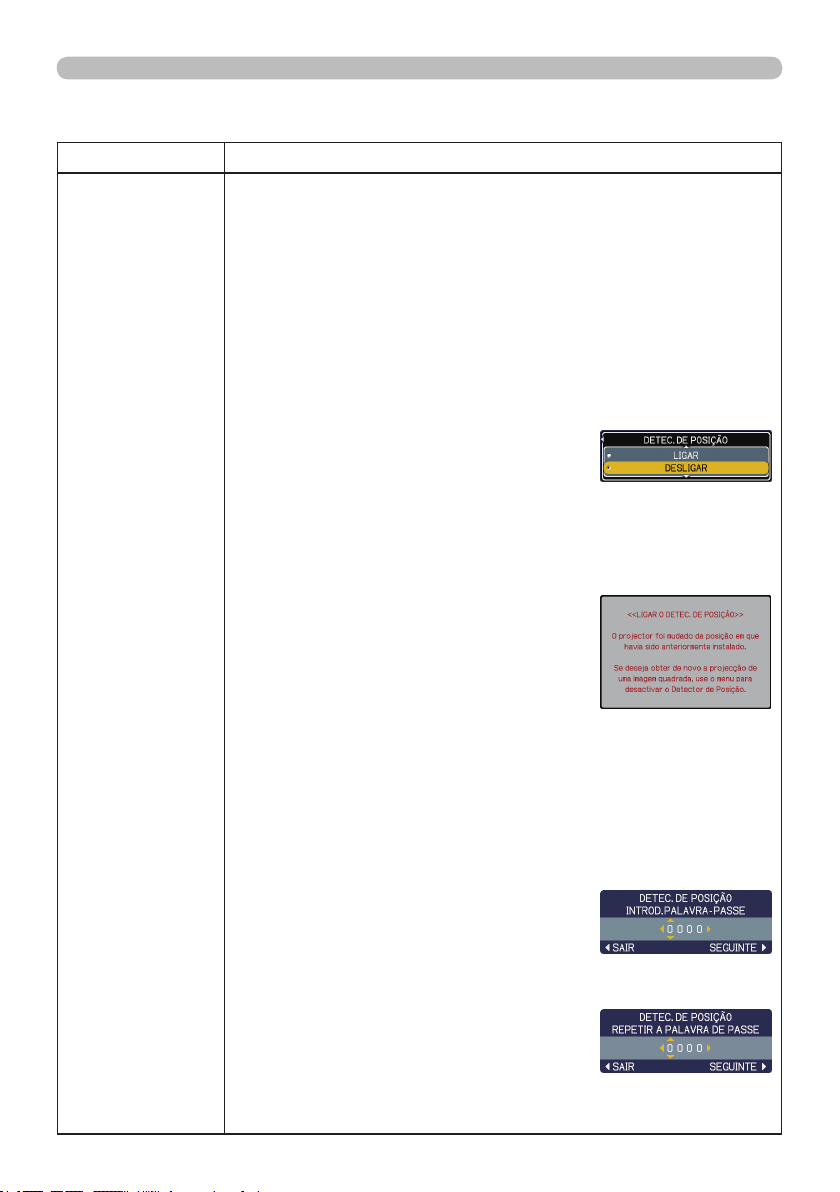
50
Menu OPCAO
3M™ Projector Digital WX66
© 3M 2008. Todos os Direitos Reservados.
Menu OPCAO (continuação)
Item Descrição
4. Usar a função de Detector de Posição
Enquanto a função Detector de posição estiver LIGAR quando o interruptor
de alimentação começar a fornecer energia para o projector, pode reagir
conforme abaixo.
• O alarme de detecção de posição mostrado abaixo pode aparecer no ecrã
se o projector foi removido ou reinstalado.
• O alarme do Detector de posição mostrado abaixo pode aparecer no ecrã
se a conguração IMAG.ESPELH foi alterada.
• A função de ajuste de keystone foi proibida dado que a função de Detector
de posição esteja LIGAR.
4.1 Ligar a função de Detector de Posição
4.1-1
Use os botões ▲/▼ no menu SEGURANÇA
para seleccionar DETEC. DE POSIÇÃO e
prima o botão ► ou ENTER para exibir o
menu DETEC. DE POSIÇÃO ligar/desligar.
Seleccione LIGAR e a conguração de
espelho e ângulo actual serão gravadas.
• Esta função não pode funcionar correctamente se o projector não
estiver numa posição estável ao seleccionar LIGAR.
4.1-2 Se esta função for denida para LIGAR
quando o ângulo vertical do projector
SEGURANÇA
(continuação)
ou conguração de espedlho onde o
aparelho está ligado é diferente do que foi
previamente gravado o alarme de Detector
de posição será exibido e o projector não
exibirá o sinal de entrada.
Esta função será somente activada quando o projector for iniciado depois de
desligar a alimentação CA.
4.2 Conguração da palavra-chave do Detector de Posição
4.2-1 Use os botões ▲/▼ no menu SEGURANÇA para seleccionar DETEC.
DE POSIÇÃO e prima o botão ► ou ENTER para exibir o menu
DETEC. DE POSIÇÃO ligado/desligado.
4.2-2 Use os botões ▲/▼ no menu DETEC.
DE POSIÇÃO ligado/desligado para
seleccionar LIGAR. A caixa de diálogo
INTROD.PALAVRA-PASSE (pequeno) será
exibida.
4.2-3 Use os botões ▲/▼/◄/► para introduzí-
la. Mova o cursor à direita da caixa de
diálogo INTROD.PALAVRA-PASSE
(pequeno) e prima o botão ► para exibir a
caixa de diálogo palavra-chave novamente
e introduza a mesma palavra-chave
novamente.
(continua na página seguinte)

51
Menu OPCAO (continuação)
3M™ Projector Digital WX66
© 3M 2008. Todos os Direitos Reservados.
Item Descrição
4.2-4 Mova o cursor à direira da caixa de diálogo
REPETIR A PALAVRA DE PASSE e prima
o botão ► para exibir a PALAVRA-CHAVE
por aproximadamente 20 segundos. Anote
a PALAVRA-CHAVE durante este período.
Premir o botão ENTER retornará para o menu DETEC. DE POSIÇÃO
ligar/desligar.
• Não esqueça de sua PALAVRA-CHAVE de Detector de posição.
4.3 Congurar o Detector de Posição para desligado
4.3-1 Siga os procedimentos no 4.1-1 para exibir o menu DETEC. DE
POSIÇÃO ligar/desligar.
4.3-2 Seleccione DESLIGAR para exibir a caixa de diálogo INTROD.
SEGURANÇA
(continuação)
PALAVRA-PASSE (grande). Introduza a PALAVRA-CHAVE registada e
o ecrã retornará para o menu DETEC. DE POSIÇÃO ligado/desligado.
e usar uma PALAVRA-CHAVE incorrecta o menu de entrada será
fechado. Se for necessário, repita o processo de 4.3-1.
4.4 Se esqueceu sua PALAVRA-PASSE
4.4-1 Siga os procedimentos no 4.1-1 para exibir o menu DETEC. DE
POSIÇÃO ligar/desligar.
4.4-2 Seleccione DESLIGAR para exibir a caixa
de diálogo INTROD.PALAVRA-PASSE
(grande). O código de pesquisa de 10
dígitos será exibido dentro da caixa.
Menu OPCAO
4.4-3 Contacte seu fornecedor com o Conrmar Código de 10 dígitos. Sua
PALAVRA-CHAVE será enviada depois que conrmar as informações
de registo do utilizador.
(continua na página seguinte)

52
Menu OPCAO
3M™ Projector Digital WX66
© 3M 2008. Todos os Direitos Reservados.
Menu OPCAO (continuação)
Item Descrição
5. Usando a função SENHA P/TEXTO
Este item permite exibir uma mensagem personalizada (TEXTO) na telas
INICIAR e ENTRD-INFO-. Pode-se protegê-la usando uma senha para
prevenir que ela seja sobrescrita.
5.1 Exibindo o TEXTO
(1) Use os botões ▲/▼ do menu SEGURANÇA
para selecionar o menu ESCREVER TEXTO e
então pressione o botão ►. A caixa de diálogo
ESCREVER TEXTO será exibida
(2) e o TEXTO atual será mostrado nas primeiras
três linhas. Se não houver texto, as linhas
aparecerão em branco.
Use os botões ▲/▼/◄/► e as teclas ENTER ou INPUT para selecionar
e adicionar caracteres. O botão RESET pode ser usado para apagar um
caractere de cada vez. Além disso, se mover o cursor para DELETAR ou
LIMPAR TUDO na tela e apertar o botão ENTER ou INPUT, 1 caractere
ou todos os caracteres serão apagados. O TEXTO pode conter até 24
caracteres em cada linha.
(3) Para mudar um caractere já presente, pressione
os botões ▲/▼ para mover o cursor para uma
das primeiras três linhas e depois use os botões
◄/► para mover o cursor até o caractere a ser
modicado. Após pressionar os botões ENTER
SEGURANÇA
(continuação)
(continua na página seguinte)
ou INPUT, o caractere é selecionado. Em
seguida, repita o procedimento descrito no item
(2) acima.
(4) Para terminar a entrada de texto, mova o cursor
até a opção GUARDAR na tela e pressione o
botão ENTER ou o botão INPUT. Para restaurar
o TEXTO anterior sem salvar as alterações,
mova o cursor até a opção CANCELAR na tela
e pressione ENTER ou INPUT.
• A função ESCREVER TEXTO estará disponível apenas
se a SENHA P/TEXTO estiver congurada em DESLIGAR.
5.2 Exibindo o TEXTO
(1) Use os botões ▲/▼ do menu SEGURANÇA
para selecionar o menu MOSTRAR TEXTO e
depois pressione o botão ► para exibir o menu
MOSTRAR TEXTO (ligar/desligar).
(2) Use os botões ▲/▼ em MOSTRAR TEXTO
(ligar/desligar) para ligar ou desligar.
LIGARóDESLIGAR
Quando LIGAR for seleccionado, o TEXTO será
exibido na tela INICIAR e caixa de diálogo ENTRDINFO- (45).
• Esta função estará disponível apenas quando a
função SENHA P/TEXTO estiver congurada em
DESLIGAR.
Menu MOSTRAR TEXTO
(ligar/desligar)

53
Menu OPCAO (continuação)
3M™ Projector Digital WX66
© 3M 2008. Todos os Direitos Reservados.
Item Descrição
5.3 Ligando a SENHA P/TEXTO
A função SENHA P/TEXTO pode impedir que o TEXTO seja sobrescrito.
5.3-1 Ligando a função SENHA P/TEXTO
(1) Use os botões ▲/▼ do menu SEGURANÇA
para selecionar o menu SENHA P/TEXTO e
pressione o botão ► para exibir o menu SENHA
P/TEXTO (ligar/desligar).
5.3-2 Escolhendo a SENHA P/TEXTO
(1) Acesse o menu SENHA P/TEXTO (ligar desligar)
usando o procedimento do item 5.3-1
(2) Use os botões ▲/▼ do menu SENHA P/TEXTO
e escolha a opção LIGAR. A
PALAVRA-PASSE (pequena) será exibida.
(3) Use os botões ▲/▼/◄/► para entrar com uma
PALAVRA DE PASSE. Mova o cursor para o
lado direito da
(pequena), pressione o botão ► para exibir a
j
anela
REPETIR A PALAVRA DE PASSE e entre
com a PALAVRA DE PASSE novamente.
(4)
Mova o cursor para o lado direito da janela REPETIR
A PALAVRA DE PASSE, pressione o botão ► para
exibir a PALAVRA DE PASSE por cerca de 20
segundos. Quando ela aparecer, anote-a.
SEGURANÇA
(continuação)
Se você pressionar o botão ENTER do controle remoto
ou o botão INPUT do projector, ele voltará para o menu
SENHA P/TEXTO (ligar/desligar). Se a PALAVRA DE
PASSE estiver congurada para TEXTO;
• O menu MOSTRAR TEXTO não estará disponível, o que poderá impedir a
mudança da conguração da VISUALIZAÇÃO.
• O menu ESCREVER TEXTO não estará disponível, o que pode impedir
que o TEXTO seja sobrescrito.
5.3-3 Desligando a SENHA P/TEXTO
(1) Siga o procedimento do item 5.3-1 para exibir o
menu SENHA P/TEXTO (ligar/desligar).
(2)
Selecione DESLIGAR para fazer aparecer a
janela INTROD.PALAVRA-PASSE (grande).
a PALAVRA DE PASSE registrada e a tela retornará
ao menu SENHA P/TEXTO (ligar/desligar).
Se for dada uma PALAVRA DE PASSE incorreta, o menu de entrada se
fechará. Se necessário, repita o procedimento do item 5.3-3(1)
5.3.4 Se você esquecer a PALAVRA DE PASSE
(1) Siga o procedimento do item 5.3-1 para exibir o menu SENHA P/TEXTO
(ligar/desligar).
(2) Selecione DESLIGAR para fazer aparecer a JANELA INTROD.
PALAVRA-PASSE (grande). O Conrmar Código (10 dígitos) será
exibido na área da janela.
(3) Entre em contato com o revendedor com o Conrmar Código de 10
dígitos em mãos. A sua PALAVRA DE PASSE será enviada após
conrmação de suas informações de registro de usuário.
j
anela
INTROD.
j
anela
INTROD.PALAVRA-PASSE
Menu OPCAO
SENHA P/TEXTO
J
INTROD.PALAVRA-
anela
PASSE (pequena)
J
REPETIR A
anela
PALAVRA DE PASSE
J
anela
PALAVRA-PASSE
Entre
janela INTROD. PALAVRA-PASSE
(grande)
ANOTE

54
Menu C.C.
3M™ Projector Digital WX66
© 3M 2008. Todos os Direitos Reservados.
Menu C.C.
A conguração legenda pode ser alterada através do menu
C.C. no modo avançar. Seleccione o item que alterará com
os botões cursor ▲/▼.
• C.C. (legenda) é a função que exibe uma transcrição ou
caixa de diálogo da parte de áudio de um vídeo, cheiros
ou outra apresentação ou sons relevantes. Requer que
possua o formato de vídeo NTSC ou fonte com formato de
componente vídeo 480i@60 suportando a funcionalidade
C.C. para utilizar esta função.
Item Descrição
Seleccione a conguração EXIBIR legenda das
opções seguintes com os botões ▲/▼.
DESLIGAR ó LIGAR ó AUTO
DESLIGAR: Legenda é DESLIGAR
LIGAR: Leganda é LIGADA
EXIBIR
MODO
AUTO: Legenda exibe automaticamente quando o
• A legenda não é exibida ao activar o menu OSD.
•
A legenda é a função para exibir a caixa de diálogo, narração e/ou efeitos
de som de um programa de televisão e/ou efeitos de som de um programa
de televisão ou outra fontes de vídeo. A disponibilidade de legenda é
dependente do transmissor e/ou conteúdo.
• Talvez não funcione correctamente dependendo do equipamento
ou fonte de sinal. Neste, caso desligue a função de legenda.
Seleccione a conguração MODO legenda das
opções seguintes com os botões ▲/▼.
LEGENDAS ó TEXTO
LEGENDAS: Exibe o TEXTO de legenda
TEXTO:
Seleccione a conguração CANAL de legenda das opções
seguintes com os botões ▲/▼.
1 ó 2 ó 3 ó 4
Exibe o texto de dados que é usado para informações
adicionais, tais como notícias ou um guia de programação
de TV. A informação cobre o ecrã inteiro. Nem todos os
programas de legenda tem informações de texto.
volume é silenciado.
CANAL
1: Canal 1, canal primário / idioma
2: Canal 2
3: Canal 3
4: Canal 4
Os dados de canal podem variar dependendo do conteúdo. Alguns
canais podem ser usados para idioma secundário ou vazio.

55
Manutenção
3M™ Projector Digital WX66
© 3M 2008. Todos os Direitos Reservados.
Manutenção
Substituir a lâmpada
A lâmpada tem um ciclo de vida nito. Usar a lâmpada por longos períodos pode
gerar imagens mais escuras ou tom de cor precário. Observe que cada lâmpada tem
um ciclo de vida diferente e pode estourar ou queimar logo que começar a usá-la.
Preparação da lâmpada nova e recomenda-se a sua substituição. Para preparar uma
nova lâmpada contacte seu fornecedor e informe o número de tipo de lâmpada.
Número tipo: 78-6969-9947-9
(DT00911)
Substituir a lâmpada
Desligue o projector e retire o cabo de alimentação.
1.
Permita que o projector resfrie por aproximadamente 45 minutos.
Prepare uma nova lâmpada. Se o projector for
2.
montado no teto ou se a lâmpada for quebrada
solicite ao fornecedor substituí-la.
Se substituí-la sozinho siga o procedimento seguinte.
Solte o parafuso (marcado pela seta) da tampa da lâmpada e de
3.
seguida, desloque e levante a tampa da lâmpada para a retirar.
Solte 2 parafusos (marcado pela seta) da lâmpada
4.
e segure lentamente a lâmpada com os punhos.
I
ntroduza uma nova lâmpada e reaperte rmemente os
5.
2 parafusos que caram soltos no passo anterior para
prendê-la no lugar.
Ao unir as partes do encaixe da tampa da lâmpada e do projector,
6.
desloque a tampa da lâmpada para trás para o seu lugar. Em
seguida aperte rmemente o parafuso da tampa da lâmpada.
Ligue o projector e reajuste o tempo da lâmpada com o
7.
item TEMPO LÂMP. no menu OPCAO.
(1) Prima o botão MENU para exibir um menu.
(2)
Direccione Vá Para Menu Avançado… no menu
com o botão ▼/▲ e depois prima o botão ►.
(3)
Direccione para OPCAO na coluna esquerda do
menu com o botão ▼/▲ e depois prima ►.
(4)
Direccione para TEMPO LÂMP. com o botão ▼/▲
e depois prima ►. Aparece uma caixa de diálogo.
(5)
Prima o botão ▲ para seleccionar REAJUSTE na caixa de
diálogo. Se executar reajustar o tempo da lâmpada.
►
PRECAUÇÃO
Não toque qualquer espaço interno do projector, ao tirar a lâmpada.
tampa da lâmpada
Punhos
NOTA
par uma indicação adequada sobre a lâmpada.
• Reajustar o tempo da lâmpada somente quando substitua a lâmpada

56
Manutenção
3M™ Projector Digital WX66
© 3M 2008. Todos os Direitos Reservados.
Substituir a lâmpada (continuação)
Aviso de lâmpada
VOLTAGEM ALTA
►
AVISO
O projector usa uma lâmpada de vidro de mercúrio de alta pressão.
A lâmpada pode quebrar com um ruído alto ou queimar se sacudida ou arranhada,
manuseada enquanto quente, ou gasta com o tempo. Observe que cada lâmpada tem
um ciclo de vida diferente e pode estourar ou queimar logo que começar a usá-la. Além
disso, quando o bulbo estourar, é possível que fragmentos de vidro caia na caixa da
lâmpada e que gás contendo mercúdio escape dos orifícios de ventilação do projector.
►Como eliminar a lâmpada: Este produto contém uma lâmpada de mercúrio,
não coloque-a no lixo doméstico. Elimine de acordo ocm as leis ambientais.
• Para reciclagem da lâmpada consulte www.lamprecycle.org (nos EUA).
• Para eliminação de produto contcte sua agência de protecção ambiental local
ou www.eiae.org (nos EUA) ou www.epsc.ca (no Canadá).
Para obter mais informações contacte seu fornecedor.
•
Se a lâmpada quebrar (emitirá um ruído alto quando o zer), desligue o cabo
de alimentação da cha de parede e obtenha uma lâmpada de substituição de
seu fornecedor local. Observe que fragmentos de vidro pode danicar as partes
internas do projector ou causar lesão durante seu manuseio, portanto, não
tente limpar o projector ou substituir a lâmpada sozinho.
Desconectar
alimentação
da parede
• Se quebrar a lâmpada (emitirá um ruído alto quando o zer), ventile
bem o local e não respire o gás emitido das ventilações do projector ou
a cha
deixe que entre em contacto com suas vistas ou boca.
de
• Antes de substituir a lâmpada, desligue o projector e retire o cabo
de alimentação. Aguarde pelo menos 45 minutos par que a lâmpada
resfrie sucientemente. Manusear a lâmpada enquanto estiver quente
pode causar queimadura ou danicá-la.
•
Nunca desparafuse excepto os parafusos indicados (marcados por uma seta).
•
Não abra a tampa da lâmpada ao suspender o projector dum teto. Isto é perigoso,
uma vez que o bulbo da lâmpada quebrou, os fragmentos cairão quando abrir a
tampa. Além disso, trabalhar em lugares altos é perigoso, portanto, solicite seu
fornecedor que substitua a lâmpada mesmo que o bulbo não esteja quebrado.
• Não use o projector com a tampa da lâmpada removida. Ao substituir
a lâmpada verifique se os parafussos sejam apertados com firmeza.
Soltar os parafusos pode causar dano ou lesão.
• Use somente a lâmpada de tipo especíco.
• Se a lâmpada quebrar logo depois que for usada, é possível que
exista problemas eléctricos em algum lugar ao redor da lâmpada. Se
isto acontecer, contacte seu fornecedor ou representante de serviço.
• Manusei com cuidado: sacudir ou arranhar pode fazer com que o
bulbo da lâmpada estoure durante seu uso.
•
Usar a lâmpada por longos períodos de tempo pode fazer com que fique
escura e não acenda ou estoure. Quando as imagens estiverem escuras
quando o tom de cor for precário substitua a lâmpada logo que for possível.
Não use lâmpadas antigas (usadas); isto pode causar rompimento.
TEMPERATURA ALTA PRESSÃO ALTA

57
Manutenção
3M™ Projector Digital WX66
© 3M 2008. Todos os Direitos Reservados.
Limpeza e substituição do ltro de ar
A unidade de ltro de ar deste projector consiste de uma cobertura do ltro, dois tipos
de ltro, e uma estrutura do ltro. O novo sistema de grandes ltros duplos é esperado
ter uma maior duração. No entanto, por favor inspeccione e limpe-os periodicamente
para manter a ventilação necessária para o normal funcionamento do projector.
Quando os indicadores ou uma mensagem o alertarem para a limpeza do ltro de
ar, haja em conformidade logo que possível. Substitua os ltros quando estes se
encontrarem danicados ou demasiadamente sujos. Para obter ltros novos, contacte
o seu representante e indique-lhe o seguinte número de tipo.
Número tipo: 78-8118-9998-4
Ao substituir a lâmpada substitua o ltro de ar. Um ltro de ar de tipo especicado
sairá junto com uma lâmpada de substituição para este projector.
Desligue o projector e retire o cabo de alimentação.
1.
Permita que o projector resfrie adequadamente.
Use o aspirador na tampa de ltro e ao seu redor.
2.
Puxe as pegas do ltro enquanto o levanta para retirar
3.
a unidade do ltro.
Utilize um aspirador para limpar os orifícios de ventilação
4.
do ltro e ambos os lados da unidade do ltro.
Se os ltros se encontrarem danicados ou demasiadamente
sujos, substitua-os seguindo os procedimentos do número 5 a 7.
Caso contrário, por favor salte para o procedimento número 8.
Puxe para cima a pega da estrutura do ltro enquanto
5.
segura a cobertura do ltro para remover a estrutura,
seguidamente retire os ltros para fora.
Coloque os novos ltros no lugar onde se encontravam
6.
os velhos. Coloque primeiro o ltro de malha maior na
cobertura do ltro. Depois coloque o ltro de malha
mais na sobre o de malha maior.
Coloque a estrutura do ltro de volta no seu lugar.
7.
(MU05611)
Tampa do ltro
botões da tampa de ltro
Unidade de ltro
Estrutura de ltro
ltro (malha mais na)
Coloque a unidade de ltro de volta no projector.
8.
(continua na página seguinte)
ltro (malha maior)
Tampa do ltro

58
Manutenção
3M™ Projector Digital WX66
© 3M 2008. Todos os Direitos Reservados.
Limpeza e substituição do ltro de ar (continuação)
Ligue o projector e reajuste o tempo do ltro com o item TEMPO FILTRO no
9.
MENU FAC.
(1) Prima o botão MENU para exibir um menu.
(2) Direccione para TEMPO FILTRO com o botão ▼/▲ e depois prima ►.
Aparece uma caixa de diálogo.
(3) Prima o botão ▲ para seleccionar REAJUSTE na caixa de diálogo.
Executa o reajuste do tempo do ltro.
AVISO
está desligada e o cabo de alimentação não está ligado e depois permita que o
projector resfrie o suciente. Cuidar do ltro de ar num estado de temperatura
alta do projector pode causar choque eléctrico, queimadura ou funcionamento
precário no aparelho.
►
Use somente o ltro de ar do tipo especíco. Não use o projector sem o ltro
de ar ou tampa de ltro. Pode causar incêndio ou funcionamento précario no
projector.
►Limpe o ltro de ar periodicamente. Se o ltro de ar car entupido com
sujeira ou similar, as temperaturas internas aumentam e pode causar incêndio,
queimadura ou funcionamento precário do projector.
NOTA
• Ao substituir a lâmpada do projector substitui o ltro de ar. Um ltro de ar de
tipo especicado vem com uma lâmpada de substituição para este projector.
• Reajuste o tempo de ltro ao limpar ou substituir o ltro de para uma
indicação adequada do ltro de ar.
• o projector pode exibir a mensagem tal como “VERIFIQUE O FLUXO DE AR”
ou desligue o projector para evitar que o nível de temperatura interna aumente.
►Antes de cuidar do ltro de ar verique o interruptor de alimentação
• Substitua o ltro de ar quando estiver danicado ou muito sujo.

59
Manutenção
3M™ Projector Digital WX66
© 3M 2008. Todos os Direitos Reservados.
Outros cuidados
Interior do projector
Para assegurar uso seguro de seu projector limpe-o e inspeccione-o com seu
fornecedor a cada ano.
Cuidados com a lente
Se a lente tiver um defeito, estiver suja ou obscurecida pode causar deterioração
da qualidade de imagem. Tenha cuidado com a lente e observe seu manuseio.
Desligue o projector e retire o cabo de alimentação. Permita que o projector
1.
resfrie adequadamente.
Depois de vericar se o projector resfriou adequadamente limpe levemente a
2.
lente com um tecido de limpeza de lente disponível no mercado. Não toque a
lente directamente com sua mão.
Tratamento da cabine e controle remoto
Tratamento incorrecto pode ter efeito adverso, tais como descoloração, tinta
descascada, etc.
Desligue o projector e retire o cabo de alimentação. Permita que o projector
1.
resfrie adequadamente.
Depois de vericar se o projector está frio limpe levemente com gaze ou um
2.
pano suave.
Se o projector estiver muit sujo, limpe-o com um pano levemente úmido com
limpador neutro ou água doce. Depois, passe um pano seco e suave.
AVISO
não está ligado e depois permita que o projector resfrie sucientemente. O
cuidado no estado de temperatura alta do projector pode causar queimadura e/
ou funcionamento precário ao projector.
►Nunca tente reparar ou limpar a parte interna do projector pessoalmente, uma
vez que é perigoso.
►Evite molhar o projector ou deixe cair líquido no projector. Isto pode causar
incêndio, choque eléctrico e/ou funcionamento precário ao projector.
• Não coloque nada com água, limpadores ou produtos químicos próximo do
projector.
• Não use aerossol ou vaporizador.
PRECAUÇÃO
seguinte. Cuidado incorrecto pode causar não somente lesão, como também
inuência adversa tais como descoloração, descascar a tinta, etc.
►Não use limpadores ou produtos químicos do que estes especicados neste
manual.
►Não faça polimento ou limpe com objectos duros.
►Antes de cuidar do aparelho verique se o cabo de alimentação
►tenha o cuidado correcto com o projector de acordo com o

60
Solução de problemas
3M™ Projector Digital WX66
© 3M 2008. Todos os Direitos Reservados.
Solução de problemas
Se ocorrer uma operação anormal interrompa o uso do projector imediatamente.
AVISO
►Nunca use o projector se operações anormais, tais como fumaça,
som excessivo, embalagem, elementos ou cabos danicados, penentração
de líquido ou corpo estranho, etc. devem ocorrer. Em tais casos, desligue
imediatamente o aparelho e desconecte o conector da cha de parede. Depois
de vericar que a fumaça ou odor foi interrompido contacte seu fornecedor ou
prestador de serviço.
Caso contrário, se ocorrer um problema com o projector siga as vericações e
recomendações recomendadas antes de solicitar reparo.
Se não resolver o problema contacte seu representante ou prestador de serviço.
Saberá as condições de garantia que se aplicam.
Mensagens relacionadas
Quando aparece alguma mensagem verique o seu conteúdo e resolva de acordo com
a tabela seguinte. Embora estas mensagems desaparecerão automaticamente em
aproximadamente alguns minutos, reaparecerá a cada vez que ligar a alimentação.
Mensagem Descrição
Não existe sinal de entrada.
Conrme a conexão de entrada de sinal e o estado da fonte
de sinal.
A frequência horizontal ou vertical do sinal de entrada
não está dentro da faixa especicada.
Conrme as especicações para seu projector ou da fonte
de sinal.
Entrada de sinal não apropriado.
Por favor conrme as especicações do seu projector ou as
especicações da fonte de sinal.
A temperatura interna está aumentando.
Desligue a alimentação e permita que o projector resfrie
por pelo menos 20 minutos. Depois de conrmar os itens
seguintes, ligue-o novamente.
• Se ocorrer bloqueio na abertura da passagem de ar?
• o ltro de ar está sujo?
• A temperatura periférica excedeu 35°C?
Se exibir a mesma indicação depois do reparo, congure
VEL. VENT. do item SERVIÇO no menu OPCAO para ALTA.
Tome o seguinte cuidado ao limpar o ltro de ar.
Desligue imediatamente a alimentação e limpe e troque o
ltro de ar mencionado na secção “Limpeza e substituição
do ltro de ar” deste manual. Após de limpar ou trocar o
ltro de ar reajuste o temporizador de ltro (
57).

61
Solução de problemas
3M™ Projector Digital WX66
© 3M 2008. Todos os Direitos Reservados.
Em relação às lâmpadas indicadoras
Quando a operação dos indicadores LAMP, TEMP e POWER diferirem do normal,
verique e resolva o problema de acordo com a tabela seguinte.
Indicador
POWER
Iluminação
em Laranja
Cintilar em
Verde
Iluminação
em Verde
Cintilar em
Laranja
Cintilar em
Vermelho
Cintilar em
Vermelho
ou
iluminação
em
Vermelho
Cintilar em
Vermelho
ou
iluminação
em
Vermelho
Cintilar em
Vermelho
ou
iluminação
em
Vermelho
(continua na página seguinte)
Indicador
LAMP
Desli
gado
Desli
gado
Desli
gado
Desli
gado
(opcional) (opcional)
Iluminação
em Vermelho
Cintilar em
Vermelho
Desli
gado
Indicador
TEMP
Desli
gado
Desli
gado
Desli
gado
Desli
gado
Desli
gado
Desli
gado
Cintilar em
Vermelho
Descrição
O projector está no estado em espera.
Consulte a secção “Ligar/desligar”.
O projector está aquecendo.
A aguardar.
O projector está no estado ligado.
As operações ordinárias podem ser executadas.
O projector esta resfriando.
A aguardar.
O projector esta resfriando. Um erro foi
detectado.
Aguarde até que o indicador POWER termina de
cintilar e depois execute a medida correcta com as
descrições do item abaixo.
A lâmpada não acende e existe a possibilidade
de que a parte interior cou aquecida.
Desligue a alimentação e permita que o projector
resfrie por pelo menos 20 minutos. Depois que o
projector tenha resfriado o suciente conrme os itens
seguintes e depois ligue-o novamente.
• Existe um bloqueio da abertura da passagem de ar?
• O ltro de ar está sujo?
• A temperatura periférica excede 35°C?
Se a mesma indicação for exibida depois da solução
mude a lâmpada mencionada na secção “Lâmpada”.
A tampa da lâmpada não foi xada correctamente.
Desligue a alimentação e permita que o projector
resfrie por pelo menos 45 minutos. Depois que o
projector resfriar conrme o estado de anexação
da tampa da lâmpada. Depois de fazer qualquer
manutenção ligue o aparelho novamente.
Se a mesma indicação for mostrada depois do reparo
contacte seu fornecedor ou assistência técnica.
A ventoinha de resfriamento não está operando.
Desligue a alimentação e permita que o projector
resfrie por pelo menos 20 minutos. Depois que o
projector tiver resfriado o suciente conrme se não
tem nenhum corpo estranho dentro da ventoinha,
etc e depois ligue o aparelho novamente.
Se a mesma indicação for exibida depois que a solução
foi feita contacte seu fornecedor ou operador de serviço.

62
Solução de problemas
3M™ Projector Digital WX66
© 3M 2008. Todos os Direitos Reservados.
Em relação às lâmpadas indicadoras (continuação)
Indicador
POWER
Cintilar em
Vermelho
ou
iluminação
em
Vermelho
Iluminação
em Verde
Iluminação
em Verde
NOTA
Indicador
LAMP
Desli
gado
simultaneamente
EN Vermelho
alternadamente em
•
Quando sobreaquecer a parte interna, por questões de segurança, o projector será
Indicador
TEMP
Iluminação
em Vermelho
Cintila
Cintila
Vermelho
Descrição
Existe a possibilidade de que a parte interior esteja quente.
Desligue a alimentação e permita que o projector
resfrie por pelo menos 20 minutos. Depois que o
projector tenha resfriado o suciente conrme os itens
seguintes e depois ligue-o novamente.
• Existe um bloqueio da abertura da passagem de ar?
• O ltro de ar está sujo?
• A temperatura periférica excede 35°C?
Se a mesma indicação for exibida depois da solução
dena VEL. VENT. do item SERVIÇO no menu
OPCAO par ALTA (
É hora de limpar o ltro de ar.
Desligue imediatamente a alimentação e limpe ou troque o
ltro de ar mencionado na secção “Limpeza e substituição
do ltro de ar” deste manual. depois de limpar ou trocar o
ltro de ar reajuste o temporizador de ltro.
Depois da solução reajuste a alimentação para LIGADO.
Existe a possibilidade de que a parte interior esteja fria.
Use a unidade dentro dos parâmetros de temperatura
de uso (5°C a 35°C).
Depois do tratamento reajuste a alimentação para
LIGADO.
44).
automaticamente fechado e a lâmpada do indicador será desligada. Em tal caso, desligue o cabo
de alimentação e aguarde pelo menos 45 minutos. Depois que o projector resfriar adequadamente,
conrme o estado anexo da lâmpada e tampa da lâmpada e depois ligue-o novamente.
Fechar o projector
Interruptor de fechamento
Somente o projector não pode ser desligado da maneira
normal
(14)
, prima o interruptor com um pin ou similar e
desligue a cha de parede. Antes de ligar novamente aguarde
pelo menos 10 minutos para fazer com que o projector resfrie
o suciente.
Reajustar todas as congurações
Quando for difícil de corrigir algumas denições erradas a função AJUSTE FABR. do item SERVIÇO
no menu OPCAO
TEMPO LÂMP., MENSG.FILTRO, congurações e etc.) para a denição de fábrica.
(45)
pode reajustar todas as congurações (excepto IDIOMA, TEMPO FILTRO,

63
Solução de problemas
3M™ Projector Digital WX66
© 3M 2008. Todos os Direitos Reservados.
Eventos que podem ser facilmente confundidos com defeitos do equipamento
Sobre o fenômeno confundindo com defeito de máquina, verique e resolva de
acordo com a tabela seguinte.
Fenômeno Casos que não envolvem um defeito do equipamento
O cabo de alimentação não está conectado.
Conecte o cabo de alimentação correctamente.
A chave liga/desliga não está na posição de ligado.
Coloque a chave liga/desliga em [ | ] (ligado).
A fonte de alimentação principal foi interrompida
durante a operação, tal como interrupção do
fornecimento de energia (blackout), etc.
O aparelho não
liga.
Desconecte a cha de alimentação da parede e permita
que o projector resfrie por pelo menos 10 minuto de
depois ligue-o novamente.
Ou não existe nenhuma lâmpada e/ou a tampa da
lente ou não foram xadas correctamente.
Desconecte a cha de alimentação da parede e permita
que o projector resfrie por pelo menos 45 minutos.
Depois que o projector resfriar adequadamente, conrme
o estado anexo da lâmpada e tampa da lâmpada e
depois ligue-o novamente.
Os cabos de sinais não estão conectados corretamente.
Conecte os cabos de áudio correctamente.
A fonte de sinal não funciona correctamente.
Dena correctamente o dispositivo de fonte de sinal ao
mencionar o manual do dispositivo de fonte.
Nem som nem
imagem são
emitidas.
As congurações de troca de entrada não correspondem.
Seleccione o sinal de entrada e corrija as congurações.
A função EM BRANCO para imagens e a função
SILENCIAR para sons estão funcionando.
AV MUDO pode estar activo.
Consulte o item “O som não está nítido” e “Nenhuma
imagem é exibida” na página seguinte para desligar as
funções SILENCIAR e EM BRANCO.
Os cabos de sinais não estão conectados corretamente.
Conecte os cabos de áudio correctamente.
A função SILENCIAR está funcionando.
O som não está
nítido.
Restaure o som premindo o botão MUTE ou VOLUME+/-
no controle remoto.
O volume é ajustado num nível muito baixo.
Ajsute o volume num nível mais alto com a função de
menu ou no controle remoto.
(continua na página seguinte)
Página de
referência
11
14
11, 14
55, 56
9
–
15, 16
43,
15, 21
9
15
15

64
Solução de problemas
3M™ Projector Digital WX66
© 3M 2008. Todos os Direitos Reservados.
Eventos que podem ser facilmente confundidos com defeitos de equipamento (continuação)
Fenômeno Casos que não envolvem um defeito do equipamento
a conguração AUDIO/ALTO-FALANTE não está
correcta.
Dena correctamente AUDIO/ALTO-FALANTE no menu
AUDIO.
O áudio do equipamento HDMI não foi congurado para linear PCM.
O som não está
nítido.
(continuação)
Mas a entrada HDMI do projector dá suporte apenas a áudio tipo
linear PCM. Cheque as congurações de áudio do seu equipamento
HDMI.
O áudio da entrada HDMI está mudo.
Mude as congurações de áudio no menu AUDIO.
O áudio digital do sinal HDMI não funciona corretamente.
Use o áudio analógico, conectando um cabo de áudio RCA
ou um cabo miniestéreo.
A tampa da lente foi anexada.
Remova a tampa da lente.
Os cabos de sinais não estão conectados corretamente.
Conecte os cabos de áudio correctamente.
O brilho foi ajustado num nível extremamente baixo.
Nenhuma
imagem é
exibida.
Ajuste BRILHO para um nível mais alto com a função de
menu.
O computador não pode detectar o projector como
um monitor tipo ligar e reproduzir.
Verique se o computador pode detectar um monitor tipo
ligar e reproduzir com outro do mesmo tipo.
O ecrã EM BRANCO é exibido.
Prima o botão BLANK no controle remoto.
O cabo HDMI não está conectado corretamente.
Não aparece
nenhuma
imagem ou
imagens
distorcidas
com a entrada
HDMI.
(continua na página seguinte)
Conecte o cabo HDMI corretamente.
O equipamento HDMI é incompatível com o projector
O projector pode ser conectado a outros equipamentos com conectores
HDMI ou DVI, mas não funciona corretamente com alguns equipamentos.
O equipamento HDMI e o projector não estão harmonizados.
Desligue ambos os equipamentos e ligue-os novamente
O formato de sinal do HDMI não é suportado.
Cheque as congurações de vídeo do seu equipamento HDMI.
Página de
referência
36
10
36
9
4, 14
9
25, 26
10
21
9
10
–
10

65
Solução de problemas
3M™ Projector Digital WX66
© 3M 2008. Todos os Direitos Reservados.
Eventos que podem ser facilmente confundidos com defeitos de equipamento (continuação)
Fenômeno Casos que não envolvem um defeito do equipamento
O ecrã de vídeo
congela.
A função PARADA está funcionando.
Prima o botão FREEZE par restaurar o ecrã para o normal.
As denições de cor não foram correctamente ajustadas.
As cores
desapareceram
- ou o tom de
cor é precário.
execute os ajustes de imagem ao alterar TEMP COR,
COR, MATIZ e/ou ESP COR com as funções de menu.
Conguração de ESP COR não é adequado.
Altere a conguração ESP COR para AUTO, RGB,
SMPTE240, REC709 ou REC601.
O brilho e/ou o contraste são ajustados para um
nível extremamente baixo.
Ajuste BRILHO e/o CONTRASTE para um nível mais
As imagens
aparecem
escura.
alto com a função de menu.
A função SILENCIAME está funcionando.
Seleccione NORMAL para o item SILENCIAME no menu
AJUSTE.
A lâmpada está atingindo seu ciclo de vida útil.
Substitui a lâmpada.
Ou o foco e/ou as congurações de fase horizontal
não foram correctamente ajustadas.
As imagens
aparecem
nebulosas.
Ajuste o foco com o anel de foco e/ou FASE H com a
função de menu.
A lente está suja ou enevoada.
Limpe a lente de acordo com a secção “Cuidados com a lente”.
RS-232C não
funciona.
A função ECONOMIA está a ser utilizada.
Seleccione NORMAL para o item MODO ESPERA no
menu AJUSTE.
Página de
referência
21
25, 27,
31
31
25, 26
25, 35
55, 56
18, 30
59
35
NOTA
• Embora apareça pontos escuros neste ecra, isto é uma característica
exclusiva de ecrãs de cristais líquido e não constitui ou implique em defeito de
máquina.

66
Especicações
3M™ Projector Digital WX66
© 3M 2008. Todos os Direitos Reservados.
Especicações
Especicações
Item Especicação
Nome do produto
Painel
de cristal
líquido
Tamanho do painel
Sistema de acionamento
Pixels
Lente
Lâmpada
Altifalante
Alimentação
Consumo
Temperaturas-limite
Dimensões
Peso aprximadament
Portas
Projector de cristal líquido
1,5 cm (tipo 0,59)
Matriz ativa TFT
1.024.000 pixels (1280
Lente zoom, F=1,6 ~ 1,8, f = 18,9~ 22,6 mm
230W UHB
10W x 1
CA de 100-120V/3,5A, CA de 220-240V/1,5A
320W
5 ~ 35°C (funcionamento)
340 (larg.) x 100 (alt.) x 270 (prof.) mm
* Não inclui as peças salientes. Por favor reporte-se à seguinte gura.
Porta de entrada para computador
COMPUTER IN1 ............................................D-sub 15 pin mini x1
COMPUTER IN2 ............................................D-sub 15 pin mini x1
Porta de
MONITOR OUT ..............................................D-sub 15 pin mini x1
Porta de entrada vídeo
Y, Cb/Pb, Cr/Pr (Componente vídeo) ................................. RCA x3
S-VIDEO ................................................................ DIN4 mini pin x1
VIDEO ................................................................................. RCA x1
Porta de entrada HDMI
HDMI .................................................................HDMI connector x1
Porta de entrada/saída áudio
AUDIO IN1 ...............................................................Estéreo mini x1
AUDIO IN2 ...............................................................Estéreo mini x1
AUDIO IN3(R, L) .................................................................. RCA x2
AUDIO OUT .............................................................Estéreo mini x1
Outros
CONTROL ................................................................ D-sub 9 pin x1
USB ..................................................................................USB-B x1
saída
horizontais
3,5 kg
para computador
x 800
verticais
)
(aproximadamente)

67
Especicações (continuação)
340
112
100
270
AUDIO IN3
CONTROL
AUDIO OUT
COMPUTER IN1
COMPUTER IN2
MONITOR OUT
HDMI
AUDIO IN
S-VIDEO
USB
3M™ Projector Digital WX66
© 3M 2008. Todos os Direitos Reservados.
Especicações
[unidade: mm]

Utilização prevista
Antes de utilizar este aparelho, leia cuidadosamente todo o manual de instruções. Os Projectores Digitais 3MTM foram concebidos, construídos e
testados para utilização no interior de edifícios, utilizando lâmpadas 3M, equipamento de montagem no tecto 3M e tensões nominais locais.
A utilização de outras lâmpadas de substituição, a ligação a tensões diferentes e o uso no exterior de edifícios não foram testados e podem danifícar o
equipamento periférico do projector e/ou criar condições de funcionamento potencialmente perigosas.
Os Projectores Digitais 3M e os Sistemas de Visualização em Parede foram desenhados para funcionar em ambientes de escritórios normais.
• 16°a 29°C (60° a 85°F)
• 10- 80 %HR (sem condensação)
• 0- 1828 m (0-6000 pés) acima do nível do mar
O ambiente de funcionamento deve estar isento de fumos, gordura, óleo e outras substâncias contaminadoras que possam afectar o funcionamento ou
desempenho do projector.
3M Austin Center
Building A145-5N-01
6801 River Place Blvd.
Austin, TX 78726-9000
3M Canada
P.O. Box 5757
London, Ontario
N6A 4T1
3M Mexico, S.A. de C.V.
Apartado Postal 14-139
Mexico, D.F. 07000
Mexico
3M Europe
Boulevard de l’Oise
95006 Cerge Pontoise Cedex
France
Por favor recicle. Feito na China.
© 3M 2008.
78-6971-1428-4 Rev. A
Todos os Direitos Reservados.
